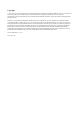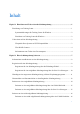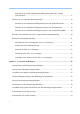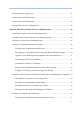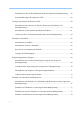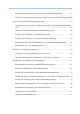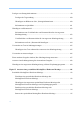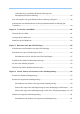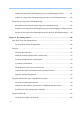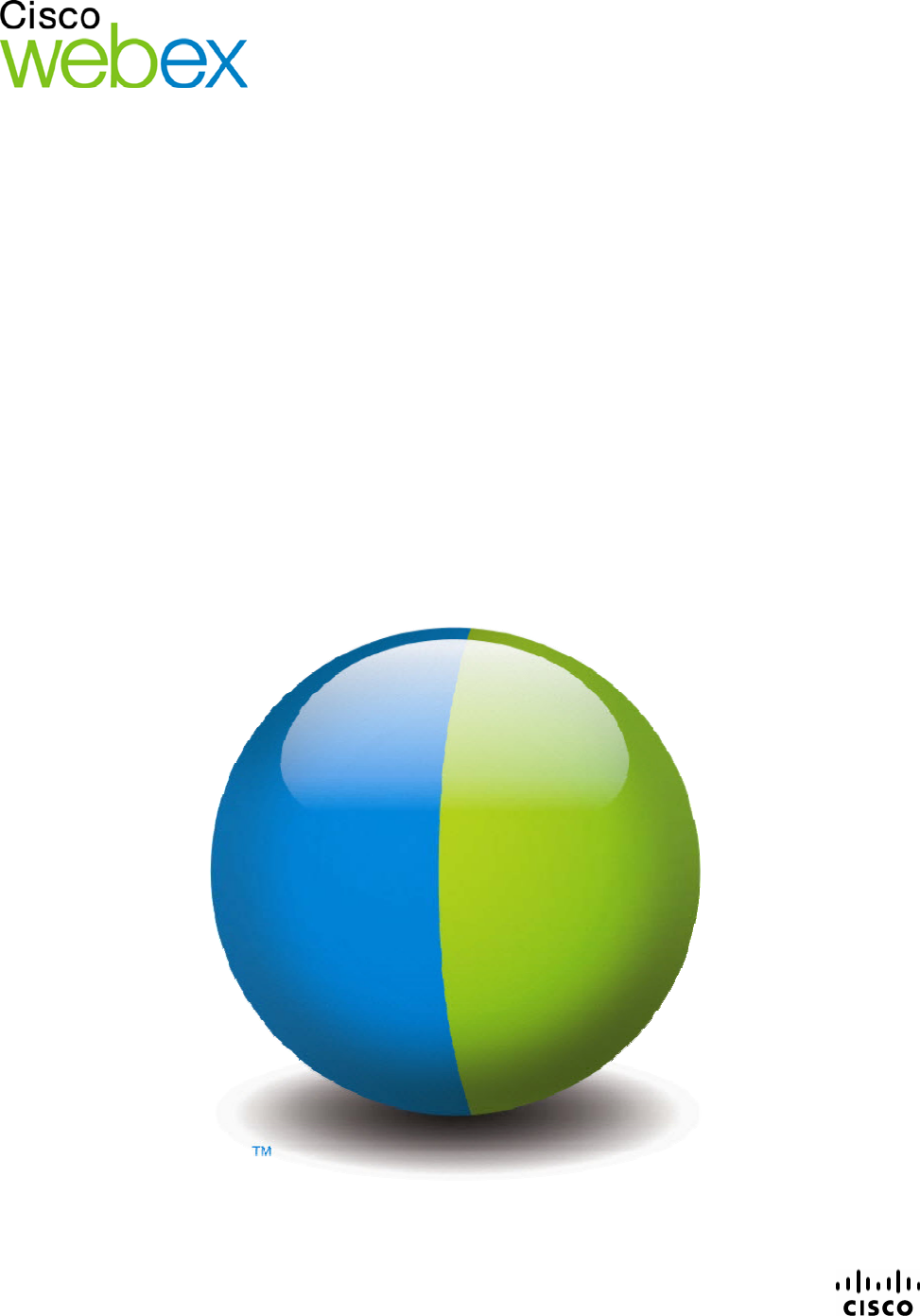Cisco WebEx Training Center Benutzerhandbuch
Copyright © 1997–2012 Cisco und/oder angeschlossene Tochtergesellschaften. Alle Rechte vorbehalten. WEBEX, CISCO, Cisco WebEx, das CISCO-Logo und das Cisco WebEx-Logo sind Warenzeichen oder eingetragene Warenzeichen von Cisco und/oder angeschlossenen Tochtergesellschaften in den Vereinigten Staaten und anderen Ländern. Andere Warenzeichen sind Eigentum der jeweiligen Inhaber. Endnutzer in US-amerikanischen Behörden.
Inhalt Kapitel 1 Einrichten und Vorbereiten für Schulungssitzung ................................................. 1 Einrichtung von Training Center ............................................................................................. 1 Systemanforderungen für Training Center für Windows ................................................. 2 Einrichten von Training Center für Windows .................................................................. 2 Vorbereiten auf eine Schulungssitzung..............
Beitreten zu einer nicht aufgeführten Schulungssitzung über Ihre Training Center-Website ............................................................................................................... 17 Beitreten zu einer laufenden Schulungssitzung ..................................................................... 18 Beitreten zu einer laufenden Schulungssitzung über eine E-Mail-Nachricht................. 18 Beitreten zu einer laufenden Schulungssitzung über eine Sofortnachricht ....................
Informationen zur Tagesanzeige............................................................................................ 35 Informationen zur Wochenanzeige ........................................................................................ 37 Informationen zur Monatsanzeige ......................................................................................... 39 Informationen zur Seite „Suchergebnisse“ ............................................................................
Einrichten einer Nur-VoIP-Audiokonferenz für eine angesetzte Schulungssitzung ...... 59 Systemanforderungen für integriertes VoIP ................................................................... 60 Festlegen der Optionen für Datum und Zeit .......................................................................... 60 Informationen zum Ansetzen der Zeit, des Eintretens und der Dauer einer Schulungssitzung ......................................................................................................
Einladen eines neuen Moderators zu einer angesetzten Schulungssitzung .................... 79 Einladen von Kontakten aus Ihrem Adressbuch zu einer angesetzten Schulungssitzung80 Angeben von Optionen für die Schulungssitzung.................................................................. 82 Festlegen der Optionen, die für Teilnehmer während einer Schulungssitzung verfügbar sind..................................................................................................................................
Festlegen von Sitzungsinformationen.................................................................................... 99 Festlegen der Tagesordnung ......................................................................................... 100 Hinzufügen von Bildern zur Seite „Sitzungsinformationen“ ....................................... 100 Informationen zu QuickStart ........................................................................................ 101 Hinzufügen von Kursmaterial...................
Abbrechen eines persönlichen Konferenz-Meetings oder MeetingPlace-Konferenz-Meetings .............................................................................. 116 Seite mit Angaben zum persönlichen Konferenz-Meeting (Gastgeber) .............................. 118 Informationen zur Informationsseite zu dem persönlichen Konferenz-Meeting (für Teilnehmer)..........................................................................................................................
Ändern einer angesetzten Schulungssitzung aus einer Bestätigungs-E-Mail ............... 141 Ändern einer angesetzten Schulungssitzung über die Seite Schulungssitzungen......... 142 Stornieren einer angesetzten Schulungssitzung ................................................................... 143 Informationen zum Stornieren einer angesetzten Schulungssitzung ............................
Signale für minimierte Bereiche ................................................................................... 162 Signale für reduzierte Bereiche..................................................................................... 163 Kapitel 10 Über die Tastatur auf Sitzungsfenster zugreifen .............................................. 165 Zwischen den Sitzungsfenster-Bereichen navigieren. ......................................................... 166 Navigieren zwischen geöffneten Dokumenten ......
Personen per Telefon zu einem laufenden Schulungssitzung einladen ........................ 184 Einladen von Personen per Textnachricht (SMS) zu einer laufenden Schulungssitzung184 Eingeladene Teilnehmer daran erinnern, dem Meeting beizutreten .................................... 185 Erteilen von Teilnehmer-Privilegien während einer Schulungssitzung............................... 186 Moderatoren ändern ...........................................................................................................
Informationen zum Dialogfeld Privilegien zuweisen .......................................................... 201 Kapitel 13 Zuweisen von Sounds zu Teilnehmeraktionen .................................................. 205 Kapitel 14 Wie man WebEx Audio nutzt ............................................................................. 207 Verbindung mit einer Audiokonferenz ................................................................................
Auswählen eines Importmodus für geteilte Präsentationen.......................................... 226 Teilen eines Whiteboards..................................................................................................... 227 Teilen von Whiteboards beginnen ................................................................................ 228 Navigieren in Präsentationen, Dokumenten und Whiteboards ............................................
Kapitel 16 Teilen von Software.............................................................................................. 243 Teilen von Applikationen..................................................................................................... 244 Beginnen mit dem Teilen von Applikationen............................................................... 245 Gleichzeitiges Teilen verschiedener Applikationen .....................................................
Unterbrechen und Wiederaufnehmen des Teilens von Software.................................. 261 Steuern der Vollbildschirm-Ansicht von geteilter Software......................................... 262 Synchronisieren der Ansichten von geteilter Software................................................. 263 Auswählen eines Monitors zum Teilen ........................................................................ 263 Kontrollieren Ihrer Ansicht als Meeting-Teilnehmer ...........................................
Tipps für das Teilen von Software....................................................................................... 279 Kapitel 17 Teilen von Webinhalten....................................................................................... 283 Informationen zum Teilen von Webinhalten ....................................................................... 283 Teilen von Webinhalten .......................................................................................................
Speichern und Öffnen von Umfragebögen und -ergebnissen .............................................. 301 Speichern eines Umfragebogens................................................................................... 302 Speichern von Umfrageergebnissen ............................................................................. 303 Öffnen einer Umfragebogendatei ................................................................................. 304 Öffnen einer Datei mit Umfrageergebnissen ...............
Speichern von Änderungen an einer gespeicherten Frage-&-Antwort-Sitzung ........... 321 Speichern einer Kopie einer bereits gespeicherten Frage-und-Antwort-Sitzung ......... 321 Öffnen einer Frage-und-Antwort-Datei ........................................................................ 322 Kapitel 21 Teilnehmen an einer Frage-und-Antwort-Sitzung............................................ 323 Verwenden der Registerkarten im Frage & Antwort-Bereich .............................................
Verwenden von Emoticons in Feedback.............................................................................. 336 Entfernen von Feedback....................................................................................................... 338 Kapitel 24 Verwalten eines Praktikums ............................................................................... 339 Informationen zu Praktika....................................................................................................
Alle Teilnehmer zur Rückkehr vom Praktikum auffordern ................................................. 355 Beenden der Praktikumssitzung........................................................................................... 356 Kapitel 25 Verwenden von Praktika..................................................................................... 357 Informationen zu Praktika....................................................................................................
Zulassen von Teilgruppen-Sitzungen ........................................................................... 377 Erstellen einer Teilgruppen-Sitzung mit automatischer Zuweisung............................. 378 Erstellen einer Teilgruppen-Sitzung mit manueller Zuweisung ................................... 379 Manuelles Erstellen einer Teilgruppen-Sitzung für einen anderen Teilnehmer ........... 381 Alle Teilnehmer zur Rückkehr von einer Teilgruppen-Sitzung auffordern..................
Kapitel 27 Testen und Einstufen ........................................................................................... 399 Informationen zu Testen und Einstufen ............................................................................... 400 Hinzufügen von Tests zu einer angesetzten Schulungssitzung............................................ 400 Hinzufügen von Tests zu einer aufgezeichneten Schulungssitzung .................................... 402 Informationen zur Test-Bibliothek..................
Abrufen von Testinformationen aus einer Einladungs-E-Mail zum Absolvieren eines Tests .............................................................................................................................. 422 Informationen zu Teilnehmer-Accounts ....................................................................... 423 Absolvieren eines Tests vor oder nach einer Sitzung ..........................................................
Kapitel 29 Video senden und empfangen ............................................................................. 435 Mindestsystemanforderungen .............................................................................................. 437 Fokus auf einen Teilnehmer festlegen ................................................................................. 437 Wechseln Sie zwischen der Listenansicht oder der Miniaturansicht der Teilnehmer. ........ 438 Alle anzeigen, die Videos versenden .............
Informationen zur Seite „Meine WebEx-Meetings“ – Registerkarte „Wöchentlich“ .. 457 Informationen zur Seite „Meine WebEx-Meetings“ – Registerkarte „Monatlich“ ...... 460 Informationen zur Registerkarte „Alle Meetings“ auf der Seite „Meine WebEx-Meetings“ ........................................................................................................ 461 Verwalten Ihres persönlichen Meeting-Fensters..................................................................
Öffnen der Seite Meine Aufzeichnungen ..................................................................... 478 Laden einer Aufzeichnungsdatei................................................................................... 479 Bearbeiten von Informationen zu einer Aufzeichnung................................................. 479 Informationen zur Seite Aufzeichnung hinzufügen/bearbeiten .................................... 480 Optionen zur Steuerung der Wiedergabe.........................................
Verwalten Ihres Nutzerprofils.............................................................................................. 501 Informationen zum Verwalten Ihres Nutzerprofils....................................................... 501 Informationen zur Seite „Mein WebEx-Profil“ ............................................................ 502 Bearbeiten Ihres Nutzerprofils...................................................................................... 508 Verwalten von Ansetzvorlagen...................
Informationen zum Optimieren der Wiedergabequalität .............................................. 542 Kapitel 32 Anzeigen einer aufgezeichneten Schulungssitzung ........................................... 545 Informationen zum Anzeigen einer aufgezeichneten Schulungssitzung ............................. 545 Anzeigen einer aufgezeichneten Schulungssitzung ............................................................. 546 Index ..................................................................................
1 Einrichten und Vorbereiten für Schulungssitzung Kapitel 1 Aufgabe… Siehe...
Kapitel 1: Einrichten und Vorbereiten für Schulungssitzung Systemanforderungen für Training Center für Windows Informationen zu den Systemanforderungen und zu kompatiblen Browsern sowie Betriebssystemen finden Sie auf der Seite Hinweise für Benutzer für Ihren Service: 1 Melden Sie sich bei Ihrer WebEx-Training Center-Site an. 2 Klicken Sie in der Navigationsleiste in WebEx Training Center auf Support > Benutzerhandbücher.
Kapitel 1: Einrichten und Vorbereiten für Schulungssitzung Sie können nun eine Schulungssitzung starten bzw. ansetzen oder ihr/ihm beitreten. Hinweis: Alternativ dazu können Sie das Installationsprogramm für den Schulungsmanager für Windows von der Support-Seite auf Ihrer Training Center-Website herunterladen und dann den Schulungsmanager in Ihrem Webbrowser installieren. Diese Option ist nützlich, wenn Ihr System es nicht zulässt, den Schulungsmanager direkt über die Seite „Einrichten“ zu installieren.
Kapitel 1: Einrichten und Vorbereiten für Schulungssitzung So überprüfen Sie Ihr System auf UCF-Kompatibilität: 1 2 3 Führen Sie auf der Navigationsleiste eine der folgenden Aktionen aus: Wenn Sie ein neuer Schulungssitzung-Service-Nutzer sind, klicken Sie auf Neuer Nutzer?. Wenn Sie bereits ein Schulungssitzung-Service-Nutzer sind, erweitern Sie den Eintrag Einrichten, und klicken Sie dann auf Schulungsmanager. Klicken Sie auf Ihre Multimedia-Player überprüfen.
Kapitel 1: Einrichten und Vorbereiten für Schulungssitzung Die Teilnehmer können Ihren Ferncomputer, einschließlich sämtlicher Mausbewegungen, in einem geteilten Fenster auf ihrem Desktop beobachten.
2 Einer Schulungssitzung beitreten Kapitel 2 Aufgabe… Siehe...
Kapitel 2: Einer Schulungssitzung beitreten Informationen zum Beitreten zu einer Schulungssitzung Sie können den folgenden Arten von Schulungssitzungen beitreten: Aufgeführte Schulungssitzung—Eine Schulungssitzung, die auf der Liste der Schulungssitzungsseite erscheint. Nicht aufgeführte Schulungssitzung—Eine Schulungssitzung, die nicht auf der Liste der Schulungssitzungsseite erscheint.
Kapitel 2: Einer Schulungssitzung beitreten Wenn Sie keine Einladungs-E-Mail zur Registrierung für eine Schulungssitzung erhalten haben, können Sie sich auf der Seite Live-Sitzungen auf der Training Center-Website registrieren: Wenn für die Registrierung für eine Schulungssitzung ein Passwort erforderlich ist, müssen Sie das Passwort eingeben, das Sie vom Gastgeber der Schulungssitzung erhalten haben.
Kapitel 2: Einer Schulungssitzung beitreten Registrieren für eine aufgeführte Schulungssitzung über die Seite Live-Sitzungen Wenn Sie sich für eine Schulungssitzung über die Liste der Sitzungen auf Ihrer Training Center-Website registrieren möchten, gehen Sie folgendermaßen vor: 1 2 Erweitern Sie in der Navigationsleiste den Eintrag An einer Sitzung teilnehmen, um eine Linkliste anzuzeigen. Klicken Sie auf Live-Sitzungen. Die Seite Live-Sitzungen wird angezeigt.
Kapitel 2: Einer Schulungssitzung beitreten Wenn der Gastgeber Ihre Registrierung genehmigt, erhalten Sie zur Bestätigung eine entsprechende E-Mail-Nachricht. Sie können dann der Schulungssitzung über die E-Mail beitreten, sobald sie begonnen hat. Wenn die Schulungssitzung bereits angefangen und der Gastgeber festgelegt hat, dass alle Registrierungsanforderungen automatisch genehmigt werden, können Sie über die Schaltfläche Jetzt teilnehmen sofort der Schulungssitzung beitreten.
Kapitel 2: Einer Schulungssitzung beitreten So fügen Sie Ihrem Kalender eine angesetzte Schulungssitzung aus einer E-Mail hinzu: 1 Klicken Sie in der Einladungs-E-Mail, die Sie erhalten haben, auf den Link, um die Schulungssitzung Ihrem Kalender hinzuzufügen. 2 Fügen Sie bei Bedarf die gewünschte Sitzung hinzu, und klicken Sie auf OK. 3 Klicken Sie im Dialogfeld „Datei herunterladen“ auf Öffnen. 4 Wählen Sie die Option zum Akzeptieren der Anfrage nach einer Schulungssitzung aus.
Kapitel 2: Einer Schulungssitzung beitreten So laden Sie Kursmaterial herunter: 1 2 Erweitern Sie in der Navigationsleiste den Eintrag An einer Sitzung teilnehmen, um eine Linkliste anzuzeigen. Um eine einzige Liste mit allen Schulungssitzungen anzuzeigen, klicken Sie auf Live-Sitzungen. Die Seite Live-Sitzungen wird angezeigt. 3 Suchen Sie auf der Seite Live-Sitzungen die Schulungssitzung, für die Sie Kursmaterialien herunterladen möchten.
Kapitel 2: Einer Schulungssitzung beitreten Das Dialogfeld Datei herunterladen wird geöffnet. 9 Klicken Sie auf Speichern. Das Dialogfeld Speichern unter wird geöffnet. 10 Wählen Sie einen neuen Speicherort zum Speichern der Datei aus. Klicken Sie auf Speichern. Die Datei wird heruntergeladen und an dem von Ihnen angegebenen Speicherort gespeichert. 11 Laden Sie ggf. weitere Dateien herunter. 12 Sobald Sie alle gewünschten Dateien heruntergeladen haben, klicken Sie auf Schließen.
Kapitel 2: Einer Schulungssitzung beitreten Beitreten zu einer aufgeführten Schulungssitzung über eine E-Mail-Nachricht Wenn Sie einer aufgeführten Schulungsitzung über eine Einladungs-E-Mail beitreten möchten, gehen Sie wie folgt vor: 1 Öffnen Sie die E-Mail mit der Einladung oder der Registrierungsbestätigung, und klicken Sie auf den entsprechenden Link. Die Seite Sitzungsinformationen wird geöffnet.
Kapitel 2: Einer Schulungssitzung beitreten Schulungssitzung beitreten zu können. Weitere Informationen zur Registrierung finden Sie unter Registrieren für eine Schulungssitzung über die Seite Live-Sitzungen. (auf Seite 10) 4 Geben Sie die erforderlichen Daten ein, und klicken Sie dann auf Jetzt teilnehmen. Das Sitzungsfenster wird geöffnet. Wenn die Schulungssitzung eine integrierte Audio-Konferenz beinhaltet, wird das Dialogfeld „Audio-Konferenz“ angezeigt.
Kapitel 2: Einer Schulungssitzung beitreten Die Seite „Sitzungsinformationen“ wird geöffnet. Anmerkung: Wenn für die Schulungssitzung eine Registrierung erforderlich ist, wird auf der Seite eine Schaltfläche Registrieren angezeigt. Wenn Sie sich noch nicht für die Schulungssitzung registriert haben, müssen Sie dies jetzt tun, um der Schulungssitzung beitreten zu können. Weitere Informationen zur Registrierung finden Sie unter Registrieren für eine Schulungssitzung über die Einladungs-E-Mail (auf Seite 9).
Kapitel 2: Einer Schulungssitzung beitreten Wenn die Schulungssitzung eine integrierte Audio-Konferenz beinhaltet, wird das Dialogfeld „Audio-Konferenz“ angezeigt. Folgen Sie den Anweisungen im Dialogfeld, um mit der Audio-Konferenz zu beginnen. Beitreten zu einer laufenden Schulungssitzung Während einer Schulungssitzung kann ein Gastgeber Sie einladen, der Sitzung beizutreten. Sie können die Einladung über eine E-Mail, ein Sofortnachrichten-Programm oder eine SMS erhalten.
Kapitel 2: Einer Schulungssitzung beitreten Die Seite „Sitzungsinformationen“ wird geöffnet. 2 Geben Sie auf der Seite „Sitzungsinformationen [Thema]“ die erforderlichen Daten ein, und klicken Sie auf Jetzt teilnehmen. Anmerkung: Wenn für die Schulungssitzung ein Passwort erforderlich, aber nicht angegeben ist, wenden Sie sich an den Gastgeber der Schulungssitzung. 3 Klicken Sie auf Jetzt teilnehmen. Das Sitzungsfenster wird geöffnet.
Kapitel 2: Einer Schulungssitzung beitreten Beziehen von Informationen zu einer aufgezeichneten Schulungssitzung Bevor Sie einer Schulungssitzung beitreten oder sich für eine solche registrieren, können Sie Informationen zur Schulungssitzung erhalten, z.B. eine Beschreibung, Informationen zum Gastgeber oder ihre Tagesordnung. So erhalten Sie Informationen zu einer Schulungssitzung: 1 2 Erweitern Sie in der Navigationsleiste den Eintrag An einer Sitzung teilnehmen, um eine Linkliste anzuzeigen.
Kapitel 2: Einer Schulungssitzung beitreten 5 Klicken Sie unter Thema auf den Namen der Schulungssitzung, zu der Sie Informationen erhalten möchten. Die Seite „Sitzungsinformationen“ wird geöffnet. 6 7 Klicken Sie auf Sitzungsdetails anzeigen. Geben Sie das Passwort ein, das der Gastgeber der Schulungssitzung Ihnen mitgeteilt hat, und klicken Sie auf OK. Wenn Sie eine Einladungs-E-Mail erhalten haben, finden Sie das Passwort in dieser E-Mail.
Kapitel 2: Einer Schulungssitzung beitreten Zeigen Sie die angesetzten Sitzungen für das aktuelle Datum sowie künftige Sitzungen oder täglich, wöchentlich oder monatlich wiederkehrende Sitzungen an, indem Sie auf folgende Registerkarten klicken: Heute, Anstehend, Täglich, Wöchentlich oder Monatlich Sortieren Sie die Liste der Schulungssitzungen, indem Sie auf die Spaltenüberschriften klicken Zeigen Sie eine Liste der früheren Schulungssitzungen an Zeigen sie eine Liste der Schulungssitzungen
Kapitel 2: Einer Schulungssitzung beitreten Abrufen von Informationen zu einer Schulungssitzung. Weitere Informationen finden Sie unter Abrufen von Informationen zu einer Schulungssitzung. (auf Seite 20) Sortieren der Seite „Live-Sitzungen“ Standardmäßig wird die Seite Live-Sitzungen nach Uhrzeit in aufsteigender Reihenfolge sortiert.
Kapitel 2: Einer Schulungssitzung beitreten 2 Klicken Sie auf die Schaltfläche Aktualisieren. Auswählen einer Zeitzone auf der Seite „Live-Sitzungen“ Auf der Seite Live-Sitzungen können Sie auf die Seite Einstellungen zugreifen, um die Zeitzone auszuwählen, in der die Zeiten der Schulungssitzungen angezeigt werden sollen. Ihr Site-Administrator legt die Standardzeitzone fest, die in der Sitzungsliste angezeigt wird.
3 Verwenden des Kalenders Kapitel 3 Aufgabe... Siehe...
Kapitel 3: Verwenden des Kalenders Wenn Sie eine Liste der Schulungssitzung anzeigen, können Sie sie jederzeit sortieren und aktualisieren. Sie können eine Liste der Schulungssitzungen anzeigen, für die eine Registrierung erforderlich ist.
Kapitel 3: Verwenden des Kalenders So schließen Sie vergangene Schulungssitzungen in Ihre Liste der Schulungssitzungen ein: 1 2 Öffnen Sie die Registerkarte Heute oder Täglich. Aktivieren Sie das Kontrollkästchen Vergangene Schulungssitzungen anzeigen. Auf den einzelnen Registerkarten wird daraufhin entsprechend eine Liste der Schulungssitzungen angezeigt.
Kapitel 3: Verwenden des Kalenders Klicken Sie auf der Kalenderseite auf der Registerkarte Heute, Anstehend, Täglich oder Wöchentlich auf das Symbol Kalender. Das Fenster „Kalender“ wird geöffnet. In diesem Fenster wird der Kalender für den aktuellen Monat angezeigt. 2 3 Optional: Führen Sie einen oder mehrere der folgenden Schritte aus: Um den Kalender für den vorigen Monat anzuzeigen, klicken Sie auf den Vorwärtspfeil.
Kapitel 3: Verwenden des Kalenders 4 Klicken Sie auf das Datum, für das Sie eine Liste der angesetzten Schulungssitzungen anzeigen möchten. Die Ansicht Täglich für das ausgewählte Datum wird geöffnet. Anmerkung: Nur an Tagen, die mit einem Symbol versehen sind, ist mindestens eine Schulungssitzung angesetzt. Einzelheiten zu den Optionen in der Monatsanzeige finden Sie unter Informationen zur Monatsanzeige (auf Seite 39).
Kapitel 3: Verwenden des Kalenders Gebühr Sortiert die Liste der Schulungssitzung nach Kosten, in auf- oder absteigender Reihenfolge. Gastgeber oder Moderator Sortiert die Liste der Schulungssitzungs alphabetisch nach den Namen des Gastgeber oder Moderators in auf- oder absteigender Reihenfolge. Dauer Sortiert die Liste der Schulungssitzungs nach der Dauer in auf- oder absteigender Reihenfolge.
Kapitel 3: Verwenden des Kalenders Auswählen einer Sprache und Zeitzone auf dem Schulungssitzung-Kalender Im Schulungssitzung-Kalender können Sie auf die Seite „Einstellungen“ zugreifen, um die Sprache und Zeitzone auszuwählen, in denen die Schulungssitzung-Zeiten angezeigt werden sollen. Ihr Site-Administrator legt die Standardsprache und die Zeitzone fest, die auf dem Schulungssitzung-Kalender angezeigt werden.
Kapitel 3: Verwenden des Kalenders Informationen zu „Heutige Anzeige“ Zugreifen auf diese Seite Klicken Sie auf Ihrer Training Center-Website auf die Registerkarte An einer Sitzung teilnehmen > Live-Sitzungen > Heute. Aufgaben, die hier ausgeführt werden können In der heutigen Anzeige werden die Live-Schulungssitzungen und die bei Bedarf stattfindenden Praktikumssitzungen aufgeführt, die für das aktuelle Datum angesetzt sind.
Kapitel 3: Verwenden des Kalenders Option Beschreibung Zeit Führt die Anfangszeiten jeder einzelnen angesetzten Schulungssitzung auf. Thema Führt die angesetzten Schulungssitzungen nach Name geordnet auf. Klicken Sie auf das Thema, um Informationen zur/m Schulungssitzung zu erhalten. Gebühr Sortiert die Liste der Schulungssitzung in auf- oder absteigender Reihenfolge nach Kosten. Gastgeber oder Moderator Führt den Gastgeber oder Moderator für die Schulungssitzung auf.
Kapitel 3: Verwenden des Kalenders Informationen zur Ansicht „Künftig“ Zugreifen auf diese Seite Klicken Sie auf Ihrer Training Center-Website auf die Registerkarte An einer Sitzung teilnehmen > Live-Sitzungen > Künftig. Aufgaben, die hier ausgeführt werden können In der Anzeige der künftigen Schulungssitzungen werden angesetzte Live-Schulungssitzungen und bei Bedarf verfügbare Praktikumssitzungen aufgeführt.
Kapitel 3: Verwenden des Kalenders Option Beschreibung Thema Führt die angesetzten Schulungssitzungen nach Name geordnet auf. Klicken Sie auf das Thema, um Informationen zur/m Schulungssitzung zu erhalten. Gebühr Führt die Kosten für Schulungssitzung auf. Gastgeber oder Moderator Führt den Gastgeber oder Moderator für die Schulungssitzung auf. Dauer Führt die angesetzte Länge für die Schulungssitzung auf.
Kapitel 3: Verwenden des Kalenders Aufgaben, die hier ausgeführt werden können In der Tagesanzeige werden die Live-Schulungssitzungen und die bei Bedarf stattfindenden Praktikumssitzungen aufgeführt, die für das aktuelle Datum angesetzt sind. Aus der Tagesanzeige können Sie zum vorherigen oder zum nächsten Tag navigieren, oder Sie können über den Kalender den Zeitplan für einen anderen Tag anzeigen.
Kapitel 3: Verwenden des Kalenders Option Beschreibung Zeit Führt die Anfangszeiten jeder einzelnen angesetzten Schulungssitzung auf. Thema Führt die angesetzten Schulungssitzungen nach Name geordnet auf. Klicken Sie auf das Thema, um Informationen zur/m Schulungssitzung zu erhalten. Gebühr Führt die Kosten für Schulungssitzung auf. Gastgeber oder Moderator Führt den Gastgeber oder Moderator für die Schulungssitzung auf. Dauer Führt die angesetzte Länge für die Schulungssitzung auf.
Kapitel 3: Verwenden des Kalenders Aufgaben, die hier ausgeführt werden können In der Wochenanzeige sind die Live-Schulungssitzungen und die bei Bedarf stattfindenden Praktikumssitzungen aufgeführt, die für die ausgewählte Woche angesetzt, aber noch nicht beendet sind. Sie können die in der Liste angezeigten Informationen zu dem Schulungssitzung sortieren, indem Sie auf die Spaltenüberschriften klicken. Einzelheiten finden Sie unter Sortieren des Schulungssitzung-Kalenders (auf Seite 29).
Kapitel 3: Verwenden des Kalenders Option Beschreibung Schulungssitzung auf. Thema Führt die angesetzten Schulungssitzungen nach Name geordnet auf. Klicken Sie auf das Thema, um Informationen zur/m Schulungssitzung zu erhalten. Gebühr Führt die Kosten für Schulungssitzung auf. Gastgeber oder Moderator Führt den Gastgeber oder Moderator für die Schulungssitzung auf. Dauer Führt die angesetzte Länge für die Schulungssitzung auf. Zeigt an, dass die Live-Schulungssitzung gerade läuft.
Kapitel 3: Verwenden des Kalenders Aufgaben, die hier ausgeführt werden können In der Monatsanzeige wird angezeigt, an welchen Tagen die Live-Schulungssitzungen und die bei Bedarf stattfindenden Praktikumssitzungen in einer Monatsübersicht angesetzt sind. Sie können zu einem bestimmten Tag oder einer bestimmten Woche innerhalb des aktuellen Monats oder auch zum vorhergehenden oder zum folgenden Monat navigieren.
Kapitel 3: Verwenden des Kalenders Anzeigen von in der Vergangenheit durchgeführten Schulungssitzungen. Sortieren der Suchergebnisse. Auswählen einer Sprache für Ihre Training Center-Website. Auswählen einer Zeitzone für Ihre Training Center-Website. Anzeigen von Schulungssitzungen, die eine Registrierung erfordern. Sie können die in der Liste angezeigten Informationen zu dem Schulungssitzung sortieren, indem Sie auf die Spaltenüberschriften klicken.
Kapitel 3: Verwenden des Kalenders Option Beschreibung Datum & Uhrzeit Führt das Datum und die Anfangszeit für die Schulungssitzung auf. Thema Führt die angesetzten Schulungssitzungen nach Name geordnet auf. Klicken Sie auf das Thema, um Informationen zur/m Schulungssitzung zu erhalten. Gebühr Führt die Kosten für Schulungssitzung auf. Gastgeber oder Moderator Führt den Gastgeber oder Moderator für die Schulungssitzung auf. Dauer Führt die angesetzte Länge für die Schulungssitzung auf.
4 Einrichten und Ansetzen einer Schulungssitzung Kapitel 4 Aufgabe… Siehe...
Kapitel 4: Einrichten und Ansetzen einer Schulungssitzung Wenn Ihnen ein anderer Nutzer in seinem Nutzerprofil die Berechtigung zum Ansetzen erteilt hat, können Sie eine Schulungssitzung im Namen dieses Nutzers ansetzen. Weitere Informationen dazu, wie Sie einem anderen Nutzer die Berechtigung zum Ansetzen erteilen können, finden Sie unter Einem anderen Gastgeber erlauben, Ihre Schulungssitzung anzusetzen (auf Seite 107).
Kapitel 4: Einrichten und Ansetzen einer Schulungssitzung Einschränken des Zugangs zu einer Schulungssitzung – Nachdem alle Teilnehmer einer Schulungssitzung beigetreten sind, können Sie verhindern, dass weitere Teilnehmer beitreten, indem Sie den Zugang zur Schulungssitzung beschränken. Tipp: Wählen Sie eine Sicherheitsstufe entsprechend dem Zweck der Schulungssitzung aus.
Kapitel 4: Einrichten und Ansetzen einer Schulungssitzung 5 Geben Sie an, ob Sie eine Kopie der E-Mail-Einladung erhalten möchten. Details finden Sie unter Kopie einer E-Mail-Einladung erhalten. So legen Sie Tracking-Codes fest: Für einige Organisationen erforderlich. Geben Sie die Tracking-Informationen für die Schulungssitzung an. Diese Option wird nur angezeigt, wenn sie vom Site-Administrator eingerichtet wurde.
Kapitel 4: Einrichten und Ansetzen einer Schulungssitzung So laden Sie Teilnehmer ein: Optional: Senden Sie E-Mail-Einladungen an die Teilnehmer. Weitere Informationen finden Sie unter Einladen von Teilnehmern zu einer angesetzten Schulungssitzung (auf Seite 77). So laden Sie Moderatoren ein: Optional: Senden Sie E-Mail-Einladungen an die Moderatoren. Weitere Informationen finden Sie unter Einladen von Moderatoren zu einer angesetzten Schulungssitzung (auf Seite 79).
Kapitel 4: Einrichten und Ansetzen einer Schulungssitzung 2 3 4 Bestimmen Sie, dass bei Aktualisierungen E-Mail-Nachrichten gesendet werden. Weitere Informationen finden Sie unter Senden einer Aktualisierung zu einer angesetzten Schulungssitzung (auf Seite 93). Senden Sie eine Registrierungsbenachrichtigung an den Gastgeber oder die Teilnehmer. Weitere Informationen finden Sie unter Senden einer Registrierungsbenachrichtigung für eine angesetzte Schulungssitzung (auf Seite 94).
Kapitel 4: Einrichten und Ansetzen einer Schulungssitzung Wenn der Beginn der Schulungssitzung für einen späteren Zeitpunkt geplant ist, klicken Sie auf Termin ansetzen. Die Seite Sitzung angesetzt wird geöffnet. Sie bestätigt, dass die Sitzung angesetzt ist. Ferner erhalten Sie eine Bestätigungs-E-Mail mit Informationen zur angesetzten Sitzung. Hinweis: Weitere Informationen zum Starten einer Schulungssitzung finden Sie unter Starten einer angesetzten Schulungssitzung auf Seite 119.
Kapitel 4: Einrichten und Ansetzen einer Schulungssitzung Festlegen eines Themanamens und Passworts Beim Ansetzen einer Schulungssitzung richten Sie den Namen des Themas und das Passwort ein. Sie können den Themanamen und das Passwort auf der Seite Angesetzte Schulungssitzung bearbeiten ändern. Weitere Informationen finden Sie unter Ändern einer angesetzten Schulungssitzung. (auf Seite 141) 1 2 Blättern Sie auf der Seite „Schulungssitzung ansetzen“ bzw.
Kapitel 4: Einrichten und Ansetzen einer Schulungssitzung die Nutzer-Accounts haben und sich bei Ihrer Training Center-Website angemeldet haben. Nicht aufgeführt – Die Schulungssitzung wird weder in der Sitzungsliste noch im Schulungssitzungskalender angezeigt. Bei einer nicht aufgeführten Schulungssitzung kann keiner der Nutzer Informationen über die Sitzung, z.B. Gastgeber, Thema und Startzeit, einsehen. Ferner wird der unberechtigte Zugriff auf die Sitzung verhindert.
Kapitel 4: Einrichten und Ansetzen einer Schulungssitzung Die optischen Hinweisfunktionen Multi-Point-Video, privater Chat und aktiver Sprecher sind nicht verfügbar. Teilnehmer werden die Namen der anderen Teilnehmer nicht angezeigt. Jeder Computer für eine Teilgruppen-Sitzung oder ein Praktikum unterstützt maximal 100 Teilnehmer. Anmerkung: Sie können diese Option während der Sitzung nicht ändern.
Kapitel 4: Einrichten und Ansetzen einer Schulungssitzung 3 Nachdem Sie die gewünschten Optionen festgelegt haben, klicken Sie auf Termin ansetzen bzw. auf Aktualisieren. Kopieren von Sitzungsinformationen aus einer anderen Sitzung Sie können bestimmte Sitzungsinformationen aus anderen, auch von Ihnen oder in Ihrem Namen geplanten Live-Sitzungen kopieren.
Kapitel 4: Einrichten und Ansetzen einer Schulungssitzung Wenn der Site-Administrator festgelegt hat, dass Sie einen Code aus einer vordefinierten Liste auswählen müssen, wird eine Liste mit Codes angezeigt. 2 Führen Sie einen der folgenden Schritte aus: Wenn im rechten Feld eine Liste mit Codes angezeigt wird, wählen Sie dort einen Code aus. Geben Sie im rechten Feld einen Code ein. 3 Wiederholen Sie diesen Vorgang für jede Tracking-Code-Bezeichnung.
Kapitel 4: Einrichten und Ansetzen einer Schulungssitzung Training Center gibt Kunden die Möglichkeit, Schulungen bequem per Kreditkarte, VeriSign Payflow Pro oder PayPal Website Payments Pro (USA und GB) zu bezahlen. E-Commerce in Training Center umfasst die folgenden beiden Funktionen: Schulungen mit Gebühr (für Teilnehmer) – Die Teilnehmer müssen eine Gebühr für die Teilnahme an Ihren Sitzungen bezahlen.
Kapitel 4: Einrichten und Ansetzen einer Schulungssitzung Einrichten einer Schulung mit Bezahlung pro Teilnahme Bei Bezahlung pro Teilnahme müssen Gastgeber bezahlen, bevor sie die jeweilige Schulungssitzung starten können. Die Bezahlung pro Teilnahme ist für Organisationen geeignet, die nicht für jede auf ihren Training Center-Websites durchgeführte Schulungssitzung Rechnungen erstellen möchten.
Kapitel 4: Einrichten und Ansetzen einer Schulungssitzung Aufgabe… Siehe... Einrichten einer integrierten VoIP-Konferenz Einrichten einer integrierten VoIP-Konferenz für eine angesetzte Schulungssitzung (auf Seite 59) Überprüfen der Systemanforderungen für integriertes VoIP Systemanforderungen für integriertes VoIP (auf Seite 60) Einrichten einer Audiokonferenz für eine angesetzte Sitzung Die Optionen für Audiokonferenzen richten sich nach den in Ihrer Organisation verwendeten Optionen.
Kapitel 4: Einrichten und Ansetzen einer Schulungssitzung Teilnehmer bei Eintritt stummschalten: Aktivieren Sie dieses Kontrollkästchen, wenn Audio für Teilnehmer beim Eintritt in die Schulungssitzung stummgeschaltet werden soll. Hierdurch können Störungen insbesondere der möglicherweise bereits laufenden Schulungssitzung verhindert werden.
Kapitel 4: Einrichten und Ansetzen einer Schulungssitzung auf der Seite „Sitzungsinformationen“ auf Ihrer Site, die Meeting-Teilnehmer anzeigen können, bevor Sie mit der Schulungssitzung beginnen in E-Mail-Einladungen, wenn Sie Meeting-Teilnehmer unter Verwendung der Optionen auf der Seite „Schulung ansetzen“ einladen auf der Registerkarte „Informationen“, die in der Inhaltsanzeige des Fensters „Schulungssitzung“ angezeigt wird im Dialogfeld „Telefonkonferenz beitreten“, das in den Sitzungsfenster
Kapitel 4: Einrichten und Ansetzen einer Schulungssitzung sicherstellen, dass das richtige Komprimierungsschema für Audio ausgewählt ist. Weitere Informationen finden Sie im Benutzerhandbuch für den WebEx-Rekorder und -Player.
Kapitel 4: Einrichten und Ansetzen einer Schulungssitzung Informationen zu den Optionen für Datum und Uhrzeit Zugreifen auf diese Seite Klicken Sie auf der Navigationsleiste auf Eine Sitzung als Gastgeber leiten > Schulung ansetzen > Datum und Zeit. Welche Möglichkeiten haben Sie? Angeben des Datums und der Zeit für die Schulungssitzung. Angeben, wie viele Minuten vor der Startzeit der Schulungssitzung die Teilnehmer der Schulungssitzung beitreten können.
Kapitel 4: Einrichten und Ansetzen einer Schulungssitzung Option Beschreibung Kurs mit einer Sitzung Eine Schulung, die aus einer einzelnen Schulungssitzung besteht und nur einmal stattfindet, d.h. kein Wiederholungsmuster aufweist. Sich wiederholender Kurs mit einer Sitzung Eine Schulung, die aus einer einzelnen Schulungssitzung besteht und regelmäßig wiederholt wird. Hinweis Die Teilnehmer registrieren sich nur für eine Sitzung.
Kapitel 4: Einrichten und Ansetzen einer Schulungssitzung Option Beschreibung Wochentage, an denen die Schulungssitzung jede Woche stattfinden soll. Monatlich—Eine Schulung, die entsprechend den folgenden Bedingungen jeden Monat wiederholt wird: Tag ___ jeden/alle ___ Monat(e)—Legen Sie den Tag des Monats und die Anzahl der Monate fest, an denen die Schulungssitzung stattfinden soll.
Kapitel 4: Einrichten und Ansetzen einer Schulungssitzung Ansetzen der Zeit, des Eintretens und der Dauer einer Schulungssitzung 1 2 3 4 5 6 Blättern Sie auf der Seite „Schulungssitzung ansetzen“ bzw. „Angesetzte Schulungssitzung bearbeiten“ zu Datum und Zeit. Legen Sie den gewünschten Startzeitpunkt der Schulungssitzung fest, indem Sie in den Dropdown-Listen für Startzeit den Monat, den Tag, das Jahr, die Stunde und die Minute auswählen.
Kapitel 4: Einrichten und Ansetzen einer Schulungssitzung Täglich – Legen Sie fest, dass die Sitzung entweder stets nach einer bestimmten Anzahl von Tagen oder an jedem Wochentag stattfinden soll. Wöchentlich – Aktivieren Sie das Kontrollkästchen für die Wochentage, an denen die Sitzung stattfinden soll. Monatlich – Legen Sie fest, dass die Sitzung entweder zu einem bestimmten Datum (beispielsweise am fünften eines jeden Monats) oder an einem bestimmten Tag stattfinden soll (z. B.
Kapitel 4: Einrichten und Ansetzen einer Schulungssitzung Informationen zu Praktika Lehrkräfte können für Praktikumssitzungen Lektionen oder Übungen vorbereiten, die die Kursteilnehmer auf Ferncomputern absolvieren, auf denen die Schulungssoftware installiert ist. Die Kursteilnehmer können diese Ferncomputer während einer Schulungssitzung für praktisches Lernen und Üben nutzen.
Kapitel 4: Einrichten und Ansetzen einer Schulungssitzung So reservieren Sie Computer für eine Praktikumssitzung: 1 2 Blättern Sie auf der Seite „Schulungssitzung ansetzen“ bzw. „Angesetzte Schulungssitzung bearbeiten“ zu Praktikum. Wählen Sie Computer aus Praktikum reservieren. Weitere Informationen zum Anzeigen des Praktikumsplans finden Sie unter Anzeigen des Praktikumsplans. 3 4 5 6 Wählen Sie in der Dropdown-Liste ein Praktikum aus. Praktika werden vom Site-Administrator eingerichtet.
Kapitel 4: Einrichten und Ansetzen einer Schulungssitzung Anzeigen des Praktikumplans Sie können den Praktikumsplan von Ihrer Training Center-Website aus anzeigen. So zeigen Sie den Praktikumplan an: 1 2 3 Melden Sie sich bei Ihrer Training Center-Website an. Erweitern Sie auf der Navigationsleiste den Eintrag Eine Sitzung als Gastgeber leiten, um eine Linkliste anzuzeigen. Klicken Sie auf Praktikum. Die Seite Praktikum wird angezeigt.
Kapitel 4: Einrichten und Ansetzen einer Schulungssitzung Informationen zum Vorschreiben der Registrierung für eine angesetzte Schulungssitzung Sie können festlegen, dass die Teilnehmer einer Schulungssitzung sich für diese registrieren müssen, bevor Sie der Schulungssitzung beitreten können. Wenn Sie die Registrierung angefordert haben, können Sie eine Teilnehmerliste anzeigen, um zu ermitteln, ob sich die Teilnehmer für die Schulungssitzung registriert haben.
Kapitel 4: Einrichten und Ansetzen einer Schulungssitzung Vorschreiben der Registrierung für eine angesetzte Schulungssitzung So legen Sie fest, dass für eine angesetzte Schulungssitzung eine Registrierung erforderlich ist: 1 2 3 4 5 Blättern Sie auf der Seite „Schulungssitzung ansetzen“ bzw. „Angesetzte Schulungssitzung bearbeiten“ zu Registrierung. Aktivieren Sie neben Teilnehmerregistrierung das Kontrollkästchen Teilnehmer-Registrierung anfordern. Optional.
Kapitel 4: Einrichten und Ansetzen einer Schulungssitzung 8 9 10 Wenn Sie eine maximale Registrierungsanzahl festgelegt haben, wählen Sie, ob Sie Teilnehmern erlauben, sich für eine Warteliste zu registrieren. Wenn ja, wählen Sie zwischen den folgenden Möglichkeiten: Den ersten Teilnehmer in der Warteliste automatisch registrieren. Registrierung manuell von der Warteliste vornehmen.
Kapitel 4: Einrichten und Ansetzen einer Schulungssitzung finden Sie unter Informationen zum Fenster Dropdown-Liste hinzufügen. (auf Seite 73) Für alle Optionen, die Sie dem Formular hinzufügen, können Sie angeben, ob diese Informationen erforderlich sind, d.h., ob die Teilnehmer die Informationen bei der Registrierung für die Live-Sitzung bzw. die aufgezeichnete Schulungssitzung angeben müssen.
Kapitel 4: Einrichten und Ansetzen einer Schulungssitzung Name der Kontrollkästchengruppe – Gibt den Text an, der links neben einer Gruppe von Kontrollkästchen angezeigt wird, die Sie einem Registrierungsformular hinzufügen. Um eine Gruppenbeschriftung festzulegen, geben Sie sie im Textfeld ein. Wenn Sie nur ein Kontrollkästchen hinzufügen und keine Gruppenbeschriftung benötigen, lassen Sie dieses Feld leer.
Kapitel 4: Einrichten und Ansetzen einer Schulungssitzung Dropdown-Name – Gibt den Text an, der links neben der Dropdown-Liste angezeigt wird, die Sie einem Registrierungsformular hinzufügen. Um eine Beschriftung festzulegen, geben Sie sie im Textfeld ein. Standardauswahl – Gibt an, welche Auswahl standardmäßig in der Dropdown-Liste im Registrierungsformular aktiviert ist.
Kapitel 4: Einrichten und Ansetzen einer Schulungssitzung 4 Aktivieren Sie für jede Option, für die Teilnehmer Informationen angeben sollen, das Kontrollkästchen unter. Optional. Um nutzerdefinierte Optionen zum Formular hinzuzufügen, klicken Sie auf eine der folgenden Optionen: Textfeld Kontrollkästchen Optionsfelder Dropdown-Liste Einzelheiten zum Angeben von benutzerdefinierten Optionen finden Sie unter Informationen zum Anpassen von Registrierungsformularen.
Kapitel 4: Einrichten und Ansetzen einer Schulungssitzung Aufgabe… Siehe...
Kapitel 4: Einrichten und Ansetzen einer Schulungssitzung Anmerkung: Sobald Sie eine angesetzte Schulungssitzung gestartet haben, können Sie weitere Teilnehmer einladen. Einladen von Teilnehmern zu einer angesetzten Schulungssitzung So laden Sie Teilnehmer zu einer angesetzten Schulungssitzung ein: 1 Blättern Sie auf der Seite „Schulungssitzung ansetzen“ bzw. „Angesetzte Schulungssitzung bearbeiten“ zu Teilnehmer, und klicken Sie anschließend auf Teilnehmer einladen.
Kapitel 4: Einrichten und Ansetzen einer Schulungssitzung a Geben Sie im Feld Vollständiger Name den vollständigen Namen des Teilnehmers ein. b Geben Sie im Feld E-Mail-Adresse die E-Mail-Adresse des Teilnehmers ein. c Optional. Geben Sie in den Feldern mit der Bezeichnung Telefonnummer die Telefonnummer(n) des Kontakts ein, und wählen Sie die Zeitzone, die Sprache und das Gebietsschema aus. Anmerkung: Wenn Sie die Landesvorwahl des Teilnehmers nicht kennen, klicken Sie auf Land/Region.
Kapitel 4: Einrichten und Ansetzen einer Schulungssitzung Einladen von Moderatoren zu einer angesetzten Schulungssitzung So laden Sie Moderatoren zu einer angesetzten Schulungssitzung ein: 1 Blättern Sie auf der Seite „Schulungssitzung ansetzen“ bzw. „Angesetzte Schulungssitzung bearbeiten“ zu Moderatoren, und klicken Sie anschließend auf Moderatoren einladen. Die Seite Moderatoren einladen wird geöffnet.
Kapitel 4: Einrichten und Ansetzen einer Schulungssitzung d Optional. Um die Informationen zum neuen Moderator in Ihr persönliches Adressbuch aufzunehmen, aktivieren Sie das Kontrollkästchen Moderator als Teilnehmer in mein Adressbuch aufnehmen. e Optional. Um diesen Moderator zu einem alternativen Gastgeber zu ernennen – also zu einer Person, die die Schulungssitzung starten und als ihr Gastgeber agieren kann – aktivieren Sie das Kontrollkästchen Als alternativen Gastgeber einladen.
Kapitel 4: Einrichten und Ansetzen einer Schulungssitzung Unternehmens-Adressbuch Meine Gruppen Es wird eine Liste mit allen Kontakten der ausgewählten Liste angezeigt. 4 Aktivieren Sie das Kontrollkästchen für jeden Kontakt und jede Kontaktgruppe, den bzw. die Sie Ihrer Liste von Teilnehmern hinzufügen möchten.
Kapitel 4: Einrichten und Ansetzen einer Schulungssitzung 7 8 Optional. Um den Kontakt aus Ihrer Teilnehmerliste zu entfernen, aktivieren Sie das Kontrollkästchen für den entsprechenden Kontakt, und klicken Sie auf Löschen. Um die Kontakte zur Liste der eingeladenen Teilnehmer hinzuzufügen, klicken Sie auf Einladen.
Kapitel 4: Einrichten und Ansetzen einer Schulungssitzung 2 Klicken Sie auf Optionen bearbeiten. Die Seite Sitzungsoptionen wird geöffnet. 3 Legen Sie unter Teilnehmer-Privilegien die Teilnehmer-Privilegien wie folgt fest: Um allen Teilnehmern ein Privileg zu erteilen, aktivieren Sie das entsprechende Kontrollkästchen. Um allen Teilnehmern ein Privileg zu entziehen, deaktivieren Sie das entsprechende Kontrollkästchen.
Kapitel 4: Einrichten und Ansetzen einer Schulungssitzung Ausschließen des Sitzungspassworts aus E-Mail-Einladungen Wenn Sie Teilnehmer zu einer Schulungssitzung einladen, können Sie verhindern, dass das Passwort in den Einladungs-E-Mails aufgeführt wird, die von der Training Center-Website automatisch an die Teilnehmer gesendet werden. So entfernen Sie das Passwort aus E-Mail-Einladungen: 1 2 Blättern Sie auf der Seite „Schulungssitzung ansetzen“ bzw.
Kapitel 4: Einrichten und Ansetzen einer Schulungssitzung Zulassen, dass Teilnehmer UCF-Mediendateien teilen Beim Ansetzen einer Schulungssitzung können Sie Teilnehmern erlauben, während der Sitzung Mediendateien im UCF-Format (Universal Communications Format) entweder als UCF-Multimedia-Präsentation oder als eigenständige UCF-Mediendateien zu teilen. Sie können auch verhindern, dass Teilnehmer während einer Sitzung UCF-Mediendateien teilen.
Kapitel 4: Einrichten und Ansetzen einer Schulungssitzung So geben Sie einen Ziel-URL an: 1 2 3 Blättern Sie auf der Seite „Schulungssitzung ansetzen“ bzw. „Angesetzte Schulungssitzung bearbeiten“ zu Sitzungsoptionen. Geben Sie im Feld Zieladresse (URL) nach der Sitzung die Adresse (URL) einer Website als Ziel ein. Klicken Sie auf Termin ansetzen oder Aktualisieren.
Kapitel 4: Einrichten und Ansetzen einer Schulungssitzung Informationen zur Seite „Sitzungsoptionen“ Auf der Seite Sitzungsoptionen können Sie angeben, welche Optionen während der Sitzung für die Teilnehmer verfügbar sind. Wenn eine Option nicht aktiviert ist, ist sie während der Sitzung nicht verfügbar. Zugreifen auf diese Seite Klicken Sie in der Navigationsleiste auf Eine Sitzung als Gastgeber leiten > Schulung ansetzen. Wechseln Sie zu Sitzungsoptionen, und klicken Sie auf Optionen bearbeiten.
Kapitel 4: Einrichten und Ansetzen einer Schulungssitzung Option Beschreibung Hohe Videoqualität ermöglichen: Die Auflösung von Videos kann bei bis zu 360 Pixeln liegen (640 x 360). Die Videoqualität hängt jedoch von der Webcam und Leistungsfähigkeit des Computers sowie der Netzwerkgeschwindigkeit ab. Teilnehmerprivilegien Sitzungen Aufzeichnung: Mit dieser Option legen Sie fest, dass der Teilnehmer die Schulungssitzung aufzeichnen kann.
Kapitel 4: Einrichten und Ansetzen einer Schulungssitzung Option Beschreibung Nächste oder vorherige Seite—Bei aktivierter Option können alle Teilnehmer alle Seiten, Folien und Whiteboards anzeigen, die in ihrem Inhaltsbetrachter zu sehen sind. Dieses Privileg ermöglicht den Teilnehmern die unabhängige Navigation durch Seiten, Folien und Whiteboards. Unabhängig davon, ob diese Option aktiviert ist, kann ein Moderator Teilnehmern dieses Privileg während einer Schulungssitzung erteilen oder entziehen.
Kapitel 4: Einrichten und Ansetzen einer Schulungssitzung Teilnehmer vorab zu Teilgruppen-Sitzungen zuweisen Wenn Sie eine Schulungssitzung ansetzen, können Sie Teilnehmer schon vor dem Beginn der Schulungssitzung den entsprechenden Teilgruppen-Sitzungen zuweisen.
Kapitel 4: Einrichten und Ansetzen einer Schulungssitzung So weisen Sie Teilnehmer manuell den Teilgruppen-Sitzungen zu: 1 Legen Sie auf der Seite Schulungssitzung ansetzen oder auf der Seite Angesetzte Schulungssitzung bearbeiten im Abschnitt Registrierung des Planers die Registrierungsanforderungen fest. 2 Blättern Sie zu Zuweisungseinstellungen für die Teilgruppen-Sitzung. 3 Wählen Sie Zuweisung vor der Sitzung aktivieren aus.
Kapitel 4: Einrichten und Ansetzen einer Schulungssitzung 9 10 11 12 Der erste hinzugefügte Teilnehmer wird zum Moderator ernannt. Um diese Ernennung zu ändern, markieren Sie einen zugewiesenen Teilnehmer, und klicken Sie auf das Symbol für das Ernennen zum Moderator. Wenn Sie einen Teilnehmer entfernen möchten, markieren Sie den zugewiesenen Teilnehmer, und klicken Sie auf das Entfernen-Symbol. Klicken Sie auf Teilgruppen-Sitzung hinzufügen, wenn Sie weitere Teilgruppen-Sitzungen hinzufügen möchten.
Kapitel 4: Einrichten und Ansetzen einer Schulungssitzung Informationen zum Senden von Standard-E-Mail-Nachrichten Wenn Sie Ihre Schulungssitzung ansetzen, können Sie die Standard-E-Mails auswählen, die den Teilnehmern gesendet werden.
Kapitel 4: Einrichten und Ansetzen einer Schulungssitzung So senden Sie automatisch Aktualisierungen an Teilnehmer: 1 2 3 4 Blättern Sie auf der Seite „Schulungssitzung ansetzen“ bzw. „Angesetzte Schulungssitzung bearbeiten“ zu E-Mail-Optionen. Klicken Sie auf E-Mail-Optionen bearbeiten.
Kapitel 4: Einrichten und Ansetzen einer Schulungssitzung Senden einer Erinnerung für eine angesetzte Schulungssitzung Sie können in der Zeit von 2 Wochen bis 15 Minuten vor einer angesetzten Schulungssitzung an Teilnehmer, Moderatoren und sich selbst Erinnerungen für die Schulungssitzung senden. Wenn Sie festlegen, dass eine E-Mail-Nachricht gesendet werden soll, können Sie die Standard-E-Mail-Nachricht auswählen oder die Nachricht anpassen.
Kapitel 4: Einrichten und Ansetzen einer Schulungssitzung 9 Klicken Sie auf Termin ansetzen oder Aktualisieren. Erhalten einer Benachrichtigung, wenn ein Teilnehmer einer Sitzung beitritt Wenn Sie eine Schulungssitzung ansetzen, können Sie festlegen, dass Training Center Ihnen immer automatisch eine E-Mail-Nachricht sendet, wenn ein Teilnehmer Ihrer Schulungssitzung beitritt. Einzelheiten finden Sie unter Informationen zum Anpassen von E-Mail-Nachrichten.
Kapitel 4: Einrichten und Ansetzen einer Schulungssitzung Anpassen einer E-Mail-Nachricht So passen Sie eine E-Mail-Nachricht an: 1 2 Klicken Sie auf der Seite „Schulungssitzung ansetzen“ oder „Schulungssitzung bearbeiten“ unter E-Mail-Optionen auf E-Mail-Optionen bearbeiten. Klicken Sie auf die E-Mail-Nachricht, die Sie anpassen möchten. Das Fenster E-Mail bearbeiten wird angezeigt. 3 4 5 Bearbeiten Sie die E-Mail-Nachricht. Ändern Sie nie den Text innerhalb einer Variablen.
Kapitel 4: Einrichten und Ansetzen einer Schulungssitzung Zur Verwendung in folgenden E-Mails… Diese Variable… Wird ersetzt durch… %PhoneContactInfo% Sofern Sie eine Telefonnummer in Ihrem Nutzerprofil angegeben haben, der folgende Text: rufen Sie unter %HostPhone% an, wobei %HostPhone% durch die Telefonnummer ersetzt wird, die Sie in Ihrem Nutzerprofil angegeben haben.
Kapitel 4: Einrichten und Ansetzen einer Schulungssitzung Diese Variable… Wird ersetzt durch… %SessionPassword% Das Passwort für die Schulungssitzung, das Sie beim Ansetzen der Schulung festgelegt haben. Wenn kein Passwort erforderlich ist, wird diese Variable durch folgenden Text ersetzt: Zur Verwendung in folgenden E-Mails… Teilnehmerregistrierung bestätigt Erinnerung an Schulungssitzung an Teilnehmer (Für diese Schulungssitzung ist kein Passwort erforderlich.
Kapitel 4: Einrichten und Ansetzen einer Schulungssitzung Festlegen der Tagesordnung Sie können eine Tagesordnung für eine angesetzte Schulungssitzung angeben. Die Tagesordnung wird auf der Seite Tagesordnung Ihrer Training Center-Website angezeigt, die Teilnehmer anzeigen können, bevor die Schulungssitzung beginnt.
Kapitel 4: Einrichten und Ansetzen einer Schulungssitzung Hinweis: Große Bilder werden auf eine Größe von etwa 460 x 300 Pixel reduziert. So fügen Sie Sie der Beschreibung einer Schulungssitzung ein Bild hinzu: 1 2 Blättern Sie auf der Seite „Schulungssitzung ansetzen“ bzw. „Angesetzte Schulungssitzung bearbeiten“ zu Sitzungsinformationen. Klicken Sie auf Bild importieren. Die Seite zum Hochladen Ihres Bilds wird angezeigt. 3 4 5 Klicken Sie auf Durchsuchen.
Kapitel 4: Einrichten und Ansetzen einer Schulungssitzung Hinzufügen von Kursmaterial Aufgabe... Siehe...
Kapitel 4: Einrichten und Ansetzen einer Schulungssitzung Ohne die Software kann ein Teilnehmer die UCF-Datei nicht herunterladen, und die Datei wird nicht automatisch im Inhaltsbetrachter des Teilnehmers angezeigt, nachdem Sie die Sitzung gestartet haben. Tipp: Weitere Informationen zu UCF-Dateien und zum Erstellen von UCF-Multimediapräsentationen finden Sie im Handbuch Erste Schritte mit dem WebEx Universal Communications Toolkit, das auf Ihrer Training Center-Website verfügbar ist.
Kapitel 4: Einrichten und Ansetzen einer Schulungssitzung Teilnehmer darauf hinweisen, dass sie auf Ja klicken sollen, wenn die Java-Sicherheitsmeldung auf der Seite Sitzungsinformationen angezeigt wird, damit sie die UCF-Datei herunterladen können. Weitere Informationen zum Anpassen einer Bestätigungs-E-Mail für eine Registrierung finden Sie unter Anpassen einer E-Mail-Nachricht.
Kapitel 4: Einrichten und Ansetzen einer Schulungssitzung Option Beschreibung Auswählen Aktivieren Sie das Kontrollkästchen der Datei, die der Schulungssitzung hinzugefügt werden soll. Name Zeigt die Namen der in Ihrem Ordner befindlichen Dateien an. Beschreibung Zeigt eine Beschreibung für den Ordner oder die Datei an. Größe Gibt die Größe des Ordners oder der Datei in Kilobyte (KB) an.
Kapitel 4: Einrichten und Ansetzen einer Schulungssitzung 3 4 Wählen Sie einen Test als Basis für Ihren neuen Test aus, und klicken Sie dann auf Weiter. Geben Sie einen Namen für Ihren neuen Test ein, wählen Sie „Testübertragungsoptionen“ aus, und klicken Sie dann auf Speichern. Weitere Informationen finden Sie unter Festlegen von Testübertragungsoptionen für eine angesetzte Schulungssitzung (auf Seite 408). 5 6 Wiederholen Sie diese Schritte, um Ihrer Schulungssitzung mehrere Tests hinzuzufügen.
Kapitel 4: Einrichten und Ansetzen einer Schulungssitzung So wählen Sie eine Vorlage aus und verwenden diese: 1 Wählen Sie im oberen Bereich der Seite „Schulungssitzung ansetzen“ oder „Angesetzte Schulungssitzung bearbeiten“ in der Dropdown-Liste Optionen mit Vorlage festlegen eine Vorlage aus. 2 Geben Sie die Daten in die übrigen Felder für die Ansetzoptionen ein. 3 Klicken Sie auf Termin ansetzen oder Aktualisieren.
Kapitel 4: Einrichten und Ansetzen einer Schulungssitzung 5 Klicken Sie auf Aus der Gastgeberliste auswählen, um Nutzer aus einer Liste aller Nutzer auszuwählen, die Accounts auf Ihrer Training Center-Website haben. Klicken Sie auf Aktualisieren. Anmerkung: Ein Nutzer, dem Sie die Berechtigung zum Ansetzen von Schulungssitzungen erteilen möchten, muss einen Account auf Ihrer Training Center-Website haben.
Kapitel 4: Einrichten und Ansetzen einer Schulungssitzung Hinzufügen einer angesetzten Schulungssitzung zu Ihrem Zeitplanungsprogramm Wenn Sie eine Schulungssitzung angesetzt haben, können Sie sie einem Zeitplanungsprogramm wie Microsoft Outlook oder Lotus Notes hinzufügen, sofern diese Funktion auf Ihrer Website aktiviert ist.
5 Ansetzen eines persönlichen MeetingPlace-Konferenz-Meeti ngs Kapitel 5 Aufgabe... Siehe...
Kapitel 5: Ansetzen eines persönlichen MeetingPlace-Konferenz-Meetings Persönliche MeetingPlace-Konferenz-Meetings Bei einem persönlichen MeetingPlace-Konferenz-Meeting wird Ihr Cisco Unified MeetingPlace-Account für die Audiokonferenz verwendet, und es ist kein Online-Teil vorhanden. Persönliche MeetingPlace-Konferenz-Meetings sind nur verfügbar, wenn Ihre Site Cisco Unified MeetingPlace-Audiokonferenzen und persönliche MeetingPlace-Konferenzen unterstützt.
Kapitel 5: Ansetzen eines persönlichen MeetingPlace-Konferenz-Meetings Wenn Sie weitere Optionen hinzufügen möchten, klicken Sie auf Weiter oder wählen Sie eine andere Seite in der Funktion zum Ansetzen. Wählen Sie, nachdem Sie die erforderlichen Details hinzugefügt haben, Schulungssitzung ansetzen.
Kapitel 5: Ansetzen eines persönlichen MeetingPlace-Konferenz-Meetings Bearbeiten eines persönlichen Konferenz-Meetings oder MeetingPlace-Konferenz-Meetings Wenn Sie ein persönliches Konferenz-Meeting oder MeetingPlace-Konferenz-Meeting ansetzen, können Sie jederzeit vor dem Start Änderungen daran vornehmen, u. a. Startzeit, Thema, Tagesordnung, Teilnehmerliste.
Kapitel 5: Ansetzen eines persönlichen MeetingPlace-Konferenz-Meetings 6 Optional. Wenn Sie das Meeting zu einem Zeitplanungsprogramm wie Microsoft Outlook hinzugefügt haben, klicken Sie auf der Seite mit dem/der aktualisierten Schulungssitzung auf Zu meinem Kalender hinzufügen. So bearbeiten Sie ein persönliches Konferenz-Meeting oder MeetingPlace-Konferenz-Meeting über die Liste mit Schulungssitzungen auf Ihrer Training Center-Website: 1 Melden Sie sich bei Ihrer Training Center-Website an.
Kapitel 5: Ansetzen eines persönlichen MeetingPlace-Konferenz-Meetings So starten Sie ein persönliches MeetingPlace-Konferenz-Meeting: Wählen Sie die Telefonnummer, die in der Bestätigungs-E-Mail oder auf der Informationsseite zum persönlichen Konferenz-Schulungssitzung aufgeführt ist. Greifen Sie wie folgt auf die Seite mit Informationen zu persönlichen MeetingPlace-Konferenz-Meetings zu: 1 Melden Sie sich bei Ihrer Training Center-Site an.
Kapitel 5: Ansetzen eines persönlichen MeetingPlace-Konferenz-Meetings 2 Wählen Sie Löschen aus. Wenn Sie Teilnehmer eingeladen haben, werden Sie gefragt, ob Sie eine Stornierungsmail an alle Teilnehmer senden möchten, die Sie zu dem Schulungssitzung eingeladen haben. 3 Klicken Sie im Meldungsfeld entsprechend auf Ja oder Nein. Wenn Sie in der Meldung auf Abbrechen klicken, wird das Meeting nicht storniert. Die Seite mit gelöschten persönlichen Konferenz-Meetings wird angezeigt. 4 Optional.
Kapitel 5: Ansetzen eines persönlichen MeetingPlace-Konferenz-Meetings Seite mit Angaben zum persönlichen Konferenz-Meeting (Gastgeber) Diese Seite beinhaltet Details zum von Ihnen angesetzten persönlichen Konferenz-Meeting oder MeetingPlace-Konferenz-Meeting. Auf dieser Seite haben Sie folgende Möglichkeiten Anzeige von Datum, Uhrzeit, Dauer und anderer nützliche Informationen zu dem Schulungssitzung vom Typ persönliche Konferenz.
Kapitel 5: Ansetzen eines persönlichen MeetingPlace-Konferenz-Meetings Klicken Sie auf diese Schaltfläche … Starten Zweck Online-Teil des persönlichen Konferenz-Meetings starten. Diese Schaltfläche ist erst verfügbar, nachdem Sie den Audioteil des persönlichen Konferenz-Meetings gestartet haben.
Kapitel 5: Ansetzen eines persönlichen MeetingPlace-Konferenz-Meetings 120 Schaltfläche... Aktion... Beitreten Sobald der Audioteil des persönlichen Konferenz-Meetings gestartet wurde, können Sie mithilfe der Option Beitreten dem Online-Teil des persönlichen Konferenz-Meetings beitreten.
6 Verwenden von SCORM Kapitel 6 Aufgabe... Siehe...
Kapitel 6: Verwenden von SCORM Anzeigen der SCORM-Seite Um die SCORM-Daten einer angesetzten Schulungssitzung über den persönlichen Schulungskalender auf Ihrer Training Center-Website anzuzeigen, gehen Sie folgendermaßen vor: 1 Melden Sie sich bei Ihrer Training Center-Website an. 2 Klicken Sie auf der Navigationsleiste auf Mein WebEx. Die Seite „Meine Meetings“ wird geöffnet. Auf dieser Seite wird eine Liste mit allen Schulungssitzungen angezeigt, die Sie angesetzt haben.
Kapitel 6: Verwenden von SCORM 2 Klicken Sie auf der Navigationsleiste auf Mein WebEx. Die Seite „Meine Meetings“ wird geöffnet. Auf dieser Seite wird eine Liste mit allen Schulungssitzungen angezeigt, die Sie angesetzt haben. 3 Klicken Sie in der Liste der Schulungssitzungen auf den Link für die Schulungssitzung, die Sie anzeigen möchten. Die Seite „Sitzungsinformationen“ wird geöffnet. 4 Klicken Sie auf einen Link neben SCORM-Daten. Die Seite zum Bearbeiten von SCORM-Informationen wird angezeigt.
7 Einrichten eines One-Click-Meetings Kapitel 7 Aufgabe... Siehe...
Kapitel 7: Einrichten eines One-Click-Meetings Desktopversion: Wenn Ihr Site-Administrator diese Funktion und die Produktivitätswerkzeuge aktiviert hat, können Sie Meetings starten und diesen beitreten sowie Meeting-Einladungen verschicken, ohne sich bei Ihrer WebEx-Service-Website anmelden oder Webseiten durchsuchen zu müssen. Weitere Informationen zu der Desktopversion finden Sie im Benutzerhandbuch zu WebEx One-Click.
Kapitel 7: Einrichten eines One-Click-Meetings Informationen zur Seite mit den One-Click-Einstellungen Zugreifen auf diese Seite: Führen Sie auf Ihrer WebEx-Service-Site einen der folgenden Schritte aus: Wenn Sie Ihr One-Click-Meeting zum ersten Mal einrichten, klicken Sie auf Ihre WebEx-Service-Website in der linken Navigationsleiste auf Mein WebEx> Einrichtung Produktivitätswerkzeuge >Jetzt einrichten.
Kapitel 7: Einrichten eines One-Click-Meetings Option Zweck Nur für autorisierte Nutzer aufgeführt Legen Sie fest, dass die Schulungssitzungen auf der Seite „Live-Sitzungen“ nur für Nutzer angezeigt werden, die einen Nutzer-Account besitzen und sich auf der Site angemeldet haben. Dies ist nur für Schulungssitzungen verfügbar. Nicht aufgeführt Legen Sie fest, dass die Schulungssitzungen auf der Seite „Live-Sitzungen“ der Website nicht angezeigt werden.
Kapitel 7: Einrichten eines One-Click-Meetings Option Zweck WebEx Audio: Gibt an, dass das Meeting eine integrierte Audiokonferenz umfasst. Wählen Sie bei Auswahl dieser Option anschließend eine der folgenden Optionen: Gebührenfreie Nummer anzeigen: Wählen Sie diese Option aus, wenn Ihre Website gebührenfreie Einwahl-Audiokonferenzen bereitstellt, bei denen eine gebührenfreie sowie eine gebührenpflichtige Nummer zur Verfügung stehen.
Kapitel 7: Einrichten eines One-Click-Meetings Option Zweck beitreten, indem er eine Einwahlnummer anruft. Eine solche wird im Meeting-Fenster immer angegeben. Weiterer Telefonkonferenz-Service: Hiermit geben Sie an, dass das Meeting eine Telefonkonferenz umfasst, die über einen anderen Service abgewickelt wird, z. B. über einen Telefonkonferenz-Service eines Drittanbieters oder ein internes Telefonkonferenzsystem, etwa eine private Nebenstellenanlage.
Kapitel 7: Einrichten eines One-Click-Meetings Die Seite Produktivitätswerkzeuge-Einrichtung wird geöffnet. 3 Klicken Sie auf Produktivitätswerkzeuge installieren. Das Dialogfeld Datei herunterladen wird geöffnet. 4 Speichern Sie das Installationsprogramm auf Ihrem Computer. Der Name der Installationsdatei hat die Erweiterung .msi. 5 6 Führen Sie die Installationsdatei und die Anweisungen aus.
Kapitel 7: Einrichten eines One-Click-Meetings Ein One-Click-Meeting beginnen Bevor Sie ein One-Click-Meeting auf Ihrer WebEx-Service-Website starten, sollten Sie überprüfen, ob Sie die One-Click-Einstellungen korrekt eingerichtet haben. Weitere Informationen zum Einrichten der One-Click-Einstellungen finden Sie unter Einrichten Ihres One-Click-Meetings im Web (auf Seite 126).
Kapitel 7: Einrichten eines One-Click-Meetings 2 Klicken Sie im WebEx One-Click-Bereich auf Meeting beginnen. Anmerkung: Anweisungen zum Verwenden des WebEx One-Click-Bereichs finden Sie im Benutzerhandbuch für WebEx One-Click.
Kapitel 7: Einrichten eines One-Click-Meetings Tastenkombination Beschreibung Ausführliche Informationen finden Sie im Benutzerhandbuch zur Integration in Outlook sowie im Benutzerhandbuch zur Integration in Lotus Notes, die auf der Support-Seite Ihrer WebEx-Service-Website verfügbar sind. E-Mail- und Ansetzverknüpfung: Klicken Sie in Microsoft Outlook oder Lotus Notes auf One-Click-Meeting, um ein One-Click-Meeting zu starten.
Kapitel 7: Einrichten eines One-Click-Meetings Tastenkombination Beschreibung Webbrowser-Verknüpfung: Klicken Sie auf dieses Symbol, um das Meeting zu starten. Anmerkung Wenn Sie die Symbolleiste von Internet Explorer zuvor angepasst haben, wird die Verknüpfungsschaltfläche möglicherweise nicht automatisch auf der Symbolleiste angezeigt. Stattdessen wird sie der Liste verfügbarer Symbolleisten-Schaltflächen in Internet Explorer hinzugefügt.
Kapitel 7: Einrichten eines One-Click-Meetings Anweisungen zum Verwenden der WebEx One-Click-Verknüpfungen finden Sie im Benutzerhandbuch für WebEx One-Click. Entfernen der WebEx-Produktivitätswerkzeuge Sie können die WebEx-Produktivitätswerkzeuge jederzeit deinstallieren. Wenn Sie die Produktivitätswerkzeuge deinstallieren, werden alle Produktivitätswerkzeuge auf Ihrem Computer entfernt, einschließlich des WebEx-One-Click-Bereichs und der One-Click-Verknüpfungen.
8 Starten, Ändern oder Stornieren einer Schulungssitzung Kapitel 8 Aufgabe… Siehe...
Kapitel 8: Starten, Ändern oder Stornieren einer Schulungssitzung 3 Klicken Sie auf Instant-Sitzung. Die Seite Eine Instant-Schulungssitzung starten wird geöffnet. 4 5 Geben Sie im Feld Thema ein Thema für die Schulungssitzung ein. Geben Sie in den Feldern Sitzungspasswort einrichten und Passwort bestätigen ein Passwort für die Schulungssitzung ein. Ein gültiges Passwort muss mindestens 6Zeichen enthalten. Teilnehmer müssen dieses Passwort angeben, um der Schulungssitzung beitreten zu können.
Kapitel 8: Starten, Ändern oder Stornieren einer Schulungssitzung 13 14 Folgen Sie den Anweisungen im Dialogfeld, um mit der Audio-Konferenz zu beginnen. Optional. Laden Sie nach dem Starten der Sitzung Teilnehmer zu der Schulungssitzung ein, indem Sie ihnen Einladungs-E-Mails mit Anweisungen dazu senden, wie sie der Schulungssitzung beitreten können. Anmerkung: Um einen Rückruf empfangen zu können, muss ein Teilnehmer über eine direkte Durchwahl verfügen.
Kapitel 8: Starten, Ändern oder Stornieren einer Schulungssitzung Starten einer angesetzten Schulungssitzung aus einer Bestätigungs-E-Mail heraus Sie können Ihre Schulungssitzung über die Bestätigungs-E-Mail starten, die Sie nach dem Ansetzen Ihrer Sitzung erhalten. So starten Sie eine Schulungssitzung aus der Bestätigungs-E-Mail heraus: 1 Öffnen Sie die Bestätigungs-E-Mail, und klicken Sie dann auf den Link.
Kapitel 8: Starten, Ändern oder Stornieren einer Schulungssitzung Ändern einer angesetzten Schulungssitzung Aufgabe… Siehe... Abrufen einer Übersicht über das Ändern einer angesetzten Schulungssitzung Informationen zum Ändern einer angesetzten Schulungssitzung (auf Seite 141) Ändern einer angesetzten Schulungssitzung aus einer Bestätigungs-E-Mail heraus.
Kapitel 8: Starten, Ändern oder Stornieren einer Schulungssitzung Die Seite Sitzungsinformationen wird geöffnet. 3 4 5 Klicken Sie auf Bearbeiten. Nehmen Sie die entsprechenden Änderungen an der Schulungssitzung vor. Weitere Informationen zu den Optionen, die Sie ändern können, finden Sie unter Starten einer angesetzten Schulungssitzung. (auf Seite 139) Wenn Sie Ihre Änderungen an der Schulungssitzung speichern möchten, klicken Sie auf Aktualisieren.
Kapitel 8: Starten, Ändern oder Stornieren einer Schulungssitzung 9 Klicken Sie in der Meldung auf die entsprechende Aktualisierungsoption, und klicken Sie dann auf OK. Wenn Sie im Meldungsfeld auf Abbrechen klicken, wird die Schulungssitzung nicht aktualisiert. Sie erhalten eine Bestätigungs-E-Mail. Stornieren einer angesetzten Schulungssitzung Aufgabe… Siehe...
Kapitel 8: Starten, Ändern oder Stornieren einer Schulungssitzung 2 Wenn die Seite"Anmelden" geöffnet wird, geben Sie Ihren Nutzernamen und Ihr Passwort ein, und klicken Sie dann auf Anmelden. Die Seite Sitzungsinformationen wird geöffnet. 3 Klicken Sie auf Löschen, und klicken Sie dann auf OK, um zu bestätigen, dass Sie die Schulungssitzung stornieren möchten.
Kapitel 8: Starten, Ändern oder Stornieren einer Schulungssitzung Wenn Sie Teilnehmer eingeladen haben, wird eine Meldung angezeigt, in der Sie gefragt werden, ob Sie allen zu der Schulungssitzung eingeladenen Teilnehmern eine Stornierungs-E-Mail senden möchten. 7 Klicken Sie in der Meldung entsprechend auf Ja oder Nein. Wenn Sie im Meldungsfeld auf Abbrechen klicken, wird die Schulungssitzung nicht storniert. Die Stornierung wird per E-Mail bestätigt.
9 Das Sitzungsfenster Kapitel 9 Auf der linken Seite des Sitzungsfensters wird der Inhaltsbetrachter angezeigt, in dem Sie Dokumente, Applikationen, Desktops und andere Objekte mit anderen Teilnehmern teilen können. Die rechte Seite des Sitzungsfensters enthält die einzelnen Bereiche, die Sie je nach Bedarf anzeigen oder ausblenden können. In diesem Kapitel erhalten Sie einen kurzen Überblick über das Sitzungsfenster und die Elemente, aus denen es besteht. Wenn Sie Folgendes tun möchten… Siehe ...
Kapitel 9: Das Sitzungsfenster Aufgabe... Siehe...
Kapitel 9: Das Sitzungsfenster Optionen für Audiokonferenzen erhalten Sie per Mausklick Klicken Sie, um weitere Teilnehmer einzuladen oder Einladungserinnerungen zu senden. Klicken Sie, um Ihren Desktop zu teilen. Klicken Sie, um weitere Optionen zum Teilen anzuzeigen. Klicken Sie, um Ihre Sitzung aufzuzeichnen. Anzeigen von oder Interagieren mit Teilnehmern Zum Beenden der Sitzung bitte klicken Hinweis: Für Mac-Nutzer wird das Sitzungsfenster wie folgt dargestellt.
Kapitel 9: Das Sitzungsfenster In der folgenden Tabelle werden die Funktionen der einzelnen Menüs erläutert. 150 Menü Beschreibung Datei Enthält Befehle zum Speichern, Öffnen, Drucken oder Übertragen von Dateien während einer Schulungssitzung sowie zum Beenden bzw. Verlassen einer Schulungssitzung. Bearbeiten Enthält Befehle zum Bearbeiten von geteilten Inhalten im Inhaltsbetrachter.
Kapitel 9: Das Sitzungsfenster Menü Beschreibung Audio Enthält Befehle für die Einrichtung von Audiokonferenzen. Teilnehmer Enthält Befehle im Zusammenhang mit den Teilnehmern, mit denen beispielsweise Teilnehmer zu einer Schulungssitzung eingeladen, Rollen und Privilegien zugewiesen oder die Audioeinstellungen der Teilnehmer gesteuert werden können usw.
Kapitel 9: Das Sitzungsfenster Aufgabe… und der Bereiche Siehe... und der Bereiche (auf Seite 156) Zugreifen auf die Bereichsoptionen Zugreifen auf Bereichsoptionen (auf Seite 157) Übersicht über Bereiche Die Bereiche auf der rechten Seite des Sitzungsfensters sind sehr flexibel. Sie können schnell geöffnet, erweitert oder geschlossen werden.
Kapitel 9: Das Sitzungsfenster Minimieren und Wiederherstellen von Bereichen Das Minimieren oder Wiederherstellen einzelner Bereiche auf Ihrem Computer wirkt sich nicht auf die Anzeige bei den anderen Teilnehmern aus. Hinweis: Wenn Sie nach dem Befehl Alles minimieren den Befehl Bereiche wiederherstellen verwenden, werden diese Bereiche auch für die anderen Teilnehmer wieder angezeigt.
Kapitel 9: Das Sitzungsfenster Die geöffneten Bereiche werden zu Symbolen auf der Symbolleiste. So stellen Sie die vorherige Größe aller minimierten Bereiche wieder her: Mithilfe des Befehls Layout wiederherstellen können Sie schnell alle Bereiche wiederherstellen, die Sie mithilfe des Befehls Bereiche ausblenden minimiert haben. 1 Klicken Sie in der Symbolleiste auf den Dropdown-Pfeil. 2 Wählen Sie im Dropdown-Menü die Option Layout wiederherstellen aus. Die minimierten Bereiche werden angezeigt.
Kapitel 9: Das Sitzungsfenster Der Bereich wird reduziert, nur die Titelleiste wird weiterhin angezeigt. So erweitern Sie einen Bereich: Wenn ein Bereich reduziert ist (also nur die Titelleiste angezeigt wird), klicken Sie in der linken Ecke der Titelleiste auf das Symbol zum Erweitern des Bereichs. Verwalten von Bereichen Sie können festlegen, welche Bereiche in der Schulungssitzung in welcher Reihenfolge angezeigt werden: So verwalten Sie die Anzeige von Bereichen: 1 Klicken Sie auf diese Schaltfläche.
Kapitel 9: Das Sitzungsfenster Wiederherstellen des Layouts eines Bereichs Wenn Sie Bereiche geschlossen, minimiert, erweitert oder reduziert haben, können Sie das Layout wiederherstellen das Sie im Dialogfeld Bereiche verwalten angegeben haben.
Kapitel 9: Das Sitzungsfenster Einzelheiten über das Ausblenden, Minimieren und Schließen der Bereiche finden Sie unter Zugreifen auf Bereiche in der Vollbildschirm-Ansicht. Zugreifen auf Bereichsoptionen Sie können auf die Optionen für die einzelnen Bereiche zugreifen, indem Sie mit der rechten Maustaste auf die Titelleiste des entsprechenden Bereichs klicken und dadurch ein Menü mit Befehlen anzeigen.
Kapitel 9: Das Sitzungsfenster Bereich Opciones Alle Bereiche verwalten: Das Dialogfeld „Bereiche verwalten“ wird angezeigt. Hier können Sie bestimmen, welche Bereiche im Fenster der Schulungssitzung angezeigt werden. Mehr (auf Seite 155) Rechtsklick auf den Namen des Teilnehmers Einige der Aktionen eines Teilnehmers können Sie direkt von der Liste der Teilnehmer aus steuern.
Kapitel 9: Das Sitzungsfenster Option Beschreibung Ton an Wählen Sie diese Option aus, um einen Teilnehmer während einer Audio-Konferenz freizuschalten. Alle stummschalten Wählen Sie diese Option aus, um alle Teilnehmer während einer Audio-Konferenz stummzuschalten. Stummschaltun g für alle aus Wählen Sie diese Option aus, um alle Teilnehmer während einer Audio-Konferenz freizuschalten.
Kapitel 9: Das Sitzungsfenster Dokumente oder Software gemeinsam im Vollbildschirmmodus nutzen In der Vollbildschirm-Ansicht haben Sie Zugriff auf die Teilen- und Anzeige-Optionen auf dem Sitzungs-Steuerfeld. Teilen eines Dokuments in der Vollbildschirm-Ansicht So zeigen Sie ein Dokument an: 1 Klicken Sie in der Sitzungs-Steuerfeld auf das Symbol Inhalt zum Teilen auswählen. 2 Wählen Sie Datei freigeben (einschließlich Video).
Kapitel 9: Das Sitzungsfenster Teilen einer Applikation in der Vollbildschirm-Ansicht So teilen Sie eine Applikation: 1 2 3 Klicken Sie in der Sitzungs-Steuerfeld auf das Symbol Inhalt zum Teilen auswählen. Wählen Sie Applikation teilen aus. Wählen Sie die Applikation aus, die Sie teilen möchten, oder wählen Sie Eine neue Applikation teilen aus, um eine Applikation zu öffnen, die noch nicht auf Ihrem Desktop ausgeführt wird.
Kapitel 9: Das Sitzungsfenster 2 Wählen Sie im Menü die Option Ansicht > Für alle synchronisieren. Jetzt stimmen die Anzeigen aller Teilnehmer mit Ihrer Anzeige überein. Signale für Bereiche Aufgabe… Siehe...
Kapitel 9: Das Sitzungsfenster Signale für reduzierte Bereiche Bei einer Änderung in einem reduzierten Bereich blinkt das Symbol Reduzieren/Erweitern für einige Sekunden und ändert seine Farbe.
10 Über die Tastatur auf Sitzungsfenster zugreifen Kapitel 10 Die Windows-Betriebssystem-Teilnehmer, die besondere Befugnisse haben oder Powerbenutzer sind, können um den Sitzungsfenster per Tastenkombination navigieren. Einige dieser Verknüpfungen sind standardmäßig in der Windows-Umgebung vorhanden. Zum Sprechen bis F6 Zwischen den Sitzungsfenster-Bereichen umschalten (auf Seite 166) Strg+Tab Zwischen offenen Dokumenten (auf Seite 166) im Inhaltsbereich umschalten.
Kapitel 10: Über die Tastatur auf Sitzungsfenster zugreifen Zum Sprechen bis Strg+Alt+Shift Das Sitzungs-Steuerfeld (auf Seite 175) im Vollbildmodus anzeigen Strg+Alt+Shift+H Das Schulungssitzung-Steuerfeld, Bereiche und alle Benachrichtigungen ausblenden Zwischen den Sitzungsfenster-Bereichen navigieren. F6 wählen, um zwischen Inhaltsbereich und der Bereichsauswahl umzuschalten.
Kapitel 10: Über die Tastatur auf Sitzungsfenster zugreifen Navigieren in der Bereichsauswahl Die Bereichsauswahl umfasst: die Bereichssymbolleiste, in der Sie die Bereiche auswählen können, die geöffnet oder geschlossen werden sollen sämtliche zurzeit geöffneten Bereiche Drücken Sie Ctrl+Tab, um zwischen der Bereichssymbolleiste und geöffneten Bereichen umzuschalten. Navigieren innerhalb der Bereichssymbolleiste: Tab drücken, um von einem Symbol zum nächsten zu springen.
Kapitel 10: Über die Tastatur auf Sitzungsfenster zugreifen Dropdownmenüs fokussiert sind, benutzen Sie die Tasten Leertaste oder Abwärtspfeil, um das Dropdownmenü zu öffnen. Wählen Sie Esc um das Dropdown-Listenfeld zu verlassen.
Kapitel 10: Über die Tastatur auf Sitzungsfenster zugreifen Zwischen den Registerkarten in Dialogfeldern umschalten Mit der Tastenkombination Ctrl+Tab können Sie zwischen den Registerkarten in folgenden Dialogfeldern umschalten: Einladen und erinnern Präferenzen Sitzungsoptionen Teilnehmer-Privilegien Hinweis: Sie können auch mit Ctrl+Tab in der Dateifreigabe zwischen offenen Dokumenten umschalten (auf Seite 166) und im Meeting-Fenster zwischen Bereichen wechseln (auf Seite 167).
Kapitel 10: Über die Tastatur auf Sitzungsfenster zugreifen Wenn Sie das Dropdown-Kästchen erweitert haben, verwenden Sie die Taste Abwärtspfeil, um den Fokus durch die Dropdownliste zu verschieben. Wählen Sie Esc um das Dropdown-Listenfeld zu verlassen. Registerkarten-Reihenfolge Bei Dialogfelders mit mehrfachen Bereichen, benutzen Sie die Tabulatortaste um zwischen Optionen zu navigieren.
Kapitel 10: Über die Tastatur auf Sitzungsfenster zugreifen Zwischen Optionen in Dialogfeldern umschalten Wenn Sie ein Dialogfeld oder einen Bereich öffnen, können Sie mit den Pfeiltasten zwischen den Optionen umschalten. Bei jeder Dialogbox und jedem Dialogfeld liegt der Initiale Fokus bereits fest, um die Navigation von dort aus zu starten. Hier sind einige Beispiele: Benutzen Sie die Pfeile Nach obenund Nach unten, um sich zwischen den Optionen fortzubewegen.
Kapitel 10: Über die Tastatur auf Sitzungsfenster zugreifen Benutzen Sie die Pfeile Nach linksund Nach rechts, um die Lautstärke für Audio anzupassen. Hinweis: Wenn eine bestimmte Schaltfläche hervorgehoben ist, drücken Sie einfach die Eingabetaste, um sie zu betätigen. Aktivieren und Deaktivieren von Kontrollästchen Kontrollkästchen mit der Leertaste aktivieren oder deaktivieren. Im folgenden Beispiel ist die Option Telefonnummer auf diesem Computer speichern aktiviert.
Kapitel 10: Über die Tastatur auf Sitzungsfenster zugreifen So deaktivieren Sie die Option: 1) Bewegen Sie sich mit der Tabulatortaste und der Abwärtspfeiltaste zur gewünschten Option. 2) Drücken Sie die Leertaste, um die Aktivierung aufzuheben. Text vom Chat-Fenster kopieren Das Chat-Panel bietet ein Menü per Klicken mit der rechten Maustaste, das Ihnen ermöglicht, Text aus dem Bereich Chat-Geschichte zu kopieren.
Kapitel 10: Über die Tastatur auf Sitzungsfenster zugreifen Text in ein Textfeld eingeben Möchten Sie in ein Textfeld einen Text eingeben? So können Sie Fragen bei einer Umfrage beantworten. Navigieren Sie zwischen den Fragen mit der Taste Tabulator. Navigieren Sie zwischen Antworten, per Anwendung der Nach oben und Nach unten Pfeiltasten. Bewegen Sie den Cursor, um auf den Texteingabebereich zu fokussieren und benutzen Sie die Leertaste oder Eingabe, um Ihre Antwort einzugeben.
Kapitel 10: Über die Tastatur auf Sitzungsfenster zugreifen Alt+F4 hat in allen Dialogfeldern dieselbe Funktion wie Klicken auf "x". Aktivierung einer Option oder einer Schaltfläche Ist eine aktive Option oder Schaltfläche angewählt, betätigen Sie sie durch Drücken der Eingabetaste. Das Betätigen der Eingabetaste entspricht einem Mausklick.
Kapitel 10: Über die Tastatur auf Sitzungsfenster zugreifen Drücken Sie Ctr+Alt+Shift, um den Bereich vollständig anzuzeigen. Wenn der Bereich angezeigt wird, ist das Teilnehmer-Symbol im Fokus. Mit der Tab-Taste ändern Sie den Fokus. Mittels Eingabe wählen Sie eine Funktion aus.
Kapitel 10: Über die Tastatur auf Sitzungsfenster zugreifen Anmerkung-Panel und Quick Infos Geteilte Symbolleisten für Sitzungsfenster Inhaltsbereiche 177
Kapitel 10: Über die Tastatur auf Sitzungsfenster zugreifen Meeting-Steuerfeld Schaltflächen, Schaltflächen-Titel und Quick Infos 178
11 Verwalten einer Schulungssitzung Kapitel 11 Aufgabe Siehe...
Kapitel 11: Verwalten einer Schulungssitzung Informationen zum Verwalten von Schulungssitzungen Sie können mit den in Training Center verfügbaren Funktionen eine Schulungssitzung ohne Probleme durchführen.
Kapitel 11: Verwalten einer Schulungssitzung Sie können Personen zum Schulungssitzung einladen durch E-Mail: Laden Sie die Person über WebEx oder Ihr E-Mail-Programm ein. Mehr (auf Seite 183) Telefon: Geben Sie den Namen und die Telefonnummer der eingeladenen Person ein und wählen Sie Anrufen. Mehr (auf Seite 184) Textnachricht (SMS): Geben Sie die Mobiltelefonnummer der eingeladenen Person ein und wählen Sie Senden.
Kapitel 11: Verwalten einer Schulungssitzung Das Dialogfeld zum Einladen weiterer Teilnehmer wird geöffnet. 1) Geben Sie einen Bildschirm- oder Domänennamen für den/das Teilnehmer ein 2) Klicken Sie auf die Plus-Schaltfläche, um den Namen zur Meeting-Teilnehmerliste hinzuzufügen. So finden Sie Bildschirmnamen schnell: 1 Klicken Sie auf die Schaltfläche Adressbuch, um Ihr Adressbuch zu öffnen. 2 Wählen Sie in der Dropdown-Liste Methode die Sofortnachricht aus.
Kapitel 11: Verwalten einer Schulungssitzung So laden Sie weitere Personen per WebEx-Sofortnachricht ein: 1) Öffnen Sie auf der QuickStart-Seite das Dialogfeld „Einladen und Erinnern“. 2) Wählen Sie unten im Dialogfeld die Option Kopieren, fügen Sie anschließend die URL in Ihren eigenen IM ein und senden Sie die Nachricht.
Kapitel 11: Verwalten einer Schulungssitzung Personen per Telefon zu einem laufenden Schulungssitzung einladen Sie können Personen per Telefon zu einem laufenden Schulungssitzung einladen. So laden Sie Personen per Telefon ein: 1) Öffnen Sie auf der QuickStart-Seite das Dialogfeld „Einladen und erinnern“ 2) Geben Sie auf der Registerkarte „Telefon“ den Namen und die Telefonnummer der eingeladenen Person ein.
Kapitel 11: Verwalten einer Schulungssitzung So laden Sie eine Person von Schulungssitzung aus per SMS ein: 1) Öffnen Sie auf der QuickStart-Seite das Dialogfeld „Einladen und Erinnern“. 2) Geben Sie auf der Registerkarte „SMS“ die Mobiltelefonnummer der eingeladenen Person ein. 3) Wählen Sie Senden.
Kapitel 11: Verwalten einer Schulungssitzung So erinnern Sie eingeladene Personen, Schulungssitzung beizutreten: Wählen Sie auf der QuickStart-Seite Einladen & Erinnern . Daraufhin wird das Dialogfeld „Einladen und erinnern“ angezeigt. Klicken Sie auf die Registerkarte Erinnern. Alle eingeladenen Personen, die sich noch nicht in Schulungssitzung befinden, werden automatisch ausgewählt und erhalten eine Erinnerungs-E-Mail.
Kapitel 11: Verwalten einer Schulungssitzung 3 Um allen Teilnehmern ein Privileg zu erteilen, aktivieren Sie das entsprechende Kontrollkästchen. Um Teilnehmern alle Privilegien zu erteilen, aktivieren Sie das Kontrollkästchen Alle Teilnehmer-Privilegien. Um allen Teilnehmern ein Privileg zu entziehen, deaktivieren Sie das entsprechende Kontrollkästchen. Klicken Sie auf OK.
Kapitel 11: Verwalten einer Schulungssitzung Nachfolgend einige bequeme Wege, einen anderen Meeting-Teilnehmer zum Moderator zu ernennen: Wenn Sie eine Meeting-Teilnehmerliste anzeigen, haben Sie folgende Möglichkeiten: Sie geben den Ball vom letzten Moderator an den nächsten Moderator weiter. Wählen Sie einen Namen und Zum Moderator ernennen.
Kapitel 11: Verwalten einer Schulungssitzung Hinweis: Verwenden Sie die Andockleiste am oberen Bildschirmrand, um Moderatoren beim Teilen zu ändern. Einen Meeting-Teilnehmer beim Teilen zum Moderator ernennen Wenn Sie Ihren Desktop, eine Applikation oder Dateien im Vollbildmodus teilen, lassen sich Moderatoren mithilfe der Andockleiste am oberen Bildschirmrand mühelos ändern.
Kapitel 11: Verwalten einer Schulungssitzung Klicken Sie mit der rechten Maustaste auf den Namen des Teilnehmers, zeigen Sie auf Rolle ändern in, und wählen Sie dann Diskussionsteilnehmer aus. Zeigen Sie im Menü Teilnehmer auf Rolle ändern in, und wählen Sie dann Diskussionsteilnehmer aus. Der Name des Teilnehmers erscheint in der Liste der Diskussionsteilnehmer.
Kapitel 11: Verwalten einer Schulungssitzung 4 5 6 Führen Sie einen der folgenden Schritte aus: Klicken Sie mit der rechten Maustaste auf den Namen des Teilnehmers, zeigen Sie auf Rolle ändern in, und wählen Sie dann Gastgeber aus. Zeigen Sie im Menü Teilnehmer auf Rolle ändern in, und wählen Sie dann Gastgeber aus. Eine Meldung wird angezeigt, in der Sie bestätigen können, dass Sie die Kontrolle über die Schulungssitzung auf den ausgewählten Teilnehmer übertragen möchten. Klicken Sie auf OK.
Kapitel 11: Verwalten einer Schulungssitzung Beziehen von Informationen zu einer Schulungssitzung nach deren Beginn Während einer Schulungssitzung können Sie allgemeine Informationen zur Sitzung erhalten, einschließlich der folgenden Angaben: Thema der Schulungssitzung Adresse bzw.
Kapitel 11: Verwalten einer Schulungssitzung Die Seite Teilnehmer-Begrüßung erstellen wird angezeigt. 2 Optional: Aktivieren Sie das Kontrollkästchen Nachricht anzeigen, wenn Teilnehmer der Sitzung beitreten. Die Nachricht bzw. Begrüßung wird automatisch angezeigt, sobald der Teilnehmer der Schulungssitzung beitritt. 3 Geben Sie im Feld Nachricht eine Nachricht oder Begrüßung ein. 4 Eine Nachricht oder Begrüßung kann höchstens 4000 Zeichen lang sein. 5 Klicken Sie auf OK.
Kapitel 11: Verwalten einer Schulungssitzung 2 Optional: Um den Zugang zur Schulungssitzung wieder zu ermöglichen, wählen Sie im Menü Sitzung die Option Zugang wiederherstellen aus. Teilnehmeraufmerksamkeit nachverfolgen Während einer Schulungssitzung können Sie schnell feststellen, ob die Teilnehmer Ihrer Präsentation nicht mehr folgen.
Kapitel 11: Verwalten einer Schulungssitzung Einzelheiten finden Sie unter Informationen zum Erstellen von Berichten (auf Seite 510). Teilnehmeraufmerksamkeit für Schulungssitzung prüfen Sie können für Schulungssitzung leicht prüfen, welche Teilnehmer nicht aufmerksam sind. So prüfen Sie, wer im Schulungssitzung nicht aufmerksam ist: Suchen Sie nach dem Symbol , das neben dem Namen des Teilnehmers angezeigt wird, der nicht aufmerksam ist.
Kapitel 11: Verwalten einer Schulungssitzung 2 Wählen Sie auf der Registerkarte Kommunikation die Option Aufmerksamkeitsverfolgung aus. Anmerkung: Wenn die Option zur Aufmerksamkeitverfolgung nicht verfügbar ist, wenden Sie sich an Ihren Site-Administrator. Entfernen eines Teilnehmers aus der Schulungssitzung Sie können einen Teilnehmer jederzeit aus einer Schulungssitzung entfernen.
Kapitel 11: Verwalten einer Schulungssitzung Verlassen der Schulungssitzung Sie können die Schulungssitzung jederzeit verlassen. Wenn Sie an einer Rückruf-Telefonkonferenz oder einer integrierten VoIP-Konferenz teilnehmen, werden Sie beim Verlassen der Schulungssitzung von Training Center automatisch von der Konferenz getrennt. Hinweis: Übertragen Sie als Gastgeber der Schulungssitzung zunächst die Gastgeberrolle auf einen anderen Teilnehmer, bevor Sie die Schulungssitzung verlassen.
Kapitel 11: Verwalten einer Schulungssitzung 2 Klicken Sie auf Ja. Das Sitzungsfenster wird geschlossen. Hinweis: Als Gastgeber der Schulungssitzung können Sie eine Schulungssitzung auch verlassen, ohne sie zu beenden. Bevor Sie eine Schulungssitzung verlassen, müssen Sie zuerst die Rolle des Gastgebers an einen anderen Teilnehmer übertragen. Weitere Informationen finden Sie unter Übertragen der Gastgeberrolle auf einen anderen Teilnehmer (auf Seite 190).
12 Erteilen von Privilegien während einer Schulungssitzung Kapitel 12 Aufgabe… Siehe...
Kapitel 12: Erteilen von Privilegien während einer Schulungssitzung Anzeigen von Seiten, Folien oder Whiteboards als Miniaturbilder im Inhaltsbetrachter Anzeigen beliebiger Seiten, Folien oder Whiteboards im Inhaltsbetrachter, unabhängig vom Inhalt, den der Moderator anzeigt Steuern der Vollbildschirm-Ansicht von Seiten, Folien oder Whiteboards im Inhaltsbetrachter Anzeigen der Teilnehmerliste Chatten mit Teilnehmern Aufzeichnen einer Schulungssitzung Anfordern der Fernkontrolle
Kapitel 12: Erteilen von Privilegien während einer Schulungssitzung Informationen zum Dialogfeld Privilegien zuweisen Details zu den einzelnen Privilegien finden Sie in der nachstehenden Tabelle. So rufen Sie die Seite mit den Teilnehmerprivilegien auf: Zeigen Sie im Menü Teilnehmer auf Privilegien zuweisen. Klicken Sie mit der rechten Maustaste im Bereich Teilnehmer auf den Namen eines Teilnehmers und wählen Sie Privilegien zuweisen.
Kapitel 12: Erteilen von Privilegien während einer Schulungssitzung Schulungssitzung Kommunikation Video senden: Mit dieser Option legen Sie fest, dass Teilnehmer während einer Schulungssitzung Videos senden können. Das Video-Symbol wird im Bereich Teilnehmer neben dem Namen des Teilnehmers angezeigt. Wenn diese Option deaktiviert ist, können Teilnehmer keine Videos senden.
Kapitel 12: Erteilen von Privilegien während einer Schulungssitzung Diskussionsteilnehmer) Teilgruppen-Sitzungen beitreten können. Alle Teilnehmer-Privilegien Gibt an, dass den Teilnehmern alle Privilegien erteilt wurden.
13 Zuweisen von Sounds zu Teilnehmeraktionen Kapitel 13 Nur Gastgeber Während Schulungssitzung können Sie folgenden Teilnehmeraktionen Sounds zuweisen: Teilnehmer tritt dem Schulungssitzung bei Teilnehmer verlässt das Schulungssitzung Teilnehmer klickt im Bereich „Teilnehmer“ auf Hand heben Teilnehmer klickt im Bereich „Teilnehmer“ auf Um Mikrofon bitten So weisen Sie Teilnehmeraktionen Soundsignale zu: 1 Wählen Sie im Sitzungsfenster im Menü Bearbeiten die Option Persönliche Einstellungen
Kapitel 13: Zuweisen von Sounds zu Teilnehmeraktionen 4 5 Optional. Klicken Sie zum Wiedergeben des aktuell ausgewählten Sounds auf die Schaltfläche . Klicken Sie auf OK. Anmerkung: Training Center speichert die Soundeinstellungen auf Ihrem Computer. Wenn Sie jedoch auf einem anderen Computer eine Schulungssitzung starten oder dieser/diesem beitreten, müssen Sie Ihre Einstellungen auf dem anderen Computer noch einmal vornehmen. Sounddateien müssen die Dateinamenerweiterung .
14 Wie man WebEx Audio nutzt Kapitel 14 Mit WebEx Audio können Sie über Ihr Telefon oder Ihren Computer in Schulungssitzung Audiofunktionen nutzen: Telefon: Sie können Ihr Telefon nutzen, um einen Rückruf aus dem Audio-Teil von Schulungssitzung zu erhalten oder sich einzuwählen. Computer: Wenn der Computer mit einer kompatiblen Soundkarte und Internetanschluss ausgestattet ist, können Sie mit einem an Ihren Computer angeschlossenen Headset am Audio-Teil von Schulungssitzung teilnehmen.
Kapitel 14: Wie man WebEx Audio nutzt Aufgabenbeschreibung Abhalten einer Audiokonferenz: Anrufen per Telefon Der Audiokonferenz beitreten oder sie verlassen Mehr (auf Seite 208) Wechseln des Audio-Verbindungsmodus Mehr (auf Seite 213) Stumm- oder Freischalten von Mikrofonen Mehr (auf Seite 215) Verwenden von Anruferauthentifizierung für den Beitritt zu einer Konferenz Mehr? Mehr (auf Seite 217) Bearbeiten oder Aktualisieren der Telefonnummern in Ihrem Nutzerprofil Mehr Anrufen über ei
Kapitel 14: Wie man WebEx Audio nutzt Telefonnummer: In der Regel gute Sprachübertragung, jedoch häufig mit Zusatzkosten verbunden. Ihr Computer (mit Headset und Internet-Anschluss): Verursacht gelegentlich Geräusche und Störungen bei der Übertragung, ist jedoch nicht mit Zusatzkosten verbunden.
Kapitel 14: Wie man WebEx Audio nutzt Klicken Sie Anruf, um unter der angezeigten Nummer einen Anruf zu erhalten. Wählen Sie aus der Dropdown-Liste der verfügbaren Telefonnummern eine andere Nummer aus, und klicken Sie dann auf Anruf. Wählen Sie in der Dropdown-Liste Unter einer neuen Nummer anrufen aus, geben Sie eine gültige Telefonnummer ein und klicken Sie dann auf Anruf. Falls verfügbar wählen Sie Unter einer internen Nummer anrufen aus der Dropdown-Liste aus und klicken dann auf Anruf.
Kapitel 14: Wie man WebEx Audio nutzt Das Dialogfeld Audio-Konferenz zeigt Standard-Einwahlnummern an. 2 3 Folgen Sie den Anweisungen, um der Audiokonferenz beizutreten. Optional. Um alle internationalen Nummern anzuzeigen, klicken Sie auf den Link Alle globale Einwahlnummern. Ein Informationsdialogfeld erscheint, das internationale Nummern aufführt.
Kapitel 14: Wie man WebEx Audio nutzt Über Ihren Computer an einer Audio-Konferenz teilnehmen Wenn Sie Schulungssitzung beigetreten sind, öffnet sich das Dialogfenster Audio-Konferenz automatisch. Wenn Sie Ihren Computer zur aktiven wie passiven Teilnahme an Schulungssitzung verwenden, wird der Ton über das Internet übertragen. Hierfür muss der Computer über eine unterstützte Soundkarte und über einen Internetanschluss verfügen.
Kapitel 14: Wie man WebEx Audio nutzt Anpassen der Mikrofon- und Lautsprechereinstellungen Wenn Sie über Ihren Computer auf den Meeting-Audioteil zugreifen, können Sie die Mikrofon- und Lautsprechereinstellungen optimieren. Der Lautsprecher/Mikrofon-Audiotest hilft Ihnen, Ihre Geräte zu prüfen und die Lautstärke des Lautsprechers sowie des Mikrofons einzustellen.
Kapitel 14: Wie man WebEx Audio nutzt So wechseln Sie von einer Telefon- zu einer Computerverbindung: 1) Öffnen Sie das Audio-Konferenz-Dialogfeld auf der QuickStart-Seite Ihre Meeting-Teilnehmerliste dem Audio-Menü. dem Sitzungs-Steuerfeld (Wenn Sie es teilen.) 2) Klicken Sie auf den Abwärtspfeil neben Computer für Audio verwenden. 3) Wählen Sie Zu Computer wechseln. Ihre Telefonverbindung wird getrennt, sobald eine Computerverbindung besteht. (Denken Sie daran, auf Ihr Computer-Headset umzustellen.
Kapitel 14: Wie man WebEx Audio nutzt Mikrofone stumm- und freischalten Die folgende Tabelle gibt einen Überblick, wie Sie je nach Ihrer Nutzerrolle Mikrofone in Schulungssitzung stumm- und lautschalten können.
Kapitel 14: Wie man WebEx Audio nutzt Diese Option hat keine Auswirkungen auf die Mikrofone des Gastgebers und des Moderators. So können Sie alle Teilnehmer stummschalten oder freischalten: Windows: Klicken Sie mit der rechten Maustaste in die Teilnehmerliste Mac: Klicken Sie bei gedrückter Ctrl-Taste in die Teilnehmerliste Wählen Sie Alle stummschalten oder Alle freischalten. Das Mikrofonsymbol rechts neben dem Namen des jeweiligen Teilnehmers ändert sich.
Kapitel 14: Wie man WebEx Audio nutzt So fordern Sie eine Redeberechtigung an Mac Klicken Sie unten im Teilnehmerbereich auf das „Hand heben“-Symbol So ziehen Sie die Anforderung einer Redeberechtigung zurück Klicken Sie unten im Teilnehmerbereich auf das „Hand senken“-Symbol Ergebnis Das Symbol Hand heben erscheint auf der Teilnehmerliste des Gastgebers und Moderators. Mac Ergebnis Die Kennzeichnung Hand gehoben wird aus der Teilnehmerliste des Gastgebers und Moderators entfernt.
Kapitel 14: Wie man WebEx Audio nutzt 2 Klicken Sie in der Navigationsleiste unter Ein Meeting abhalten auf Ein Meeting ansetzen. Die Seite „Ein Meeting ansetzen“ wird angezeigt. 3 Klicken Sie auf Audio-Optionen ändern. Das Dialogfeld „Audio-Optionen“ wird geöffnet. 4 Aktivieren Sie das Kontrollkästchen CLI-Authentifizierung für Audio-Konferenzteilnehmer aktivieren, wenn dies nicht bereits geschehen ist.
Kapitel 14: Wie man WebEx Audio nutzt 4 5 Aktivieren Sie unter Persönliche Angaben das Kontrollkästchen Einwahl-Authentifizierung neben allen Rufnummern, für die Sie die Einwahl-Authentifizierung verwenden möchten. Klicken Sie auf Aktualisieren.
Kapitel 14: Wie man WebEx Audio nutzt Wählen Sie im Menü Audio die Option Einer Audio-Konferenz beitreten aus. Klicken Sie unten im Bereich „Teilnehmer“ auf Audio. Das Dialogfenster der Audiositzung wird angezeigt. 2 3 Wählen Sie Telefonnummern verwalten aus dem Dropdown-Feld im unteren Fensterbereich aus. Das Dialogfeld „Telefonnummern“ verwalten wird angezeigt.
15 Teilen von Dateien und Whiteboards Kapitel 15 Ihre Nutzerrolle in Schulungssitzung bestimmt, in welchem Umfang Sie Dateien teilen können. In der folgenden Tabelle werden die grundlegenden Aufgaben für die unterschiedlichen Rollen erläutert. Zu den Dateien, die Sie teilen können, zählen Dokumente, Präsentationen und Videos. Detaillierte Informationen zu einer bestimmten Aufgabe erhalten Sie, wenn Sie neben der Aufgabenbeschreibung auf „Mehr“ klicken.
Kapitel 15: Teilen von Dateien und Whiteboards Erteilen von Teilungsprivilegien So erteilen oder entziehen Sie Meeting-Teilnehmerprivilegien während Schulungssitzung: 1 Wählen Sie im Schulungssitzung-Fenster im Menü Teilnehmer die Option }Privilegien zuweisen. Das Dialogfeld „Meeting-Teilnehmerprivilegien“ wird angezeigt. 2 3 Sie erteilen und entziehen Privilegien wie folgt: Um ein bestimmtes Privileg zu erteilen, aktivieren Sie das entsprechende Kontrollkästchen.
Kapitel 15: Teilen von Dateien und Whiteboards Inhaltsbetrachter Tools Kommentar-Symbolleiste: Wählen Sie ein Zeichenwerkzeug aus, um mithilfe von Pointern, Highlightern oder gezeichneten Formen die Aufmerksamkeit auf den Bildschirm oder einen Bildschirmbereich zu lenken. Mehr (auf Seite 224) Anzeigesymbolleiste und Menüleiste: Mit diesen Tools wechseln Sie in die Vollbildschirm-Ansicht, drehen Seiten und vergrößern oder verkleinern die Ansicht.
Kapitel 15: Teilen von Dateien und Whiteboards Werkzeug Symbol Anzeige für alle synchronisieren Beschreibung Whiteboard, um die Vergrößerung zu ändern. Weitere Vergrößerungsoptionen erhalten Sie, indem Sie auf den nach unten weisenden Pfeil klicken. Für Moderatoren: Synchronisiert die Anzeigen aller Meeting-Teilnehmer mit Ihrer Anzeige. Diese Funktion stellt sicher, dass alle Meeting-Teilnehmer dieselbe Seite oder Folie in der gleichen Größe sehen, in der sie auf Ihrem Bildschirm dargestellt wird.
Kapitel 15: Teilen von Dateien und Whiteboards KommentarTool Symbol Beschreibung Highlighter Ermöglicht Ihnen, in geteilten Inhalten Texte oder andere Elemente hervorzuheben. Weitere Optionen erhalten Sie, indem Sie auf den nach unten weisenden Pfeil klicken. Durch erneutes Klicken auf diese Schaltfläche wird das Highlighter-Tool geschlossen Kommentarf arbe Zeigt die Palette der Kommentarfarben an, auf der Sie eine Farbe zum Kommentieren geteilter Inhalte auswählen können.
Kapitel 15: Teilen von Dateien und Whiteboards Ansichten aller Meeting-Teilnehmer mit der Ansicht in Ihrer Inhaltsanzeige synchronisieren Mehr (auf Seite 236) Speichern in einer Datei Mehr (auf Seite 239) Zu jedem Zeitpunkt eines Meetings können Sie den Meeting-Teilnehmern Privilegien gewähren, mit denen sie verschiedene Ansichten geteilter Inhalte kommentieren, speichern, drucken und anzeigen können.
Kapitel 15: Teilen von Dateien und Whiteboards Hinweis: Das Ändern des Importmodus hat keinen Einfluss auf die von Ihnen gegenwärtig geteilten Präsentationen. Wenn Sie einen neuen Importmodus auf eine geteilte Präsentation anwenden möchten, müssen Sie diese zuerst schließen und anschließend erneut teilen. So wählen Sie einen Importmodus für geteilte Präsentationen aus: 1 Wählen Sie im Schulungssitzung-Fenster im Menü Schulungssitzung den Menübefehl Optionen.
Kapitel 15: Teilen von Dateien und Whiteboards "Synchronisieren der Teilnehmer" wird in der Anzeige in Ihrem Inhaltsbetrachter angezeigt Mehr (auf Seite 236) Das entsprechende Element speichern Wenn Sie Teilnehmern das Kommentieren von Folien und Seiten erlauben, können Sie selbst und die Teilnehmer gleichzeitig auf einem Whiteboard zeichnen oder Text darauf eingeben.
Kapitel 15: Teilen von Dateien und Whiteboards Navigieren in Folien, Seiten oder Whiteboards mithilfe der Symbolleiste Sie können zu verschiedenen Seiten, Folien oder Whiteboard-„Seiten“ in der Inhaltsanzeige wechseln. Alle geteilten Dokumente, Präsentationen oder Whiteboards werden als Registerkarte am oberen Rand der Inhaltsanzeige angezeigt.
Kapitel 15: Teilen von Dateien und Whiteboards Informationen finden Sie unter Animieren von geteilten Folien und Hinzufügen von Effekten zu geteilten Folien (auf Seite 231). Automatisches Vorgreifen auf Seiten oder Folien Beim Teilen eines Dokuments oder einer Präsentation im Inhaltsbetrachter können Sie automatisch in einem angegebenen Intervall auf Seiten oder Folien vorgreifen. Der automatische Vorgriff auf Seiten oder Folien kann jederzeit gestoppt werden.
Kapitel 15: Teilen von Dateien und Whiteboards Animieren von geteilten Folien und Hinzufügen von Effekten zu geteilten Folien Beim Teilen einer Microsoft PowerPoint-Präsentation in der Inhaltsanzeige können Sie Text und Folienübergänge auf die gleiche Weise wie mit der Präsentations-Option in PowerPoint animieren. Hinweis: Zum Anzeigen von Folienanimationen und Übergängen müssen Sie die Präsentation als UCF-Datei teilen (Universal Communications Format, .ucf).
Kapitel 15: Teilen von Dateien und Whiteboards Arbeiten mit Seiten oder Folien Beim Teilen einer Datei, wie eines Dokuments, einer Präsentation oder eines Whiteboards, können Sie Folgendes tun Hinzufügen leerer Seiten oder Folien zum Kommentieren Mehr (auf Seite 232) Einfügen von Bildern aus der Zwischenablage Ihres Computers in eine neue Seite oder Folie eines geteilten Dokuments, einer geteilten Präsentation oder eines geteilten Whiteboards Mehr (auf Seite 232) Hinzufügen neuer Seiten zu geteilte
Kapitel 15: Teilen von Dateien und Whiteboards Das Bild wird auf einer neuen Seite am Ende des aktuell ausgewählten Dokuments, der Präsentation oder des Whiteboards im Inhaltsbetrachter angezeigt. Anmerkung: Sie können alle Arten von Bitmap-Bildern, z. B. GIF-, JPEG-, BMP- oder TIF-Bilder, im Inhaltsbetrachter einfügen. Allerdings können Sie andere Arten von Bildern, z. B. EPS- oder PSD-Bilder (Photoshop), nicht in den Inhaltsbetrachter einfügen.
Kapitel 15: Teilen von Dateien und Whiteboards Klicken Sie auf Vergrößern oder Verkleinern , und bewegen Sie den Mauszeiger in diesen Bereich. Lassen Sie die Maustaste los. Wenn Sie einen voreingestellten Prozentsatz zum Vergrößern oder Verkleinern verwenden möchten, klicken Sie auf den nach unten weisenden Pfeil links neben der Schaltfläche Vergrößern/Verkleinern und wählen anschließend den entsprechenden Prozentsatz aus.
Kapitel 15: Teilen von Dateien und Whiteboards So zeigen Sie die Vollbildschirm-Ansicht an: Klicken Sie in der Symbolleiste der Inhaltsanzeige auf das Symbol „Vollbildschirm-Ansicht“. So kehren Sie zur normalen Ansicht zurück: Wählen Sie im Sitzungs-Steuerfeld das Stopp-Symbol, um zum Hauptfenster zurückzukehren. Miniaturbilder anzeigen Sie können Miniaturbilder der in der Inhaltsanzeige angezeigten geteilten Seiten, Folien und Whiteboards anzeigen.
Kapitel 15: Teilen von Dateien und Whiteboards 3 Optional. Um eine Seite oder Folie in der Inhaltsanzeige anzuzeigen, doppelklicken Sie auf das entsprechende Miniaturbild im Miniaturbild-Betrachter. Hinweis: Meeting-Teilnehmer müssen über die Privilegien Miniaturbilder anzeigen und Beliebige Seite anzeigen verfügen, um das Miniaturbild einer Seite oder Folie in voller Größe in der Inhaltsanzeige anzuzeigen.
Kapitel 15: Teilen von Dateien und Whiteboards Anzeige für alle synchronisieren Kommentare löschen Sie können die Kommentare löschen, die Sie oder ein anderer Meeting-Teilnehmer auf geteilten Seiten, Folien oder Whiteboards in der Inhaltsanzeige vorgenommen haben.
Kapitel 15: Teilen von Dateien und Whiteboards So löschen Sie bestimmte Kommentare auf geteilten Seiten, Folien oder Whiteboards: 1 Klicken Sie in der Symbolleiste auf die Schaltfläche Radierer-Tool. Radierer-Tool Der Mauszeiger nimmt die Form eines Radierers an. 2 Klicken Sie auf den Kommentar, den Sie löschen möchten. So deaktivieren Sie das Radierer-Tool: Klicken Sie in der Symbolleiste auf die Schaltfläche Radierer-Tool.
Kapitel 15: Teilen von Dateien und Whiteboards Speichern, Öffnen und Drucken von Präsentationen, Dokumenten und Whiteboards Schulungssitzung-Teilnehmer (Gastgeber, Moderatoren und Teilnehmer mit Privilegien) können auf die in Schulungssitzung geteilten Dokumente, Präsentationen und Whiteboards zugreifen und diese drucken.
Kapitel 15: Teilen von Dateien und Whiteboards So speichern Sie eine Kopie eines Dokuments, einer Präsentation oder eines Whiteboards: 1 Wählen Sie im Menü Datei die Option Speichern als > Dokument aus. Das Dialogfeld „Dokument speichern als“ wird geöffnet. 2 Wählen Sie eine oder beide der folgenden Möglichkeiten: Geben Sie einen neuen Namen für die Datei ein. Wählen Sie einen neuen Speicherort zum Speichern der Datei aus.
Kapitel 15: Teilen von Dateien und Whiteboards Drucken von Präsentationen, Dokumenten oder Whiteboards Sie können geteilte Präsentationen, Dokumente oder Whiteboards drucken, die in Ihrer Inhaltsanzeige angezeigt werden. Eine gedruckte Kopie geteilter Inhalte umfasst alle hinzugefügten Kommentare und Zeiger. So drucken Sie geteilte Inhalte: 1 2 3 Wählen Sie in der Inhaltsanzeige die Registerkarte für das Dokument, die Präsentation oder das Whiteboard aus, das oder die Sie drucken möchten.
Kapitel 15: Teilen von Dateien und Whiteboards Sofern Ihnen die erforderlichen Privilegien erteilt wurden, können Sie zu verschiedenen Seiten, Folien und Whiteboard-„Seiten“ in der Inhaltsanzeige wechseln. Alle geteilten Dokumente, Präsentationen oder Whiteboards werden als Registerkarte am oberen Rand der Inhaltsanzeige angezeigt. 1 Wählen Sie in der Inhaltsanzeige des Schulungssitzung-Fensters die Registerkarte für das Dokument, die Präsentation oder das Whiteboard aus, das bzw.
16 Teilen von Software Kapitel 16 Das Teilen eines Tools bzw. einer Software-Applikation unterscheidet sich vom Teilen eines Dokuments oder einer Präsentation. Wenn Sie eine Software während einer Schulungssitzung teilen, öffnet sich auf den Bildschirmen aller Meeting-Teilnehmer automatisch ein Teilen-Fenster.
Kapitel 16: Teilen von Software Rolle Aufgabenbeschreibung Gastgeber und Moderator Software teilen: Teilnehmer Applikationen teilen Mehr… (auf Seite 244) Teilen Ihres Desktops Mehr… (auf Seite 247) Teilen eines Webbrowsers Mehr (auf Seite 249) Teilen eines Ferncomputers Mehr (auf Seite 251) Kontrolle des Layouts der geteilten Software Mehr (auf Seite 260) Kommentieren von geteilter Software Mehr (auf Seite 268) Einem Teilnehmer die Kontrolle über geteilte Software ermögliche
Kapitel 16: Teilen von Software Nachfolgend werden einige Aufgaben beschrieben, die Sie hierbei ausführen können: Beginnen Sie mit dem Teilen der Applikation Mehr (auf Seite 245) und öffnen Sie weitere Applikationen, die geteilt werden sollen Mehr (auf Seite 246) Kontrollieren Sie Layout und Anzeige der geteilten Software (Unterbrechen, Umschalten in Vollbildschirm-Ansicht usw.
Kapitel 16: Teilen von Software diesem Dialogfeld wird eine Liste aller auf Ihrem Computer installierten Applikationen angezeigt. Wählen Sie zunächst die Applikation und anschließend Teilen. Ihre Applikation wird in einem Teilen-Fenster auf den Bildschirmen der Meeting-Teilnehmer angezeigt. Tipps für ein effizienteres Teilen von Software finden Sie unter Tipps für das Teilen von Software (auf Seite 279).
Kapitel 16: Teilen von Software Tipp: Sie können aber auch mehrere Applikationen teilen, indem Sie den Desktop Ihres Computers teilen. Weitere Informationen finden Sie unter Teilen Ihres Desktops (auf Seite 247). Beenden des Teilens von Applikationen für alle Meeting-Teilnehmer Nur Gastgeber oder Moderator Sie können das Teilen von Applikationen jederzeit beenden. Nachdem Sie das Teilen einer Applikation beendet haben, kann diese von den Meeting-Teilnehmern nicht mehr angezeigt werden.
Kapitel 16: Teilen von Software Aufgaben im Zusammenhang mit dem Teilen Ihres Desktops: Mit dem Teilen Ihres Desktops beginnen Mehr (auf Seite 248) Steuern Sie, wie die Teilnehmer die geteilte Software anzeigen (Unterbrechen, Umschalten in Vollbildschirm-Ansicht usw.
Kapitel 16: Teilen von Software Einige Vorschläge dazu, wie Sie Ihren Desktop effizienter teilen können, finden Sie unter Tipps für das Teilen von Software (auf Seite 279). Hinweis: Wenn sich auf Ihrem Desktop Hintergrundbilder oder -muster befinden, kann Ihre Schulungsmanager-Software diese aus der Anzeige der Meeting-Teilnehmer entfernen, um die Leistung beim Teilen des Desktops zu verbessern. Beenden des Teilens des Desktops Sie können das Teilen des Desktops jederzeit beenden.
Kapitel 16: Teilen von Software Informationen zum effektiven Teilen von Webbrowsern Mehr (auf Seite 279) Mit dem Teilen eines Webbrowsers beginnen Mehr (auf Seite 250) Beginnen mit dem Teilen eines Webbrowsers Nur Gastgeber oder Moderator Sie können einen Webbrowser mit Schulungssitzung-Teilnehmern teilen. So teilen Sie einen Webbrowser: 1 Wählen Sie im Menü Teilen die Option Webbrowser. Ihr Standard-Webbrowser wird geöffnet. 2 Öffnen Sie in Ihrem Browser eine Webseite.
Kapitel 16: Teilen von Software Teilen eines Ferncomputers Der Moderator teilt einen Ferncomputer, um allen Schulungssitzung-Teilnehmern einen Ferncomputer zu zeigen. Abhängig von der Einrichtung des Ferncomputers kann der Moderator den gesamten Desktop oder lediglich bestimmte Applikationen zeigen. Das Teilen eines Ferncomputers ist dann hilfreich, wenn den Teilnehmern eine Applikation oder eine Datei gezeigt werden soll, die nur auf einem Ferncomputer verfügbar ist.
Kapitel 16: Teilen von Software 3 Wählen Sie unter Ferncomputer den Computer aus, den Sie teilen möchten. 4 Wählen Sie unter Applikationen die Applikation aus, die Sie teilen möchten. Wenn Sie den Ferncomputer so eingerichtet haben, dass Sie auf den gesamten Desktop zugreifen können, wird unter „Applikationen“ die Option Desktop angezeigt. 5 Wählen Sie Verbinden.
Kapitel 16: Teilen von Software Schulungssitzung beitreten. Wenn ein passwortgeschützter Bildschirmschoner auf dem Ferncomputer ausgeführt wird, wird dieser automatisch von Ihrem Schulungssitzung-Service geschlossen, sobald Sie Ihren Zugriffs- oder Passcode eingegeben haben. Falls der Ferncomputer unter Windows 2000 läuft und Sie sich bei dem Computer anmelden müssen, senden Sie die Tastenkombination Strg+Alt+Entf an den Computer.
Kapitel 16: Teilen von Software Wenn Sie eine weitere Applikation zum Teilen auswählen, bleiben alle vorher ausgewählten Applikationen geöffnet. Beispiel: Sie haben zuerst die Applikation Paint geöffnet. Danach haben Sie Editor im Feld Applikation auswählen ausgewählt. Beide Applikationen bleiben auf dem geteilten Desktop geöffnet. 3 Klicken Sie auf OK.
Kapitel 16: Teilen von Software Fahren Sie den Computer herunter, wenn Sie nicht vorhaben, einen weiteren Fernzugriff darauf durchzuführen. So beenden Sie das Teilen eines Ferncomputers: Wählen Sie im Sitzungs-Steuerfeld die Option Teilen beenden aus. Das Teilen wird beendet, und Sie kehren zurück zum Schulungssitzung-Manager.
Kapitel 16: Teilen von Software Ein Befehl zum Einblenden von Fernapplikationen im Vordergrund des Bildschirms, wenn sie sich hinter anderen Applikationen befinden oder minimiert sind Mehr (auf Seite 259) Verringern der Bildschirmauflösung für einen geteilten Ferncomputer Wenn Sie einen Ferncomputer teilen, können Sie dessen Bildschirmauflösung verringern. Auf diese Weise müssen Sie keinen Bildlauf durchführen, wenn der Desktop oder eine Applikation auf dem Ferncomputer angezeigt wird.
Kapitel 16: Teilen von Software Deaktivieren und Aktivieren der Tastatur beim Teilen eines Ferncomputers Nur Gastgeber oder Moderator Während des Teilens eines Ferncomputers können Sie dessen Tastatur und Maus deaktivieren, damit niemand den Computer während des Fernzugriffs verwenden kann. Sie können die Tastatur und die Maus eines Ferncomputers jederzeit wieder aktivieren.
Kapitel 16: Teilen von Software Wenn Sie einen Ferncomputer teilen, können Sie die Größe der geteilten Anzeige ändern, indem Sie einen der folgenden Schritte ausführen: Geben Sie für die Anzeige des Ferncomputers einen Prozentwert als Voreinstellung an. Vergrößern oder verkleinern Sie die Anzeige des Ferncomputers schrittweise. Passen Sie die Anzeige des Ferncomputers der Größe des geteilten Fensters an, in dem er angezeigt wird.
Kapitel 16: Teilen von Software So zeigen Sie den Inhalt auf dem Bildschirm eines Ferncomputers an oder blenden ihn aus: Wählen Sie im Sitzungs-Steuerfeld den nach unten weisenden Pfeil (die letzte Schaltfläche des Bereichs) und danach Bildschirm leeren aus. Ein Häkchen neben dem Befehl zeigt an, dass der Inhalt auf dem Bildschirm des Ferncomputers ausgeblendet ist. Wenn kein Häkchen angezeigt wird, wird der Inhalt auf dem Bildschirm des Ferncomputers angezeigt.
Kapitel 16: Teilen von Software Wenn Sie einen Ferncomputer so eingerichtet haben, dass nur ausgewählte Applikationen anstelle des gesamten Desktops geteilt werden, können Sie nur mit jeweils einer Applikation auf einmal arbeiten. Sie können die Applikation problemlos wechseln, um eine andere Applikation zu teilen. So wählen Sie eine andere Applikation zum Teilen aus: Wählen Sie in der Schulungssitzung-Systemsteuerung den nach unten weisenden Pfeil aus. Wählen Sie dann Fernapplikation teilen aus.
Kapitel 16: Teilen von Software Rolle Aufgabenbeschreibung: Teilnehmer Ansicht von geteilter Software steuern Mehr (auf Seite 265) Teilen-Fenster schließen Mehr (auf Seite 266) Der Moderator kann die Meeting-Teilnehmeransichten eines geteilten Desktops, Ferncomputers (falls verfügbar) oder Webbrowsers oder einer geteilten Applikation steuern.
Kapitel 16: Teilen von Software Im Bereich wird nun das Wort „Unterbrochen“ angezeigt. Es wird eine kurze Meldung mit der Mitteilung, dass die Teilnehmeransicht bis zum Wiederaufnahmen des Teilens ausgesetzt wird, angezeigt. Zusätzlich dazu ändert sich die Schaltfläche Pause in Wiederaufnehmen. So nehmen Sie das Teilen der Software wieder auf: Klicken Sie auf Wiederaufnehmen.
Kapitel 16: Teilen von Software Synchronisieren der Ansichten von geteilter Software Nur Gastgeber oder Moderator Während des Teilens einer Applikation, eines Desktops (wenn das Teilen des Desktops verfügbar ist) oder eines Webbrowsers können Sie alle Teilnehmeransichten der Software mit Ihrer eigenen Ansicht synchronisieren. Durch das Synchronisieren der Ansichten geteilter Software wird sichergestellt, dass das Teilen-Fenster als aktives Fenster auf den Bildschirmen der Teilnehmer angezeigt wird.
Kapitel 16: Teilen von Software Wenn mehrere Monitore erkannt werden, können Sie in einem Fenster den zu teilenden Monitor auswählen. Wählen Sie im Menü Teilen die Option Desktop. In einem Untermenü werden die zur Verfügung stehenden Monitore angezeigt. 2 Wählen Sie den zu teilenden Monitor aus. Im Sitzungs-Steuerfeld wird angezeigt, welcher Monitor geteilt wird. Wenn Sie den Monitor mit dem Sitzungs-Steuerfeld teilen, wird die Meldung „Sie teilen sich diesen Monitor“ angezeigt.
Kapitel 16: Teilen von Software So wählen Sie einen anderen Monitor zum Teilen aus: 1 Klicken Sie im Meeting-Steuerfeld auf die Schaltfläche „Teilen“. 2 Klicken Sie im Untermenü auf die Option „Teilen meines Desktops“. In einem Untermenü werden die zur Verfügung stehenden Monitore angezeigt. 3 Wählen Sie den zu teilenden Monitor aus. Im Sitzungs-Steuerfeld wird angezeigt, welcher Monitor geteilt wird. Um den geteilten Monitor wird außerdem ein grüner Rahmen angezeigt.
Kapitel 16: Teilen von Software Tipp: Wenn Sie schnell von einem Standardfenster in die Vollbildschirm-Ansicht für geteilte Software umschalten möchten, doppelklicken Sie auf die geteilte Software. Schließen des Teilen-Fensters als Teilnehmer Nur Teilnehmer Wenn Sie geteilte Software anzeigen oder fernsteuern, können Sie das Teilen-Fenster, in dem die Software angezeigt wird, jederzeit wieder schließen. Mit dem Schließen des Teilen-Fensters kehren Sie zum Schulungssitzung-Fenster zurück.
Kapitel 16: Teilen von Software 2 Wählen Sie die entsprechende Option aus. Das Teilen-Fenster wird geschlossen. Das Schulungssitzung-Fenster wird anschließend automatisch geöffnet. So kehren Sie jederzeit zum Teilen-Fenster zurück: Wählen Sie im Schulungssitzung-Fenster im Menü Teilen eine Teilungsoption (Desktop, Ferncomputer, Applikation oder Webbrowser). Wechseln der Teilnehmeransicht Nur Teilnehmer Wenn ein Moderator die Software teilt, können Sie jederzeit zum Schulungssitzung-Fenster zurückkehren.
Kapitel 16: Teilen von Software Kommentieren von geteilter Software Aufgabenbeschreibung: Gastgeber oder Moderator Teilnehmer Kommentarmodus starten oder beenden Mehr (auf Seite 268) Kommentar-Tools verwenden Mehr (auf Seite 269) Einem Teilnehmer die Kommentarberechtigung erteilen Mehr (auf Seite 270) Kommentare speichern Mehr (auf Seite 273) Kommentarberechtigungen anfordern Mehr (auf Seite 271) Kommentar-Tools verwenden Mehr (auf Seite 269) Kommentare speichern Mehr (auf Sei
Kapitel 16: Teilen von Software Der Bereich „Tools“ wird angezeigt. 2 Wählen Sie ein Tool zum Erstellen eines Kommentars. Weitere Informationen zu Kommentar-Tools finden Sie unter Verwenden von Kommentar-Tools (auf Seite 269). Anmerkung: Sie können das Kommentieren der geteilten Software durch einen oder mehrere Teilnehmer zulassen. Informationen finden Sie unter Kommentieren geteilter Software durch einen Teilnehmer erlauben – Kopie (auf Seite 270).
Kapitel 16: Teilen von Software KommentarTool Zeiger Text Symbol Beschreibung Ermöglicht Ihnen, bei geteilten Inhalten auf Textabschnitte oder Grafiken zu zeigen. Der Pointer wird als Pfeil mit Ihrem Namen und Ihrer Kommentarfarbe angezeigt. Um den Laserpointer anzuzeigen, mit dessen Hilfe Sie mit einem roten „Laserstrahl" auf Texte und Grafiken zeigen können, klicken Sie auf den nach unten weisenden Pfeil. Durch erneutes Klicken auf diese Schaltfläche deaktivieren Sie das Zeiger-Tool.
Kapitel 16: Teilen von Software Sie können einem oder mehreren Schulungssitzung-Teilnehmern erlauben, einen geteilten Desktop (falls verfügbar), eine geteilte Applikation oder einen geteilten Webbrowser zu kommentieren. Es können mehrere Teilnehmer gleichzeitig geteilte Software kommentieren. So erlauben Sie einem Teilnehmer das Kommentieren geteilter Software: 1 Wählen Sie im Sitzungs-Steuerfeld das Symbol Kommentieren aus. Der Bereich „Tools“ wird angezeigt.
Kapitel 16: Teilen von Software Löschen von Kommentaren zu jeder Zeit Ändern der Farbe, mit der Sie Kommentare vornehmen Speichern Ihrer Kommentare zu der geteilten Software So fordern Sie die Kommentarkontrolle für geteilte Software an: 1 Wählen Sie im Sitzungs-Steuerfeld die Schaltfläche Kommentieren aus. Auf der Schaltfläche Kommentieren ist das Bild eines Stifts abgebildet. Auf dem Bildschirm des Moderators wird eine Anforderungsmeldung angezeigt.
Kapitel 16: Teilen von Software Beenden des Kommentierens geteilter Software durch einen Teilnehmer Nur Gastgeber oder Moderator Wenn ein Teilnehmer geteilte Software kommentiert, können Sie die Kommentarfunktion deaktivieren. So deaktivieren Sie die Zeichenfunktion: 1 Wählen Sie im Sitzungs-Steuerfeld die Option Steuerung anfordern aus. 2 Wählen Sie im angezeigten Menü die Option Kommentieren ermöglichen aus.
Kapitel 16: Teilen von Software Das Dialogfeld „Speichern unter“ wird geöffnet. 2 Wählen Sie einen Speicherort für die Datei und danach Speichern aus. Anmerkung: Die gespeicherte Datei enthält ein Abbild Ihres gesamten Desktops.
Kapitel 16: Teilen von Software Anfordern der Fernkontrolle für geteilte Software Nur Teilnehmer Wenn der Moderator eine Applikation, den Desktop oder einen Webbrowser teilt, können Sie den Moderator bitten, Ihnen die Fernkontrolle zu erteilen. Nachdem Sie die Fernkontrolle der geteilten Software übernommen haben, können Sie vollständig damit interagieren. So fordern Sie die Fernkontrolle für geteilte Software an: Wählen Sie im Sitzungs-Steuerfeld die Option Steuerung anfordern aus.
Kapitel 16: Teilen von Software Diese Schaltfläche ist im Steuerfeld die dritte Schaltfläche von links. 2 Wählen Sie im angezeigten Menü „Kontrolle über Tastatur und Maus übergeben > [Name des Teilnehmers]“. Teilnehmern automatisch die Berechtigung zur Fernsteuerung geteilter Software erteilen Nur Gastgeber oder Moderator Beim Teilen der Software können Sie die Berechtigung zur Fernsteuerung der Software automatisch jedem Teilnehmer gewähren, der eine entsprechende Anfrage stellt.
Kapitel 16: Teilen von Software Beenden der Fernkontrolle für geteilte Software Nur Gastgeber oder Moderator Während der Fernkontrolle einer geteilten Applikation, eines geteilten Desktops oder eines geteilten Webbrowsers durch einen Teilnehmer können Sie die Kontrolle der geteilten Software jederzeit wieder übernehmen. Sie können einen der folgenden Schritte ausführen: Fernkontrolle geteilter Software vorübergehend zurücknehmen und dem Teilnehmer erlauben, die Steuerung jederzeit zu übernehmen.
Kapitel 16: Teilen von Software Teilen von Applikationen mit detaillierten Farben (Windows) Nur für Windows-Nutzer Standardmäßig sendet der Schulungsmanager Bilder von geteilter Software im 16-Bit-Farbmodus, der der Einstellung „High Color“ (16 Bit) auf Ihrem Computer entspricht. Bei den meisten gängigen Applikationen ist dadurch eine korrekte Farbdarstellung gewährleistet. Wenn Ihre geteilte Applikation allerdings Bilder mit sehr detaillierten Farben enthält, z. B.
Kapitel 16: Teilen von Software 6 Wählen Sie OK oder Übernehmen. Teilen von Applikationen mit detaillierten Farben (Mac) Nur für Mac-Nutzer Vor dem Teilen einer Applikation auf dem Desktop können Sie zwischen den folgenden Anzeigemodi wählen: Bessere Leistung: Der Standardmodus. Bei dieser Einstellung werden die Inhalte schneller als im Modus "Bessere Bildqualität" angezeigt. Bessere Bildqualität: Bei diesem Modus werden die Inhalte in höherer Qualität angezeigt.
Kapitel 16: Teilen von Software 280 Nur Teilen von Applikationen: Um während einer Schulungssitzung Zeit zu sparen, stellen Sie sicher, dass alle Applikationen, die Sie teilen möchten, auf Ihrem Computer geöffnet sind. Auf diese Weise können Sie während der Schulungssitzung schnell mit dem Teilen einer Applikation beginnen, ohne auf das Starten der Applikation warten zu müssen.
Kapitel 16: Teilen von Software mehrere Applikationen teilen, ist die Anzeige für die Teilnehmer am besten, wenn alle Applikationen auf dem gleichen Monitor angezeigt werden. Da das Teilen von Software während einer Schulungssitzung zusätzliche Bandbreite erfordert, wird empfohlen, dass Sie für das Teilen der Software eine dedizierte Hochgeschwindigkeits-Internetverbindung verwenden.
17 Teilen von Webinhalten Kapitel 17 Aufgabe... Siehe...
Kapitel 17: Teilen von Webinhalten Wenn Sie das Teilen von Webinhalten verwenden, werden den Teilnehmern Audiound Videoeffekte auf einer Webseite zur Verfügung gestellt. Im Gegensatz zum Teilen des Webbrowsers können Sie die Teilnehmer bei dieser Option jedoch nicht auf andere Webseiten führen. Weitere Informationen finden Sie unter Unterschiede zwischen dem Teilen von Webinhalten und dem Teilen eines Webbrowsers (auf Seite 284).
Kapitel 17: Teilen von Webinhalten Teilen-Option Vorteile Nachteile Teilen des Webbrowsers Ermöglicht Ihnen, Teilnehmer auf verschiedene Webseiten und Sites im Web zu führen. Zeigt keine Medieneffekte an oder überträgt Ton von Webseiten. Ermöglicht Ihnen, Teilnehmern die Kontrolle über Ihren Webbrowser zu geben. Teilnehmer können Webseiten nicht unabhängig voneinander aufrufen. Ermöglicht es Ihnen und Teilnehmern, Webseiten zu kommentieren.
18 Übertragen und Herunterladen von Dateien während einer Schulungssitzung Kapitel 18 Während einer Schulungssitzung können Sie Dateien veröffentlichen, die sich auf Ihrem Computer befinden. Die Schulungssitzung-Meeting-Teilnehmer können die veröffentlichten Dateien dann auf ihre Computer oder lokalen Server herunterladen. Das Veröffentlichen von Dateien ist nützlich, wenn Sie ein Dokument, eine Kopie Ihrer Präsentation, eine Applikation usw. für die Meeting-Teilnehmer bereitstellen möchten.
Kapitel 18: Übertragen und Herunterladen von Dateien während einer Schulungssitzung Veröffentlichen von Dateien während einer Schulungssitzung Während einer Schulungssitzung können Sie Dateien veröffentlichen, die sich auf Ihrem Computer befinden. Die Schulungssitzung-Teilnehmer können die Dateien auf ihre Computer oder lokalen Server herunterladen. So veröffentlichen Sie Dateien während einer Schulungssitzung: 1 Wählen Sie im Sitzungsfenster im Menü Datei die Option Transfer.
Kapitel 18: Übertragen und Herunterladen von Dateien während einer Schulungssitzung Herunterladen von Dateien während einer Schulungssitzung Wenn ein Moderator während einer Schulungssitzung Dateien veröffentlicht, wird in Ihrem Sitzungsfenster automatisch das Dialogfeld „Datei-Transfer“ geöffnet. Sie können die veröffentlichten Dateien dann auf Ihren Computer oder lokalen Server herunterladen.
19 Durchführen von Umfragen unter Teilnehmern Kapitel 19 Aufgabe... Siehe...
Kapitel 19: Durchführen von Umfragen unter Teilnehmern Nach Beendigung der Umfrage können Sie die Ergebnisse anzeigen und sie mit den Teilnehmern teilen. Sie können die Ergebnisse einer Umfrage auch für die Anzeige außerhalb einer Schulungssitzung speichern. Vorbereiten des Fragebogens Aufgabe... Siehe...
Kapitel 19: Durchführen von Umfragen unter Teilnehmern Der Umfrage-Bereich wird angezeigt. Windows-Version 2 Mac-Version Wählen Sie unter Art der Frage die Art der gewünschten Frage aus, indem Sie einen der folgenden Schritte ausführen: Wenn Sie eine Frage mit mehreren möglichen Antworten erstellen möchten, wählen Sie Multiple-Choice und dann in der Dropdown-Liste Mehrere Antworten.
Kapitel 19: Durchführen von Umfragen unter Teilnehmern 4 5 Tippen Sie eine Frage ein. Klicken Sie im Abschnitt Antwort auf Hinzufügen. Mac-Nutzer klicken das Symbol Eine Antwort hinzufügen. Unter der Frage wird ein Antwortfeld angezeigt. 6 Geben Sie im nun angezeigten Feld eine Antwort auf die Frage ein. Weitere Antworten können Sie in derselben Weise eingeben. Frage und Antwort werden im Abschnitt Fragen für Umfrage angezeigt. 7 Um Fragen hinzuzufügen, wiederholen Sie die Schritte2 bis7.
Kapitel 19: Durchführen von Umfragen unter Teilnehmern Tipp: Während Sie einen Umfragebogen erstellen, speichert Training Center diesen alle 2 Minuten im Ordner WebEx, der sich auf Ihrem Computer unter dem Ordner Meine Dokumente befindet. Sollte Ihnen ein Umfragebogen verloren gehen, können Sie diesen ganz einfach aus diesem Ordner wiederherstellen. Bearbeiten eines Umfragebogens Sie können den Fragentyp ändern sowie Fragen und Antworten bearbeiten, umordnen oder löschen.
Kapitel 19: Durchführen von Umfragen unter Teilnehmern So löschen Sie eine Frage oder Antwort: Markieren Sie die Frage bzw. Antwort per Mausklick, und klicken Sie dann auf das Symbol Löschen. So ordnen Sie Fragen oder Antworten neu an: Markieren Sie die Frage bzw. Antwort per Mausklick, und klicken Sie dann auf das Symbol Nach oben oder Nach unten. So löschen Sie einen Umfragebogen: Klicken Sie auf Alle löschen.
Kapitel 19: Durchführen von Umfragen unter Teilnehmern Der neue Name wird auf der Registerkarte angezeigt. So ordnen Sie die Registerkarten im Inhaltsbetrachter neu an: 1 2 Klicken Sie mit der rechten Maustaste auf eine beliebige Registerkarte, und wählen Sie Umfrage-Registerkarten neu ordnen aus. Ändern Sie im Dialogfeld Registerkarten im Betrachter neu ordnen mithilfe der Pfeile die Reihenfolge der Registerkarten.
Kapitel 19: Durchführen von Umfragen unter Teilnehmern So öffnen Sie eine Umfrage: 1 Öffnen Sie den Bereich Umfrage. 2 Klicken Sie auf Umfrage öffnen. Der Fragebogen wird den Teilnehmern im jeweiligen Bereich Umfrage angezeigt. Die Teilnehmer können den Fragebogen jetzt ausfüllen. Sie können den Status der Umfrage in Ihrem Bereich Umfrage mitverfolgen, während die Teilnehmer die Fragen beantworten. Die folgende Abbildung bietet ein Beispiel hierfür.
Kapitel 19: Durchführen von Umfragen unter Teilnehmern Ausfüllen eines Umfragebogens Sobald der Moderator während einer Schulungssitzung eine Umfrage öffnet, wird der Umfragebogen im Bereich Umfrage angezeigt. So füllen Sie einen Umfragebogen aus: 1 2 3 Aktivieren Sie die Optionsfelder bzw. Kontrollkästchen für die einzelnen Fragen. Falls die Umfrage Textfragen enthält, geben Sie Ihre Antworten in die entsprechenden Felder ein. Wenn Sie fertig sind, klicken Sie auf Senden.
Kapitel 19: Durchführen von Umfragen unter Teilnehmern Die Spalte Ergebnisse gibt für jede Antwort den Prozentsatz von Teilnehmern an, die diese Antwort gewählt haben. Die Spalte Balkendiagramm enthält eine grafische Veranschaulichung der einzelnen Prozentsätze in der Spalte Ergebnisse. Die Spalte Fragen enthält Ihre Antworten. Anzeigen und Teilen von Umfrageergebnissen Aufgabe... Siehe...
Kapitel 19: Durchführen von Umfragen unter Teilnehmern Anmerkung: Der Schulungsmanager berechnet den Prozentsatz von Teilnehmern, die eine bestimmte Antwort ausgewählt haben, nicht auf Grundlage der Anzahl von Teilnehmern, die den Fragebogen ausgefüllt haben, sondern auf Grundlage der Gesamtzahl der Teilnehmer an der Schulungssitzung.
Kapitel 19: Durchführen von Umfragen unter Teilnehmern Speichern eines Umfragebogens Einmal erstellte Umfragebögen können Sie in einer .atp-Datei speichern. Sie können die Datei anschließend in einer beliebigen Schulungssitzung wieder verwenden. Weitere Informationen zum Vorbereiten eines Umfragebogens finden Sie unter Zusammenstellen der Fragen und Antworten für eine Umfrage (auf Seite 292).
Kapitel 19: Durchführen von Umfragen unter Teilnehmern Speichern von Umfrageergebnissen Wenn Sie eine Umfrage durchführen und die Ergebnisse teilen, können Sie die Ergebnisse in einer Textdatei (.txt) speichern. Nach dem Speichern von Umfrageergebnissen in einer Datei können Sie jederzeit Änderungen an den Umfrageergebnissen speichern oder eine Kopie der Ergebnisse in einer anderen Datei speichern.
Kapitel 19: Durchführen von Umfragen unter Teilnehmern 3 Klicken Sie auf Speichern. Der Schulungsmanager speichert die Umfrageergebnisse in einer Datei an dem von Ihnen angegebenen Speicherort. Die Namen von Dateien für Umfrageergebnisse weisen die Erweiterung .txt auf. Öffnen einer Umfragebogendatei Wenn Sie einen Umfragebogen in einer Datei gespeichert haben, können Sie den Fragebogen während einer Schulungssitzung anzeigen, indem Sie die Datei öffnen.
Kapitel 19: Durchführen von Umfragen unter Teilnehmern In der folgenden Abbildung ist ein Beispiel für Umfrageergebnisse im Textformat dargestellt.
20 Verwalten von Frage-und-Antwort-Sitzungen Kapitel 20 Nur Gastgeber In einer Frage-und-Antwort-Sitzung (F&A) können Sie Fragen beantworten, die die Teilnehmer während der Schulungssitzung stellen.
Kapitel 20: Verwalten von Frage-und-Antwort-Sitzungen Erteilen der Erlaubnis für Teilnehmer, Fragen & Antworten zu verwenden Nur Gastgeber Um Fragen & Antworten während einer Schulungssitzung verwenden zu können, prüfen Sie, ob die Option "Fragen & Antworten" aktiviert ist. Bei Bedarf können Sie diese Option natürlich auch jederzeit wieder deaktivieren. So aktivieren bzw.
Kapitel 20: Verwalten von Frage-und-Antwort-Sitzungen Einrichten von Datenschutzansichten in Frage-&-Antwort-Sitzungen Nur Gastgeber Sie können die Daten von Diskussionsteilnehmern und Teilnehmern während einer Schulungssitzung schützen, indem Sie angeben, ob die folgenden Informationen angezeigt oder ausgeblendet werden sollen, wenn im Frage-&-Antwort-Bereich der Teilnehmer Fragen und Antworten veröffentlicht werden: Namen von Teilnehmern, die Fragen senden Namen von Diskussionsteilnehmern, die Ant
Kapitel 20: Verwalten von Frage-und-Antwort-Sitzungen Verwalten von Fragen in Ihrem Frage-&-Antwort-Bereich Mit den Registerkarten und den visuellen Hinweisen in Ihrem Frage-&-Antwort-Bereich können Sie die eingehenden Fragen in der Warteliste wie folgt verwalten: 310 Legen Sie eine Priorität für alle Fragen fest, die Sie erhalten haben Sie sehen den Status von Fragen und Antworten – beantwortet, nicht beantwortet, zugewiesen, privat, verworfen oder aufgeschoben – und erkennen somit, auf welche Fr
Kapitel 20: Verwalten von Frage-und-Antwort-Sitzungen Durch das automatische Gruppieren von Fragen können Sie die Fragen ganz leicht filtern und beantworten. Beispiele: Verfolgen der Fragen, die an Sie gesendet oder Ihnen zugewiesen wurden, im Bereich Meine Fragen & Antworten. Anzeigen von Fragen, denen auf der Registerkarte Nach Priorität ein Prioritätsstatus gegeben wurde; Anzeigen von Fragen, die auf der Registerkarte Nach Priorität einen bestimmten Prioritätsstatus haben.
Kapitel 20: Verwalten von Frage-und-Antwort-Sitzungen Verwenden der Registerkarten im Frage & Antwort-Bereich In Ihrem Frage & Antwort-Bereich gibt es fünf Registerkarten. Standardmäßig wird die Registerkarte Alle angezeigt. In der folgenden Tabelle wird der Inhalt der einzelnen Registerkarten angezeigt. Tabulator Anzeige ...
Kapitel 20: Verwalten von Frage-und-Antwort-Sitzungen 2 3 Wählen Sie Registerkarte öffnen > die gewünschte Registerkarte. Wenn Sie eine weitere Registerkarte öffnen möchten, klicken Sie mit der rechten Maustaste (Windows) bzw. klicken Sie bei gedrückter Ctrl-Taste (Mac) auf eine beliebige geöffnete Registerkarte, und wählen Sie anschließend Registerkarte öffnen > (die gewünschte Registerkarte).
Kapitel 20: Verwalten von Frage-und-Antwort-Sitzungen Zuweisen einer Frage Sie können Fragen sich selbst oder anderen Diskussionsteilnehmern zuweisen. Die Fragen werden auf der Registerkarte Meine Fragen & Antworten des entsprechenden Diskussionsteilnehmers angezeigt, und neben dessen Namen wird der Text zugewiesen angezeigt. So weisen Sie eine Frage zu: Klicken Sie auf der entsprechenden Registerkarte mit der rechten Maustaste (Windows) bzw.
Kapitel 20: Verwalten von Frage-und-Antwort-Sitzungen Klicken Sie mit der rechten Maustaste (Windows) bzw. bei gedrückter Ctrl-Taste (Mac) auf die Frage, und wählen Sie anschließend Priorität > Hoch, Mittel oder Niedrig. Schnellreferenz Nachdem Sie während einer Schulungssitzung zum ersten Mal eine Priorität für eine Frage festgelegt haben, wird links neben dem Bereich "Fragen & Antworten" eine Spalte mit rechteckigen Symbolen angezeigt.
Kapitel 20: Verwalten von Frage-und-Antwort-Sitzungen 2 Optional. Wenn Sie nur Fragen mit einem bestimmten Prioritätsstatus anzeigen möchten, wählen Sie den Status unter der Option „Anzeigepriorität“ aus. Wenn Sie Fragen, die einen bestimmten Status haben, nicht anzeigen möchten, deaktivieren Sie das entsprechende Kontrollkästchen. Beantworten von Fragen in Frage-&-Antwort-Sitzungen Während einer Fragen-&-Antwort-Sitzung können Sie folgende Aufgaben ausführen: Öffentliches Beantworten einer Frage.
Kapitel 20: Verwalten von Frage-und-Antwort-Sitzungen Öffentliche Antworten Wenn Sie Ihre Antwort auf eine Frage nicht privat senden, wird sie in den Frage-&-Antwort-Bereichen aller Teilnehmer angezeigt. So beantworten Sie eine Frage öffentlich während einer Frage-&-Antwort-Sitzung: 1 Wählen Sie in Ihrem Bereich Fragen & Antworten die Frage auf der Registerkarte aus, auf der Sie sie erhalten haben. Klicken Sie einmal, um die Frage auszuwählen.
Kapitel 20: Verwalten von Frage-und-Antwort-Sitzungen So beantworten Sie eine Frage privat: 1 Wählen Sie im Bereich Fragen & Antworten die Frage auf der Registerkarte aus, auf der Sie sie erhalten haben, und klicken Sie dann auf Privat absenden. Klicken Sie einmal, um die Frage auszuwählen. Wenn Sie die Frage in das Textfeld kopieren möchten, klicken Sie mit der rechten Maustaste (Windows) bzw.
Kapitel 20: Verwalten von Frage-und-Antwort-Sitzungen Das Dialogfeld „Privat antworten“ wird mit der Standardantwort für Verwerfen angezeigt. 2 3 Optional. Um die Standardantwort anzupassen, klicken Sie auf Benutzerdefiniert, und bearbeiten Sie dann den Text im Textfeld. Optional. Wenn Sie die benutzerdefinierte Antwort als Verwerfen-Standardantwort aller Diskussionsteilnehmer speichern möchten, klicken Sie auf Speichern (Windows) bzw. Als Standard speichern (Mac). 4 Klicken Sie Senden.
Kapitel 20: Verwalten von Frage-und-Antwort-Sitzungen Reagieren auf Fragen, die mündlich beantwortet wurden Wenn eine Frage bereits mündlich beantwortet wurde, können Sie eine Standardantwort senden: Diese Frage wurde mündlich beantwortet. Befolgen Sie hierzu die folgenden Schritte: Klicken Sie mit der rechten Maustaste (Windows) bzw. mit gedrückter Ctrl-Taste (Mac) auf die Frage, und wählen Sie anschließend Mündlich beantwortet.
Kapitel 20: Verwalten von Frage-und-Antwort-Sitzungen So speichern Sie eine Frage-und-Antwort-Sitzung: 1 Wählen Sie im Sitzungsfenster im Menü Datei die Option Speichern > Fragen und Antworten aus. 2 Wählen Sie einen neuen Speicherort zum Speichern der Datei aus. 3 Geben Sie einen Namen für die Datei ein. 4 5 Wählen Sie im Feld Dateityp entweder Textdateien (*.txt) oder CSV (durch Kommas getrennte Werte) aus. Klicken Sie auf Speichern.
Kapitel 20: Verwalten von Frage-und-Antwort-Sitzungen Das Dialogfeld „Fragen und Antworten speichern als“ wird angezeigt. 2 3 Führen Sie eine oder mehrere der folgenden Aktionen aus: Geben Sie einen neuen Namen für die Datei ein. Wählen Sie einen neuen Speicherort zum Speichern der Datei aus. Wählen Sie ein anderes Dateiformat aus. Klicken Sie auf Speichern. Der Schulungsmanager speichert die Datei samt aller weiteren Änderungen in einer Frage-und-Antwort-Sitzung.
21 Teilnehmen an einer Frage-und-Antwort-Sitzung Kapitel 21 In Frage-&-Antwort-Sitzungen während einer Schulungssitzung können Sie über den Bereich Fragen & Antworten in einem formelleren Rahmen als beim Chat Fragen stellen und Antworten erhalten.
Kapitel 21: Teilnehmen an einer Frage-und-Antwort-Sitzung So öffnen Sie die Registerkarte Meine Fragen & Antworten: Klicken Sie mit der rechten Maustaste (Windows) oder klicken Sie bei gedrückter ctrl-Taste (Mac) auf die Registerkarte Alle, und wählen Sie anschließend Registerkarte öffnen > Meine Fragen & Antworten.
Kapitel 21: Teilnehmen an einer Frage-und-Antwort-Sitzung Registerkarte „Meine Fragen & Antworten“ Ihr Frage-&-Antwort-Bereich enthält zwei Ansichten der Frage-und-Antwort-Warteschlange: die Registerkarte Alle und die Registerkarte Meine Fragen & Antworten. Überprüfen Sie regelmäßig die Registerkarte Meine Fragen & Antworten, um zu sehen, ob Ihre Fragen beantwortet wurden.
22 Verwenden des Chats Kapitel 22 Chat ist während einer Schulungssitzung hilfreich, wenn Sie eine der folgenden Aktionen ausführen möchten: Sie möchten Kurzinformationen an alle Teilnehmer senden Sie möchten eine private Nachricht an einen anderen Teilnehmer senden Sie möchten eine Frage stellen, dazu aber nicht die Frage-&-Antwort-Option nutzen.
Kapitel 22: Verwenden des Chats 2 Wählen Sie in der Dropdown-Liste Senden an den Empfänger der Nachricht aus. 3 Geben Sie Ihre Nachricht in das Chat-Textfeld ein. 4 Gehen Sie je nach Betriebssystem wie folgt vor: Windows: Klicken Sie Senden. Mac: Drücken Sie anschließend die Eingabetaste.
Kapitel 22: Verwenden des Chats 6 7 Klicken Sie auf Durchsuchen, und wählen Sie eine Sounddatei aus, die sich in einem anderen Ordner befindet. Optional. Klicken Sie zum Wiedergeben des aktuell ausgewählten Sounds auf die Schaltfläche . Klicken Sie auf OK. Anmerkung: Training Center speichert die Soundeinstellungen auf Ihrem Computer.
Kapitel 22: Verwenden des Chats Erstmaliges Speichern von Chat-Nachrichten in einer Schulungssitzung Mehr… (auf Seite 330) Speichern von Änderungen in einer Chat-Datei Mehr… (auf Seite 330) Erstellen einer Kopie einer Chat-Datei Mehr… (auf Seite 331) Anmerkung: Darüber hinaus speichert Training Center automatisch die Chat-Nachrichten alle zwei Minuten im Ordner "WebEx", der sich im Ordner "Meine Dokumente" auf dem Computer des Gastgebers und Moderator befindet.
Kapitel 22: Verwenden des Chats Erstellen einer Kopie zuvor gespeicherter Chat-Nachrichten Wenn Sie Chat-Nachrichten gespeichert haben und eine weitere Kopie der Nachrichten erstellen möchten, können Sie die Nachrichten einfach unter einem anderen Namen in einer neuen Chat-Datei speichern. So erstellen Sie eine Kopie zuvor gespeicherter Chat-Nachrichten: 1 Wählen Sie im Sitzungsfenster im Menü Datei die Option Speichern als > Chat aus. Das Dialogfeld Chat speichern als wird geöffnet.
23 Verwenden von Feedback Kapitel 23 Aufgabe... Siehe...
Kapitel 23: Verwenden von Feedback Stellen einer Frage und Anfordern von Feedback Teilen der Feedback-Ergebnisse mit allen Teilnehmern Löschen der Feedback-Ergebnisse Anzeigen der Ergebnisse auf der Feedback-Palette Als Teilnehmer haben Sie folgende Möglichkeiten: Klicken auf die Schaltfläche Hand heben, wenn der Moderator die Teilnehmer bittet, als Antwort auf eine Frage die Hände zu heben, oder wenn Sie eine Frage haben Auswählen von Ja oder Nein als Antwort auf eine Frage Ausw
Kapitel 23: Verwenden von Feedback 2 Aktivieren Sie das Kontrollkästchen Feedback. 3 Klicken Sie auf Übernehmen und dann auf OK. Im Bereich Teilnehmer wird die Spalte Feedback angezeigt. Anzeigen der aktuellen Gesamtzahl der Antworten Sie können die aktuelle Gesamtzahl der Antworten von Teilnehmern während einer Schulungssitzung anzeigen. So zeigen Sie die aktuelle Gesamtzahl der Antworten an: Klicken Sie im Bereich Teilnehmer auf das Symbol Feedback. Die Feedback-Palette wird angezeigt.
Kapitel 23: Verwenden von Feedback Abgeben von Feedback Sie können Feedback geben, indem Sie auf eines der Symbole im Bereich Teilnehmer klicken. Rechts neben Ihrem Namen wird das Antwortsymbol angezeigt. Klicken Sie erneut auf das Symbol, um es zu entfernen.
Kapitel 23: Verwenden von Feedback So verwenden Sie Emoticons: 1 Klicken Sie im Bereich Teilnehmer auf die Schaltfläche für Emoticons. Die Emoticon-Palette wird angezeigt. 2 Wählen Sie eines der folgenden Emoticons aus der Palette aus.
Kapitel 23: Verwenden von Feedback Entfernen von Feedback Sie können das gesamte Feedback während einer Schulungssitzung jederzeit entfernen. So entfernen Sie Feedback (löschen alle Antworten): 1 Wählen Sie im Menü Sitzung den Eintrag Sitzungsoptionen. Das Dialogfeld Optionen für Schulungssitzung wird geöffnet. 2 Deaktivieren Sie das Kontrollkästchen Feedback. 3 Klicken Sie auf Übernehmen und dann auf OK. Die Spalte Feedback wird nicht mehr angezeigt, und das Feedback wird entfernt.
24 Verwalten eines Praktikums Kapitel 24 Aufgabe… Siehe...
Kapitel 24: Verwalten eines Praktikums Informationen zu Praktika Lehrkräfte können für Praktikumssitzungen Lektionen oder Übungen vorbereiten, die die Kursteilnehmer auf Ferncomputern absolvieren, auf denen die Schulungssoftware installiert ist. Die Kursteilnehmer können diese Ferncomputer während einer Schulungssitzung für praktisches Lernen und Üben nutzen.
Kapitel 24: Verwalten eines Praktikums Aufgabe… Siehe... Anzeigen des Praktikumplans Anzeigen des Praktikumplans (auf Seite 343) Zuweisen von Praktikumscomputern für registrierte Teilnehmer Zuweisen von Praktikumscomputern für registrierte Teilnehmer (auf Seite 343) Informationen zur Seite „Praktikum“ Um auf die Praktikumsseite zugreifen zu können, melden Sie sich auf Ihrer Training Center-Website an.
Kapitel 24: Verwalten eines Praktikums demselben Vorrat von Ferncomputern, aus dem Gastgeber die Computer für bei Bedarf stattfindende Praktika reservieren. Die Praktika und Ferncomputer werden vom Praktikumsadministrator Ihrer Organisation eingerichtet. Reservieren von Computern für ein Praktikum während der Sitzung Wenn Sie eine Schulungssitzung ansetzen, können Sie eine Praktikumssitzung einrichten und für diese Sitzung Computer reservieren.
Kapitel 24: Verwalten eines Praktikums 8 Wenn Sie mit dem Ansetzen Ihrer Schulungssitzung und des Praktikums fertig sind, klicken Sie im unteren Bereich der Seite „Schulungssitzung ansetzen“ auf Termin ansetzen. Bei Aktivierung dieser Option können Sie Teilnehmern bei ihrer Registrierung Computer zuweisen. Informationen zum Zuweisen von Computern für Teilnehmer bei der Registrierung finden Sie unter Zuweisen von Praktikumscomputern für registrierte Teilnehmer (auf Seite 343).
Kapitel 24: Verwalten eines Praktikums Anmerkung: Wenn Sie die Option zum Ansetzen einer Schulungssitzung mit Unterstützung von 500 Teilnehmern auswählen, ist die Anzahl der Teilnehmer, die auf einen Praktikumscomputer zugreifen können, auf 50 beschränkt. So weisen Sie registrierten Teilnehmern Computer vorab zu: 1 2 Melden Sie sich bei Ihrer Training Center-Website an. Erweitern Sie in der Navigationsleiste den Eintrag An einer Sitzung teilnehmen, um eine Linkliste anzuzeigen.
Kapitel 24: Verwalten eines Praktikums Um eine bei Bedarf stattfindende Praktikumssitzung einzurichten, reservieren Sie zunächst Computer in einem der Schulungsräume und laden Sie danach Teilnehmer ein, die reservierten Computer innerhalb des angesetzten Zeitrahmens zu nutzen. Weitere Informationen finden Sie unter Ansetzen von bei Bedarf stattfindenden Praktika (auf Seite 346). Siehe auch: Einrichten eines Praktikums während der Sitzung (auf Seite 341).
Kapitel 24: Verwalten eines Praktikums Anmerkung: Ein Teilnehmer kann einen reservierten Computer zwischen der Anfangs- und Endzeit innerhalb eines festgelegten Zeitlimits nutzen. Ansetzen eines bei Bedarf stattfindenden Praktikums Um eine bei Bedarf stattfindende Praktikumssitzung anzusetzen, reservieren Sie zunächst Praktikumscomputer für die Sitzung. Dann laden Sie Teilnehmer ein, die reservierten Computer innerhalb des geplanten Zeitraums zu nutzen.
Kapitel 24: Verwalten eines Praktikums 4 5 Führen Sie eine der folgenden Aktionen aus: Klicken Sie auf Live-Sitzungen auswählen, um alle Teilnehmer aus einer laufenden Sitzung einzuladen. Geben Sie die E-Mail-Adressen der Personen, die Sie einladen möchten, im Textfeld Eingeladene Teilnehmer ein. Klicken Sie auf Teilnehmer auswählen, um Kontakte aus einem auf Ihrer Training Center-Website gespeicherten Adressbuch auszuwählen. Optional.
Kapitel 24: Verwalten eines Praktikums Wenn Sie ein Praktikum angesetzt haben, können Sie ab 15 Minuten vor der reservierten Zeit eine Praktikumssitzung starten. Der Moderator ist für die Abhaltung der Praktikumssitzung verantwortlich. So starten Sie eine Praktikumssitzung: 1 Im Sitzungsfenster im Menü Praktikum klicken Sie auf Praktikum starten. Das Dialogfeld „Praktikum starten“ wird geöffnet, in dem angezeigt wird, welches Praktikum und welche Computer reserviert sind.
Kapitel 24: Verwalten eines Praktikums 3 4 Optional. Wählen Sie das Kontrollkästchen Ferncomputer nach dem Herstellen der Verbindungen durch die Teilnehmer automatisch aufzeichnen. Wenn Sie diese Option auswählen, wird die Schaltfläche Aufzeichnung für alle reservierten Computer aktiviert. Wenn sich ein Teilnehmer an einem reservierten Computer anmeldet, speichert der Computer seine Aktionen. Wenn sich der Teilnehmer abmeldet, wird die Aufzeichnung beendet. Klicken Sie auf Start.
Kapitel 24: Verwalten eines Praktikums 2 3 Wählen Sie das Kontrollkästchen Ferncomputer nach dem Herstellen der Verbindungen durch die Teilnehmer automatisch aufzeichnen. Geben Sie unter Aufzeichnen in Ordner auf Ferncomputer einen Ordner an, in dem die Aufzeichnung gespeichert werden soll. Der Ordner wird auf dem Ferncomputer gespeichert. Die Namen der Dateien im WebEx-Aufzeichnungsformat (WRF) weisen die Erweiterung .wrf auf. 4 Klicken Sie auf OK.
Kapitel 24: Verwalten eines Praktikums 3 Um die Aufnahme fortzusetzen, klicken Sie erneut auf die Schaltfläche Pause. So beenden Sie die Aufzeichnung: 1 2 Wählen Sie unter Computer im Bereich „Praktikum“ den Computer aus der Liste der Computer aus, dessen Aufzeichnung Sie beenden möchten. Klicken Sie auf die Schaltfläche Stopp.
Kapitel 24: Verwalten eines Praktikums 2 3 4 5 352 Unter Nicht zugewiesene Teilnehmer wählen Sie den oder die Namen von Teilnehmern aus, die Sie einem bestimmten Computer zuweisen möchten. Halten Sie die Umschalttaste gedrückt, um mehrere Teilnehmer auszuwählen. Unter Computer wählen Sie den Computer, den Sie dem ausgewählten Teilnehmer zuweisen möchten. Klicken Sie auf Zuweisen. Um einem bestimmten Teilnehmer die Kontrolle über den Computer zu übergeben, klicken Sie auf Kontrolle übergeben.
Kapitel 24: Verwalten eines Praktikums Aufheben der Zuweisung von Computern zu Teilnehmern Um die Zuweisung eines Teilnehmers zu einem Computer aufzuheben, führen Sie eine der folgenden Aktionen aus: Zeigen Sie im Menü Praktikum auf Computer zuweisen. Wählen Sie im Dialogfeld „Computer zuweisen“ den Namen des Teilnehmers aus, dessen Zuweisung Sie aufheben möchten. Klicken Sie auf Zuweisung aufheben. Klicken Sie im Bereich Praktikum auf Zuweisen.
Kapitel 24: Verwalten eines Praktikums 3 Geben Sie Ihre Nachricht im Feld Nachricht ein. 4 Klicken Sie auf OK. Ihre Nachricht erscheint auf den Desktops der ausgewählten Teilnehmer. Reagieren auf Hilfsanfragen Wenn ein Teilnehmer um Hilfe bittet, erscheint neben seinem Namen im Bereich „Praktikum“ die Kennzeichnung Um Hilfe bitten. So reagieren Sie auf eine Hilfsanfrage: 1 Klicken Sie auf die Kennzeichnung Um Hilfe bitten neben dem Namen des Teilnehmers.
Kapitel 24: Verwalten eines Praktikums Übernehmen der Kontrolle über einen Praktikumscomputer Als Moderator können Sie die Kontrolle über jeden beliebigen Praktikumscomputer übernehmen. So übernehmen Sie die Kontrolle über einen Computer: 1 Stellen Sie eine Verbindung mit dem Ferncomputer her. 2 Klicken Sie im Bereich „Praktikum“ auf die Schaltfläche Kontrolle übergeben. Jetzt haben Sie die Kontrolle über den Ferncomputer.
Kapitel 24: Verwalten eines Praktikums 2 3 Führen Sie eine der folgenden Aktionen aus: Wählen Sie Innerhalb und wählen Sie eine Zeit in Minuten aus der Dropdown-Liste aus. Mit dieser Option haben die Teilnehmer Zeit, die Aufgabe zu beenden, an der sie gerade arbeiten. Wählen Sie sofort; alle Sitzungen müssen in 30 Sekunden beendet werden. Klicken Sie auf OK. Ein Bestätigungsdialogfeld wird angezeigt, in dem Sie bestätigen, dass Sie alle Teilnehmer zur Rückkehr vom Praktikum auffordern.
25 Verwenden von Praktika Kapitel 25 Aufgabe... Siehe...
Kapitel 25: Verwenden von Praktika Um eine Praktikumssitzung einzurichten, setzt der Gastgeber das Praktikum an und reserviert die Computer für den Moderator. Dann startet der Gastgeber das Praktikum innerhalb der Schulungssitzung. Der Moderator weist den Teilnehmern Computer zu und stellt per Mausklick eine Verbindung zu den Computern her, sodass die Teilnehmer den virtuellen Computer für ihre Lern- und Übungsaktivitäten verwenden können.
Kapitel 25: Verwenden von Praktika Herstellen einer Verbindung mit zugewiesenen Computern Wenn der Moderator den Praktikumsteilnehmern die Computer manuell zugewiesen hat, wird auf dem Desktop der Teilnehmer die Meldung über die Herstellung der Verbindung zur Praktikumssitzung angezeigt. Klicken Sie auf Ja, um die Verbindung mit dem Ferncomputer herzustellen. Sie sind nun mit dem Ferncomputer verbunden. Auf das Praktikums-Manager-Fenster können Sie über das Sitzungs-Steuerfeld auf Ihrem Desktop zugreifen.
Kapitel 25: Verwenden von Praktika an einer Audio-Konferenz für eine Praktikumssitzung teilnehmen. Wenn für die Hauptsitzung keine Audio-Konferenzen verfügbar sind oder diese bis zum Start der Praktikumssitzung noch nicht gestartet wurden, sind auch die Audio-Konferenzen für Praktikumssitzungen deaktiviert. Wenn ein Teilnehmer einer Praktikumssitzungs-Audio-Konferenz eine Praktikumssitzung verlässt, wird er automatisch von der entsprechenden Audio-Konferenz getrennt.
Kapitel 25: Verwenden von Praktika 5 Optional. Um mit dem Audio-Einstellungsprogramm die Audiooptionen einzurichten, wählen Sie im Menü Audio die Option Audio-Einstellungsprogramm. In der Teilnehmerliste im Bereich Praktikums-Manager wird links von Ihrem Namen ein Headset-Symbol angezeigt. Anmerkung: Das Headset- oder Telefon-Symbol blinkt, um anzuzeigen, welcher Teilnehmer während der Praktikumssitzung gerade spricht.
Kapitel 25: Verwenden von Praktika Der Praktikums-Manager listet die Teilnehmer nach dem jeweiligen Praktikum auf, mit dem sie verbunden sind. Im Praktikums-Manager können die Teilnehmer Dateien auf ihren Computer oder von diesem auf andere Computer übertragen sowie Hilfe anfordern. Wenn Sie sich in einer Praktikumssitzung befinden, können Sie den Praktikumscomputer direkt von Ihrem eigenen Computer aus steuern, so als würden Sie direkt am Praktikumscomputer sitzen.
Kapitel 25: Verwenden von Praktika 2 Geben Sie im Feld Chat eine Nachricht ein. 3 Klicken Sie Senden. Alle Praktikumsteilnehmer empfangen die Chat-Nachricht in ihrem Chat-Eingang. Anfordern von Hilfe während eines Praktikums Während einer Praktikumssitzung können Sie jederzeit Hilfe anfordern. So fordern Sie Hilfe an: Im Fenster Praktikums-Manager klicken Sie auf die Schaltfläche Hand heben. Im Praktikums-Manager-Fenster wird das Symbol Hand heben neben Ihrem Namen angezeigt.
Kapitel 25: Verwenden von Praktika Übertragen von Dateien während einer Praktikumssitzung Während einer Praktikumssitzung können Sie Dateien auf den Praktikumscomputer oder von dort auf einen anderen Computer übertragen. Sie können Dateien von jedem Speicherort auf dem Praktikumscomputer oder Ihrem lokalen Computer übertragen. Die Vorgehensweise beim Übertragen von Dateien ist dieselbe wie in einer Schulungssitzung. Anmerkung: Diese Funktion wird für Mac nicht unterstützt.
Kapitel 25: Verwenden von Praktika Im linken Fensterbereich ist das Dateiverzeichnis Ihres lokalen Computers mit Lokaler Computer gekennzeichnet. Das Dateiverzeichnis des Praktikums-Ferncomputers ist mit Ferncomputer gekennzeichnet. 2 3 4 Erweitern Sie im linken Bereich ein Verzeichnis, um den Ordner anzuzeigen, in den die Datei übertragen werden soll. Erweitern Sie im rechten Bereich das andere Verzeichnis, bis die zu übertragende Datei angezeigt wird.
Kapitel 25: Verwenden von Praktika Das Symbol Kontrolle übergeben wird neben dem Namen des Teilnehmers angezeigt, der gegenwärtig die Kontrolle über den Praktikumscomputer hat. Verlassen von Praktikumssitzungen Sie können eine laufende Praktikumssitzung verlassen und ihr jederzeit wieder beitreten. So verlassen Sie eine Praktikumssitzung: Klicken Sie im Menü Teilen auf Praktikum verlassen.
26 Verwenden von Teilgruppen-Sitzungen Kapitel 26 Aufgabe… Siehe...
Kapitel 26: Verwenden von Teilgruppen-Sitzungen In einer Teilgruppen-Sitzung wird der Teilnehmer, der die Teilgruppen-Sitzung startet und durchführt, zum Moderator der Teilgruppen-Sitzung ernannt. Wenn automatische Zuweisung aktiviert ist, kann ein Moderator einer Teilgruppen-Sitzung auf Zufallsbasis zugewiesen werden. Im Teilnehmerbereich der einzelnen Teilgruppen-Sitzungen wird neben dem Namen des Moderators die Moderatorenkennzeichnung angezeigt.
Kapitel 26: Verwenden von Teilgruppen-Sitzungen Während das Fenster „Teilgruppen-Sitzung“ angezeigt wird, wird auf den Registerkarten „QuickStart“ und „Informationen“ der Teilgruppen-Sitzung sowie in der Titelleiste des Fensters das Wort Teilgruppen-Sitzung angezeigt. Das Fenster Teilgruppen-Sitzung hat eigene Menüs und eine eigene Symbolleiste. Daneben enthält es einen Bereich Teilgruppen-Sitzung, in dem Sie den Moderator und die Teilnehmer der Teilgruppen-Sitzung anzeigen können.
Kapitel 26: Verwenden von Teilgruppen-Sitzungen Übersicht über den Bereich „Teilgruppen-Sitzung“ Der Bereich „Teilgruppen-Sitzung“ erscheint während einer Teilgruppen-Sitzung rechts im Fenster des Teilgruppen-Sitzungsmanagers. Darin können Sie den Moderator und die Teilnehmer der Teilgruppen-Sitzung anzeigen. Außerdem können Sie über das Feld „Chat“ im Bereich „Teilgruppen-Sitzung“ mit den anderen Teilnehmern der Teilgruppen-Sitzung chatten.
Kapitel 26: Verwenden von Teilgruppen-Sitzungen Teilgruppen-Sitzungsmenüs Aufgabe... Siehe...
Kapitel 26: Verwenden von Teilgruppen-Sitzungen Anmerkung: Für Mac-Nutzer sind die hier beschriebenen Teilgruppen-Sitzungsfenster ein wenig anders gestaltet. Alle Funktionen bleiben bestehen, doch die Auswahlmöglichkeiten befinden sich möglicherweise unter einem anderen Menü. Beispielsweise ist der Befehl Teilgruppen-Sitzung beenden vom Training Center-Menü aus erreichbar.
Kapitel 26: Verwenden von Teilgruppen-Sitzungen Menü „Bearbeiten“ für Teilgruppen-Sitzung Das Menü Bearbeiten im Fenster der Teilgruppen-Sitzung ist mit dem Menü Bearbeiten im Fenster der Hauptsitzung vergleichbar. Im Menü Bearbeiten können Sie geteilte Inhalte im Inhaltsbetrachter bearbeiten und kommentieren. Die Befehle Suchen und Einstellungen sind im Menü Datei einer Teilgruppen-Sitzung nicht verfügbar.
Kapitel 26: Verwenden von Teilgruppen-Sitzungen Menü „Ansicht“ für Teilgruppen-Sitzung Das Menü Ansicht im Fenster der Teilgruppen-Sitzung funktioniert genau so wie das Menü Ansicht im Fenster der Hauptsitzung. Der einzige Unterschied besteht darin, dass sich der Befehl Bereiche nur auf die Anzeige des Bereichs Teilgruppen-Sitzung bezieht. Menü „Audio“ für Teilgruppen-Sitzung Das Menü Audio im Fenster der Teilgruppen-Sitzung ist mit dem Menü Audio im Fenster der Hauptsitzung vergleichbar.
Kapitel 26: Verwenden von Teilgruppen-Sitzungen Menü „Teilnehmer“ für Teilgruppen-Sitzung Das Menü Teilnehmer im Fenster der Teilgruppen-Sitzung ist mit dem Menü Teilnehmer im Fenster der Hauptsitzung vergleichbar.
Kapitel 26: Verwenden von Teilgruppen-Sitzungen Aufgabe… Siehe... Entfernen eines Teilnehmers aus einer Teilgruppen-Sitzung Entfernen von Teilnehmern aus einer Teilgruppen-Sitzung (auf Seite 384) Informationen über das Steuern von Teilgruppen-Sitzungen Während einer Schulungssitzung können Sie abhängig von Ihrer Rolle und Ihren Privilegien Teilgruppen-Sitzungen steuern und folgende Aktionen ausführen: Teilnehmer-Privilegien für die Teilgruppen-Sitzung festlegen.
Kapitel 26: Verwenden von Teilgruppen-Sitzungen Aktivieren Sie dann die Kontrollkästchen für die Teilgruppen-Sitzungsprivilegien, die sie allen Teilnehmern erteilen möchten: 3 Gastgeber Moderator Diskussionsteilnehmer Alle Teilnehmer Klicken Sie auf OK. Anmerkung: Der Gastgeber der Schulungssitzung und der Moderator haben stets alle Privilegien für Teilgruppen-Sitzungen, unabhängig davon, über welche Privilegien für die Teilgruppen-Sitzung die anderen Teilnehmer verfügen.
Kapitel 26: Verwenden von Teilgruppen-Sitzungen 2 Wählen Sie im Bereich „Teilgruppen-Sitzungen“ die Option Teilgruppen-Zuordnung aus. Das Fenster „Zuweisen zu Teilgruppen-Sitzungen“ wird angezeigt. 3 4 Aktivieren Sie das Kontrollkästchen Teilnehmern erlauben, Teilgruppen-Sitzungen zu erstellen. Klicken Sie auf OK. Im Teilgruppen-Menü werden die Teilgruppen-Sitzungsoptionen für alle Teilnehmer angezeigt.
Kapitel 26: Verwenden von Teilgruppen-Sitzungen 3 Wählen Sie eine der folgenden Einstellungen für Ihre Teilgruppen-Sitzung aus: Die Anzahl der Teilgruppen-Sitzungen einstellen Die Anzahl der Teilnehmer in den Teilgruppen-Sitzungen festlegen 4 Wählen Sie die Anzahlen für Ihre Einstellung entsprechend aus. 5 Klicken Sie auf OK. Ihre Einstellungen werden für den Bereich Teilgruppen-Sitzung übernommen.
Kapitel 26: Verwenden von Teilgruppen-Sitzungen 2 Wählen Sie Manuell aus. 3 Fügen Sie eine Sitzung hinzu, indem Sie Folgendes klicken: Windows-Version 4 5 6 7 8 380 Mac-Version Geben Sie im Textfeld für den Namen der Teilgruppen-Sitzung einen neuen Namen ein, oder verwenden Sie den dort angegebenen Standardnamen. Markieren Sie den Namen der Teilgruppen-Sitzung.
Kapitel 26: Verwenden von Teilgruppen-Sitzungen Die Teilgruppen-Sitzung wird im Bereich Teilgruppen-Sitzung angezeigt und kann jederzeit vom Moderator gestartet werden. Manuelles Erstellen einer Teilgruppen-Sitzung für einen anderen Teilnehmer Nur für Gastgeber, Diskussionsteilnehmer und Moderatoren von Schulungssitzungen Als Moderator einer Schulungssitzung oder Diskussionsteilnehmer können Sie Teilgruppen-Sitzungen erstellen und einen anderen Teilnehmer zum Moderator der Teilgruppen-Sitzung bestimmen.
Kapitel 26: Verwenden von Teilgruppen-Sitzungen 3 Fügen Sie eine Sitzung hinzu, indem Sie Folgendes klicken: Windows-Version 4 5 6 7 8 9 Mac-Version Geben Sie im Textfeld für den Namen der Teilgruppen-Sitzung einen neuen Namen ein, oder verwenden Sie den dort angegebenen Standardnamen. Markieren Sie den Namen der Teilgruppen-Sitzung. Markieren Sie die Namen des Teilnehmers, für den Sie die Teilgruppen-Sitzung erstellen, und klicken Sie dann auf die Schaltfläche >>.
Kapitel 26: Verwenden von Teilgruppen-Sitzungen So übertragen Sie eine Nachricht: 1 Wählen Sie im Sitzungsfenster im Menü „Teilgruppen“ die Option Nachricht übertragen aus. Das Dialogfeld „Nachricht übertragen“ wird geöffnet. 2 Wählen Sie aus der Dropdown-Liste Senden an aus, wer die Nachricht erhalten soll. 3 Geben Sie Ihre Nachricht im Feld Nachricht ein. 4 Klicken Sie auf OK. Ihre Nachricht erscheint während der jeweiligen Teilgruppen-Sitzungen auf den Desktops der ausgewählten Teilnehmer.
Kapitel 26: Verwenden von Teilgruppen-Sitzungen So bitten Sie den Moderator einer Teilgruppen-Sitzung um das Teilen von Inhalten: 1 Wählen Sie im Sitzungsfenster im Menü Teilgruppen die Option Inhalt der Teilgruppen-Sitzung teilen. Das Dialogfeld „Inhalt der Teilgruppen-Sitzung teilen“ wird geöffnet. Die Namen der Teilgruppen-Sitzungen und der letzten Moderatoren der Teilgruppen-Sitzungen werden in einer Liste angezeigt.
Kapitel 26: Verwenden von Teilgruppen-Sitzungen 2 Wählen Sie im Menü Teilnehmer die Option Aus Teilgruppen-Sitzung ausschließen. Eine Bestätigungsmeldung wird angezeigt. Hier können Sie bestätigen, dass Sie diesen Teilnehmer aus der Teilgruppen-Sitzung entfernen möchten. 3 Klicken Sie auf Ja. Der Teilnehmer wird aus der Teilgruppen-Sitzung entfernt. Moderieren von Teilgruppen-Sitzungen Aufgabe… Siehe...
Kapitel 26: Verwenden von Teilgruppen-Sitzungen Informationen zum Moderieren einer Teilgruppen-Sitzung Sobald Sie eine Teilgruppen-Sitzung gestartet haben, können Sie beginnen, Inhalte zu teilen. Das Fenster „Teilgruppen-Sitzung“ ersetzt das Haupt-Sitzungsfenster auf Ihrem Desktop.
Kapitel 26: Verwenden von Teilgruppen-Sitzungen Klicken Sie im Bereich Teilgruppen-Sitzungen im Haupt-Sitzungsfenster auf Teilgruppen-Zuweisung. Das Dialogfeld Zuweisen zu Teilgruppen-Sitzungen wird geöffnet. 2 Wählen Sie Manuell und fügen Sie eine Teilgruppen-Sitzung hinzu. 3 Fügen Sie eine Sitzung hinzu, indem Sie Folgendes klicken: Windows-Version 4 5 6 Mac-Version Geben Sie einen neuen Namen für die Teilgruppen-Sitzung ein oder verwenden Sie den vorhandenen Standardnamen.
Kapitel 26: Verwenden von Teilgruppen-Sitzungen 7 Optional. Zum Aufrufen weiterer Optionen wählen Sie das Symbol Optionen. Windows-Version 8 9 10 Mac-Version Optional. Damit Teilnehmer auch ohne Einladung an der Teilgruppen-Sitzung teilnehmen können, aktivieren Sie das Kontrollkästchen neben Weitere Teilnehmer ohne Einladung zur Teilgruppen-Sitzung zulassen. Optional.
Kapitel 26: Verwenden von Teilgruppen-Sitzungen Beitreten zu Teilgruppen-Sitzungen Der Moderator legt fest, ob ein Teilnehmer einer Teilgruppen-Sitzung beitreten kann, indem er entweder Teilnehmer einlädt oder den Teilnehmern erlaubt, ohne Einladung beizutreten. Weitere Informationen zu der Audio-Konferenz in einer Teilgruppen-Sitzung finden Sie unter Verwenden einer Audio-Konferenz in Teilgruppen-Sitzungen (auf Seite 389).
Kapitel 26: Verwenden von Teilgruppen-Sitzungen Hinweis: Wenn ein Teilnehmer, der bereits der Audio-Konferenz für die Hauptsitzung beigetreten ist, einer Teilgruppen-Sitzung beitritt, wird er automatisch von der Audio-Konferenz für die Hauptsitzung zur Audio-Konferenz für die Teilgruppen-Sitzung umgeschaltet. Die Teilnehmer können in der Hauptsitzung keiner Audio-Konferenz beitreten, während sie an einer Audio-Konferenz für eine Teilgruppen-Sitzung teilnehmen.
Kapitel 26: Verwenden von Teilgruppen-Sitzungen 4 5 Optional. Über das Dialogfeld „Lautstärke“ können Sie die Lautstärke Ihrer Lautsprecher oder Mikrofone einstellen oder Ihre Lautsprecher und Mikrofone stumm- bzw. freischalten. Optional. Um mit dem Audio-Einstellungsprogramm die Audiooptionen einzurichten, wählen Sie im Menü Audio die Option Audio-Einstellungsprogramm. In der Teilnehmerliste im Bereich Teilgruppen-Sitzungen wird links neben Ihrem Namen ein Headset-Symbol angezeigt.
Kapitel 26: Verwenden von Teilgruppen-Sitzungen Beitritt von Teilnehmern verhindern Eine Anzahl von Teilnehmern angeben, die beitreten können Anmerkung: Wenn Sie die Ansetzoption zur Unterstützung von mehr als 500 Teilnehmern für diese Sitzung auswählen, ist die Anzahl der Teilnehmer, die einer Teilgruppen-Sitzung beitreten können, trotzdem auf 100 beschränkt.
Kapitel 26: Verwenden von Teilgruppen-Sitzungen 3 Fügen Sie eine Sitzung hinzu, indem Sie Folgendes klicken: Windows-Version 4 5 6 7 Geben Sie einen neuen Namen für die Teilgruppen-Sitzung ein oder verwenden Sie den vorhandenen Standardnamen. Markieren Sie den Namen der Teilgruppen-Sitzung. Markieren Sie die Namen der nicht zugewiesenen Teilnehmer, die Sie einer Teilgruppen-Sitzung hinzufügen möchten, und klicken Sie dann auf die Schaltfläche >>. Optional.
Kapitel 26: Verwenden von Teilgruppen-Sitzungen Rolle des Moderators an einen anderen Teilnehmer weitergeben Als Moderator einer Teilgruppen-Sitzung können Sie die Rolle des Moderators an einen anderen Teilnehmer der Teilgruppen-Sitzung weitergeben. Der Moderator der Teilgruppen-Sitzung ist für die Durchführung der Teilgruppen-Sitzung verantwortlich.
Kapitel 26: Verwenden von Teilgruppen-Sitzungen UCF-Multimedia Einem Teilnehmer an einer Teilgruppen-Sitzung die Fernkontrolle übergeben Während einer Teilgruppen-Sitzung können Sie Ihre Applikation durch einen anderen Teilnehmer fernsteuern lassen. Ein Teilnehmer, der über die Fernkontrolle für geteilte Software verfügt, kann uneingeschränkt damit arbeiten.
Kapitel 26: Verwenden von Teilgruppen-Sitzungen Beenden Ihrer Teilgruppen-Sitzung Wenn Sie der Moderator einer Teilgruppen-Sitzung sind, können Sie Ihre Sitzung für alle Teilnehmer beenden. So beenden Sie eine Teilgruppen-Sitzung: 1 2 Führen Sie einen der folgenden Schritte aus: Klicken Sie auf der QuickStart-Seite auf Teilgruppen-Sitzung beenden. Schließen Sie das Teilgruppen-Sitzungsmanager-Fenster, indem Sie in der oberen rechten Ecke des Fensters auf die Schaltfläche Schließen klicken.
Kapitel 26: Verwenden von Teilgruppen-Sitzungen Teilen von Inhalten aus Ihrer Teilgruppen-Sitzung in der Hauptsitzung Wenn der Moderator oder Gastgeber der Schulungssitzung Ihnen eine Anforderung sendet, können Sie die Inhalte, die Sie in einer Teilgruppen-Sitzung geteilt haben, nach der Rückkehr auch in der Haupt-Schulungssitzung teilen. Damit Sie Inhalte in der Hauptsitzung teilen können, muss der Moderator der Schulungssitzung alle Teilgruppen-Sitzungen beendet haben.
27 Testen und Einstufen Kapitel 27 Aufgabe... Siehe...
Kapitel 27: Testen und Einstufen Informationen zu Testen und Einstufen Die Testfunktion in Training Center bietet Ihnen eine direkte Kontrolle über die Testerstellung, Testübertragung, Testverwaltung, das Bewerten und Einstufen sowie die Möglichkeit, die Leistung aller Teilnehmer zu überwachen.
Kapitel 27: Testen und Einstufen So fügen Sie einer angesetzten Schulungssitzung einen Test hinzu: 1 2 Rufen Sie die Seite Sitzungsinformationen für die Sitzung auf, indem Sie auf das Sitzungsthema klicken. Klicken Sie auf der angezeigten Seite auf Neuen Test hinzufügen. Wichtig: Wenn Sie beim Ansetzen der Sitzung die Option zum automatischen Löschen der Schulungssitzung aus Ihrer Training Center-Website nach deren Ende ausgewählt haben, wird ein Meldungsfeld angezeigt.
Kapitel 27: Testen und Einstufen 6 7 Um zur Seite „Sitzungsinformationen“ zurückzukehren, klicken Sie auf Erledigt. Weitere Informationen zum Verwalten Ihrer Tests finden Sie unter Starten und Verwalten von Tests für angesetzte Schulungssitzungen (auf Seite 411). Führen Sie dieselben Schritte aus, wenn Sie mehrere Tests zu einer Sitzung hinzufügen möchten.
Kapitel 27: Testen und Einstufen Klicken Sie auf Eine Sitzung abhalten > Meine Schulungsaufzeichnungen. Klicken Sie auf Mein WebEx > Meine Dateien > Meine Schulungsaufzeichnungen. Die Seite mit Ihren Schulungsaufzeichnungen wird angezeigt. 3 Klicken Sie in der Liste der Aufzeichnungen auf das Dropdown-Symbol Mehr für die Aufzeichnung, der Sie einen Test hinzufügen möchten, und wählen Sie Ändern aus. Der Presentation Studio-Editor wird auf der Seite „Eigenschaften bearbeiten“ geöffnet.
Kapitel 27: Testen und Einstufen 5 Wählen Sie unter „Aktuelle Präsentation“ eine Folie an der Stelle aus, an der Sie den Test einfügen möchten. 6 Wählen Sie unter „Quelle“ die Option Einen Test einfügen aus. 7 Wählen Sie aus der Dropdown-Liste die entsprechende Einfügeoption aus. 8 Klicken Sie auf Einfügen. Die Seite „Test hinzufügen“ wird in einem neuen Fenster geöffnet. 9 10 Wählen Sie einen Test aus, und klicken Sie auf Weiter.
Kapitel 27: Testen und Einstufen Einen Umfragebogen oder einen Testfragebogen mit der Dateierweiterung .atp oder .wxt erstellen und in einen Test konvertieren Tests in den Abschnitt Geteilte Tests kopieren, um anderen Schulungsgastgebern den Zugriff auf die Tests zu ermöglichen Geteilte Tests in den Abschnitt Private Tests kopieren Die von Ihnen erstellten oder importierten Tests werden im Abschnitt Private Tests angezeigt.
Kapitel 27: Testen und Einstufen So erstellen Sie einen Test: 1 Führen Sie eine der folgenden Aktionen aus: Klicken Sie auf der Seite „Test-Bibliothek“ auf Neuen Test erstellen. Klicken Sie auf der Seite „Sitzungsinformationen“ auf Neuen Test hinzufügen. Wählen Sie Einen neuen Test erstellen aus, und klicken Sie auf Weiter. Die Seite Test erstellen wird angezeigt.
Kapitel 27: Testen und Einstufen Art der Frage Beschreibung Richtig/falsch 5 Eine Frage, bei der die Teilnehmer angeben müssen, ob die Aussage in der Frage wahr oder falsch ist Führen Sie in der Dropdown-Liste eine der folgenden Aktionen aus: Wählen Sie Anweisungen, um Anweisungen für den Anfang des Tests hinzuzufügen, und klicken Sie auf Speichern. Wählen Sie eine Frageart aus, stellen Sie die Frage zusammen, geben Sie die richtigen Antworten an, und klicken Sie auf Speichern.
Kapitel 27: Testen und Einstufen Sie können auch Dateien importieren, die mit dem WebEx-Konvertierungstool für die Verwendung in Training Center konvertiert wurden. Diese Dateien besitzen die Erweiterung „.wxt“. So konvertieren Sie einen Testfragebogen oder einen Umfragebogen in einen Test: 1 2 Führen Sie einen der folgenden Schritte aus: Klicken Sie auf der Seite „Test-Bibliothek“ auf Importieren.
Kapitel 27: Testen und Einstufen Festlegen der Übertragungsmethode Wählen Sie neben Übertragungsmethode eine der folgenden Optionen aus: Diesen Test in einer Live-Sitzung starten – Sie können den Test während einer Schulungssitzung jederzeit starten. Diesen Test auf der Website übertragen – Geben Sie das Datum und die Uhrzeit für den Start und die Fälligkeit des Tests an.
Kapitel 27: Testen und Einstufen Senden von E-Mails an die Teilnehmer Wählen Sie neben E-Mail-Teilnehmer eine der folgenden Optionen aus: Einladungs-E-Mail zum Absolvieren des Tests – Gibt an, wann die E-Mail-Nachricht vor dem Starten des Tests gesendet werden soll Geben Sie im Textfeld an, wie viele Tage, Stunden und Minuten vor dem Starten des Tests die E-Mail gesendet werden soll.
Kapitel 27: Testen und Einstufen Festlegen eines Zeitlimits Wählen Sie neben Zeitlimit eine der folgenden Optionen aus: Kein Zeitlimit Teilnehmer müssen Test beenden in X Minuten Geben Sie den entsprechenden Wert im Textfeld ein. Anmerkung: Teilnehmer können den Test jederzeit während der Aufzeichnung starten, sie müssen ihn allerdings innerhalb des angegebenen Zeitraums abschließen.
Kapitel 27: Testen und Einstufen Die auf der Seite „Test verwalten“ enthaltenen Optionen können je nach den Übertragungsoptionen und dem Status des Tests variieren. Es stehen die folgenden Testkategorien zur Verfügung: Test vor und nach der Sitzung Tests in der Sitzung Tests vor und nach der Sitzung verwalten So verwalten Sie Tests vor und nach der Sitzung: Tests vor und nach der Sitzung werden automatisch zu dem Zeitpunkt gestartet, den Sie auf der Seite Testübertragungsoptionen festgelegt haben.
Kapitel 27: Testen und Einstufen Status Nach dem Test Verwaltungsoptionen Fälligkeitsdatum des Tests verlängern Anzeigen und Bewerten der Teilnehmerantworten Test in die Test-Bibliothek kopieren Testfragen anzeigen Test erneut starten Anzeigen und Bewerten der Teilnehmerantworten Test in die Test-Bibliothek kopieren Testfragen anzeigen Verwalten und Starten von Tests in der Sitzung Sie administrieren einen in der Sitzung stattfindenden Test während einer Schulungssitzung.
Kapitel 27: Testen und Einstufen Status Nach dem Test Bei Unterbrechung des Tests wegen Absturz der Sitzung Verwaltungsoptionen Test in die Test-Bibliothek kopieren Testfragen anzeigen Test erneut starten Anzeigen und Bewerten der Teilnehmerantworten Den Test in die Test-Bibliothek kopieren Testfragen anzeigen Test wieder aufnehmen Test erneut starten Anzeigen und Bewerten der Teilnehmerantworten Test in die Test-Bibliothek kopieren Testfragen anzeigen aufgezeic
Kapitel 27: Testen und Einstufen Dem Gastgeber stehen folgende Verwaltungsoptionen für einen aufgezeichneten Test zur Verfügung: Ändern der Zeit und der E-Mail-Optionen durch Klicken auf Übertragungsoptionen ändern. Kopieren des Tests in die Test-Bibliothek. Anzeigen der Testfragen. Anmerkung: Die Fragen können nicht in einer Aufzeichnung bearbeitet werden. Sie können nur in der Test-Bibliothek geändert werden. Überprüfen des Status der Teilnehmer, die den Test absolvieren.
Kapitel 27: Testen und Einstufen Der ganze Test wird automatisch bewertet, solange er keinen freien Text oder Lückentexte enthält. Bei einer automatischen Bewertung können die Teilnehmer die Testergebnisse einsehen, sobald sie ihre Antworten abgeben. Wenn ein Test freien Text oder Lückentexte enthält, müssen Sie den Test manuell überprüfen und bewerten. Die Ergebnisse stehen in diesem Fall erst dann zur Verfügung, wenn Sie den freien Text und die Lückentexte bewertet haben.
Kapitel 27: Testen und Einstufen Die Seite „Eingereichte Antworten bewerten“ wird angezeigt. Alle Antworten werden automatisch bewertet, mit Ausnahme von Antworten mit freiem Text. Es wird eine Teilbewertung im Bereich Ergebnisse angezeigt. Obgleich Antworten in Form von Lückentexten automatisch bewertet werden, möchten Sie diese Antworten möglicherweise manuell überprüfen und die Bewertung ggf. ändern. 3 4 5 Überprüfen Sie den freien Text bzw.
28 Absolvieren eines Tests Kapitel 28 Aufgabe... Siehe...
Kapitel 28: Absolvieren eines Tests Informationen zum Zugreifen auf diese Tests können Sie einer E-Mail entnehmen, die Sie vom Gastgeber erhalten. Tests während der Sitzung – Der Gastgeber startet einen Test während einer Schulungssitzung. Ihr Schulungsservice sendet keine E-Mails im Namen des Gastgebers zu diesen Tests. Sie können Informationen zum Test beim Gastgeber erfragen.
Kapitel 28: Absolvieren eines Tests Sie können über alle der folgenden Möglichkeiten Informationen zu Tests vor oder nach einer Sitzung abrufen: Über eine Registrierungsbestätigungs-E-Mail Über den Schulungskalender auf Ihrer Training Center-Website Über eine Einladungs-E-Mail zum Absolvieren eines Tests, die Sie vom Gastgeber erhalten haben Wenn Sie Informationen zu einem während einer Sitzung stattfindenden Test erhalten möchten, bevor Sie der Schulungssitzung beitreten, wenden Sie sich an de
Kapitel 28: Absolvieren eines Tests Abrufen von Testinformationen über den Schulungskalender Sie können über den Schulungskalender auf Ihrer Training Center-Website Testinformationen abrufen, sobald der Gastgeber der Schulungssitzung Ihre Registrierung genehmigt hat. So rufen Sie Testinformationen über den Schulungskalender ab: 1 2 Erweitern Sie auf Ihrer Training Center-Website den Eintrag An einer Sitzung teilnehmen, und klicken Sie dann auf Live-Sitzungen.
Kapitel 28: Absolvieren eines Tests Informationen zu Teilnehmer-Accounts In einem Teilnehmer-Account werden die persönlichen Informationen eines Nutzers und die mit dem Nutzer verknüpften Sitzungsinformationen, beispielsweise eine Registrierungsnummer, gespeichert. Der Gastgeber einer Schulungssitzung kann verlangen, dass Sie einen Teilnehmer-Account haben müssen, um an einer Schulungssitzung teilnehmen, Testinformationen anzeigen oder einen Test absolvieren zu können.
Kapitel 28: Absolvieren eines Tests Sie haben folgende Möglichkeiten, an Tests vor oder nach einer Sitzung teilzunehmen: Über eine Registrierungsbestätigungs-E-Mail Über den Schulungskalender auf Ihrer Training Center-Website Über eine Einladungs-E-Mail zum Absolvieren eines Tests, die Sie vom Gastgeber erhalten haben Absolvieren eines Tests über eine Registrierungsbestätigungs-E-Mail Sobald der Gastgeber Ihre Registrierung genehmigt hat, erhalten Sie eine Bestätigungs-E-Mail mit einem Link, au
Kapitel 28: Absolvieren eines Tests Absolvieren eines Tests über den Schulungskalender Sie können über den Schulungskalender auf Ihrer Training Center-Website an einem Test teilnehmen. So absolvieren Sie über den Schulungskalender einen Test: 1 2 3 4 Erweitern Sie auf Ihrer Training Center-Website den Eintrag An einer Sitzung teilnehmen, und klicken Sie dann auf Live-Sitzungen. Suchen Sie die Schulungssitzung, der der Test zugeordnet ist, und klicken Sie auf den Link für das Sitzungsthema.
Kapitel 28: Absolvieren eines Tests Weitere Informationen zum Beantworten von Fragen finden Sie unter Beantworten von Fragen (auf Seite 430). Verlassen eines Tests und Zurückkehren zum Test Sie können nur dann einen Test verlassen und später zu ihm zurückkehren, wenn es sich um einen Test vor oder nach einer Sitzung handelt. Wenn für den Test ein Zeitlimit festgelegt ist, bedenken Sie Folgendes: Sie müssen innerhalb des Zeitlimits zum Test zurückkehren.
Kapitel 28: Absolvieren eines Tests Bevor der Moderator den Test beginnt, kann ein Wartezeitraum auftreten, in dem Sie Testinformationen einsehen können, z.B. den Titel und die Beschreibung des Tests, das Zeitlimit (sofern vorhanden), die Anzahl der Fragen und die maximale Punktzahl (sofern vorhanden). In der folgenden Abbildung ist ein Beispiel der Seite dargestellt, die während der Wartezeit auf den Beginn des Tests in einem neuen Webbrowser-Fenster angezeigt wird.
Kapitel 28: Absolvieren eines Tests Absolvieren eines Tests zu einer aufgezeichneten Sitzung in einer Presentation Studio-Präsentation Aufgabe... Siehe...
Kapitel 28: Absolvieren eines Tests Absolvieren eines Tests zu einer aufgezeichneten Sitzung Gehen Sie zum Absolvieren eines Tests zu einer aufgezeichneten Sitzung folgendermaßen vor: 1 Klicken Sie auf der Seite Test absolvieren auf Test absolvieren. Es wird eine Seite angezeigt, auf der Sie die Fragen beantworten können. 2 Klicken Sie nach Beendigung auf Test einreichen. Weitere Informationen zum Beantworten von Fragen finden Sie unter Beantworten von Fragen (auf Seite 430).
Kapitel 28: Absolvieren eines Tests Sie müssen innerhalb des Zeitlimits zum Test zurückkehren. Die Dauer Ihrer Abwesenheit wird von der verbleibenden Zeit abgezogen. So verlassen Sie einen Test vorübergehend: 1 Klicken Sie auf die Schaltfläche Antworten speichern, um alle beantworteten Fragen zu speichern. Für die Fragen, die Sie bereits beantwortet haben, wechselt die Schaltfläche zu Antwort gespeichert.
Kapitel 28: Absolvieren eines Tests Auszuführende Aufgabe Vorgehensweise und lassen Sie sie wieder los. Ändern der gegebenen Antwort auf eine Frage, bei der Klicken Sie auf ein anderes Optionsfeld. genau eine Antwort ausgewählt werden muss Beantworten einer Frage, bei der mehr als eine Antwort ausgewählt werden muss Klicken Sie auf die Kontrollkästchen Ihrer Wahl. Stornieren der ausgewählten Antworten Klicken Sie erneut auf die aktivierten Kontrollkästchen.
Kapitel 28: Absolvieren eines Tests Wechseln Sie mit dem auf jeder Seite angezeigten Steuerfeld zwischen den Fragen. Beim Wechseln zu einer beliebigen Frage werden die bereits ausgewählten oder eingegebenen Antworten gespeichert. In der folgenden Abbildung ist das Steuerfeld dargestellt. Führen Sie zum Wechseln zu einer Frage einen der folgenden Schritte aus: Wählen Sie in der Dropdown-Liste eine Frage aus. Klicken Sie auf Nächste Seite oder Vorige Seite, um zu der Frage zu gelangen.
Kapitel 28: Absolvieren eines Tests Wenn der Test keine Essay- oder Lückentext-Fragen enthält, für die eine manuelle Bewertung erforderlich ist, sind die Testergebnisse sofort nach dem Einreichen der Antworten verfügbar. In diesem Fall können Sie zum Anzeigen der Testergebnisse auf den Link Ergebnisse anzeigen klicken. Ein Beispiel dafür finden Sie in der folgenden Abbildung.
Kapitel 28: Absolvieren eines Tests Anmerkung: Vor dem Ende des Tests können Sie nach Abschluss der Beurteilung Ihre Punktzahl und ggf. die Einstufung anzeigen. Nach dem Ende des Tests können Sie nach Abschluss der Beurteilung ausführliche Ergebnisse anzeigen, darunter Ihre Punktzahl, Ihre Einstufung (sofern zugewiesen), die richtigen Antworten und die Kommentare der Lehrkraft. Sie können den Test ggf. auch erneut absolvieren.
29 Video senden und empfangen Kapitel 29 Wenn eine Videokamera an Ihren Computer angeschlossen ist, können Sie Videos senden. Andere Meeting-Teilnehmer können Sie bzw. das sehen, worauf Ihre Webcam gerichtet ist. Um die Video-Funktion nutzen zu können, müssen die Meeting-Teilnehmer keine Webcam auf ihrem Computer installiert haben. WebEx Meeting Center unterstützt Videos mit hoher Auflösung mit einer Auflösung von bis zu 720 Pixeln.
Kapitel 29: Video senden und empfangen Nachdem Sie mit dem Senden des Videos begonnen haben, können Sie in Abhängigkeit von Ihrer Rolle folgende Aufgaben ausführen. Rolle Aufgaben Aufgaben: Gastgeber Senden von Videos nach Belieben beenden oder starten. Fokus auf einen Teilnehmer festlegen (auf Seite 437) Jeden anzeigen, der ein Video versenden (auf Seite 439) auf einen großen Bildschirm anzeigen. Auflisten von Meeting-Teilnehmern oder Anzeigen von Miniaturbildern.
Kapitel 29: Video senden und empfangen Umfragen Datei-Transfer Chat mit Teilnehmern im TelePresence-Fenster Mindestsystemanforderungen Um Videos mit einer Auflösung von 360 Pixel zu versenden, stellen Sie sicher, dass Ihr System die folgenden Mindestanforderungen erfüllt: Vorgang Absenden Empfangen Sie benötigen Eine Webcam, die hochwertige Videos erstellt.
Kapitel 29: Video senden und empfangen 2 Im Dialogfeld wählen Sie eine der folgenden Möglichkeiten: Aktiver Sprecher. Dies ist die Standardeinstellung. Die Anzeige richtet den Fokus auf die momentan sprechende Person und wechselt, wenn der am lautesten Sprecher wechselt. Ein bestimmter Meeting-Teilnehmer. Die Anzeige bezieht sich ausschließlich auf den von Ihnen ausgewählten Meeting-Teilnehmer. Alle Teilnehmer sehen diese Person, ungeachtet dessen wer gerade spricht.
Kapitel 29: Video senden und empfangen So zeigen Sie die Teilnehmerliste an: 1) Wählen Sie das Symbol „Miniaturbild“. 2) Wählen Sie Liste. In der Ansicht „Miniaturbild“ wählen Sie den Abwärts- oder Aufwärtspfeil, um weitere Miniaturbilder anzuzeigen. Alle anzeigen, die Videos versenden Mit einem Klick können Sie die Anzeige von Video mit hoher Qualität live über Ihren gesamten Bildschirm anzeigen.
Kapitel 29: Video senden und empfangen Um alle Teilnehmer anzuzeigen, die Videos versenden: Wählen Sie das Symbol in der oberen rechten Ecke der Anzeige. Um zu Sitzungsfenster zurückzukehren: Wählen Sie oben rechts im Bildschirm Vollbildmodus verlassen. Die Ansicht „Großes Video“ Wenn Sie alle Teilnehmer anzeigen, die Video versenden, wird Video mit hoher Qualität über Ihren gesamten Bildschirm angezeigt.
Kapitel 29: Video senden und empfangen Eines der folgenden Videos wird hier angezeigt: Das Video des aktiven Sprechers, das wechselt, wenn der lauteste Sprecher wechselt Das Video eines bestimmten Teilnehmers, auf den sich der Gastgeber konzentrieren möchte Ihre eigene Ansicht in dieser Ecke. Sie können Die Anzeige minimieren oder wiederherstellen, indem Sie das Symbol in der oberen rechten Ecke der eigenen Ansicht wählen.
Kapitel 29: Video senden und empfangen Die Videoanzeige des aktiven Sprechers erweitern Wenn Sie alle Teilnehmer anzeigen, die ein Video versenden, können Sie die Videoanzeige des aktiven Sprechers auf Vollbildschirm erweitern. Mit der Vollbildschirmanzeige können Sie weiterhin Videos mit hoher Auflösung versenden und empfangen (gilt nur für Meeting Center).
Kapitel 29: Video senden und empfangen Anmerkung:Der Bildschirmschoner ist im Video- und andere Vollbild-Modi deaktiviert. Einstellen von Webcam-Optionen Wenn Sie über eine Webcam verfügen, können Sie die Schulungssitzung-Optionen für die entsprechende Webcam einstellen. So stellen Sie Webcam-Optionen ein: Windows: Klicken Sie in der Teilnehmerliste oben rechts auf das Optionssymbol. Mac Klicken Sie im Teilnehmerbereich unten rechts auf das Optionssymbol.
Kapitel 29: Video senden und empfangen Sie können folgendes in dem schwebenden Feld tun: Ihr Video anhalten oder starten. Mehr… (auf Seite 444) Ihr Video minimieren oder wiederherstellen. Mehr… (auf Seite 444) Das Feld durch Ziehen bewegen. Mehr… (auf Seite 444) Wechseln, um alle anzeigen, die Videos versenden. Mehr… (auf Seite 444) Den Fokus auf einen anderen Teilnehmer richten (gilt nur Gastgeber und Moderator).
Kapitel 29: Video senden und empfangen Zum Minimieren: Klicken Sie auf das Abwärtspfeilsymbol oben links. Zum Skalieren: Zeigen Sie auf die untere rechte Ecke der Anzeige und ziehen Sie die Ecke auf die gewünschte Größe. Zum Bewegen Ziehen Sie die Anzeige mithilfe der Maus an eine andere Stelle auf Ihrem Bildschirm. Zum Fokussieren eines Teilnehmer-Videos: Wählen Sie den Namen und wählen Sie dann den Namen des Teilnehmers im Dialogfeld.
Kapitel 29: Video senden und empfangen Um Audio- und Videodaten zu erhalten, während Sie sich in Sitzungsfenster befinden: Windows Wählen Sie Meeting > Audio- & Videostatistiken... Mac Wählen Sie Meeting > Audio- & Videostatistiken... Um Audio- und Videodaten zu erhalten, während Sie alle anzeigen, die Video versenden: Auf die Anzeige des aktiven Sprechers rechts klicken und dann Audio- & Videostatistiken...
30 Verwenden von Mein WebEx Kapitel 30 Aufgabe… Siehe...
Kapitel 30: Verwenden von Mein WebEx Aufgabe… Online-Adressbuch Siehe...
Kapitel 30: Verwenden von Mein WebEx Dateispeicherung: Ermöglicht Ihnen, Dateien in persönlichen Ordnern auf Ihrer WebEx-Service-Website zu speichern, sodass Sie über jeden Computer mit Internetanschluss auf sie zugreifen können. Zudem können Sie bestimmte Dateien in Ihrem persönlichen Meeting-Fenster bereitstellen, so dass Besucher Ihrer Site darauf zugreifen können.
Kapitel 30: Verwenden von Mein WebEx 2 Klicken Sie auf der Navigationsleiste auf Einrichten > Neuer Account. Die Seite Anmelden wird geöffnet. 3 Geben Sie die erforderlichen Informationen ein. 4 Klicken Sie auf Jetzt anmelden. Sie erhalten eine E-Mail-Nachricht, in der bestätigt wird, dass Sie sich für einen Nutzer-Account angemeldet haben. Sobald Ihr Site-Administrator Ihren neuen Nutzer-Account genehmigt hat, erhalten Sie eine weitere E-Mail-Nachricht mit Ihrem Nutzernamen und Ihrem Passwort.
Kapitel 30: Verwenden von Mein WebEx Verwenden Ihrer Meeting-Liste Aufgabe… Siehe...
Kapitel 30: Verwenden von Mein WebEx Beitritt zu Schulungssitzung So öffnen Sie Ihre Meeting-Liste: 1 Melden Sie sich bei Ihrer WebEx-Service-Website an, und klicken Sie anschließend auf Mein WebEx. Auf der Seite „Meine Meetings“ wird Ihre Liste angesetzter Meetings angezeigt. 2 Klicken Sie auf eine der Registerkarten, um verschiedene Ansichten der Seite „Meine Meetings“ anzuzeigen: Wählen Sie Täglich, Wöchentlich, Monatlich oder Alle Meetings. 3 4 452 Optional.
Kapitel 30: Verwenden von Mein WebEx Tipp: Sie können die Seite Meine WebEx-Meetings als Homepage festlegen, die angezeigt wird, nachdem Sie sich bei Ihrer WebEx-Service-Website angemeldet haben. Weitere Informationen finden Sie unter Verwalten Ihres Nutzerprofils. (auf Seite 501) Verwalten der Liste angesetzter Meetings Wenn Sie ein Schulungssitzung ansetzen, wird es auf der Seite „Meine Meetings“ in Ihrer Meeting-Liste angezeigt. Weitere Informationen finden Sie unter Öffnen der Meeting-Liste.
Kapitel 30: Verwenden von Mein WebEx Eine Liste der Meetings für den angegebenen Tag, die angegebene Woche oder den angegebenen Monat, deren Gastgeber Sie sind oder zu denen Sie eingeladen wurden Eine Liste aller Meetings, deren Gastgeber Sie sind oder zu denen Sie eingeladen wurden Ein Link zum Starten eines One-Click-Meetings Optionen auf dieser Seite Diese Option verwenden... Wechseln Sie zu „Mein persönlicher Meeting-Raum“ Zweck... Gehen Sie zu Ihrem persönlichen Meeting-Fenster.
Kapitel 30: Verwenden von Mein WebEx Informationen zur Seite „Meine WebEx-Meetings“ – Registerkarte „Täglich“ Zugreifen auf diese Registerkarte Klicken Sie auf Ihrer WebEx-Service-Website auf die Registerkarte Mein WebEx > Meine Meetings > Täglich. Optionen auf dieser Registerkarte Option Beschreibung Sie können jederzeit auf das Symbol Aktualisieren klicken, um die aktuelle Liste der Schulungssitzungen anzeigen.
Kapitel 30: Verwenden von Mein WebEx Option Beschreibung Zeit Die Anfangszeiten aller angesetzten Schulungssitzungen. Klicken Sie auf das Feld neben einem Meeting, um Schulungssitzung auszuwählen. Klicken Sie auf das Feld neben der Spalte Zeit, um alle Schulungssitzungen in der Liste zu aktivieren oder zu deaktivieren. Thema Das Thema Schulungssitzung, dessen Gastgeber Sie sind. Klicken Sie auf den Themennamen, um Informationen zum Schulungssitzung abzurufen.
Kapitel 30: Verwenden von Mein WebEx Option Löschen Beschreibung Voll: Die für diese Schulungssitzung zulässige Höchstzahl an Teilnehmerregistrierungen wurde erreicht. (Gilt nur für Schulungssitzungen) Geschlossen: Der Gastgeber hat die Registrierung für die Schulungssitzung geschlossen. (Gilt nur für Schulungssitzungen) Storniert alle Schulungssitzungen, die momentan in der Liste ausgewählt sind.
Kapitel 30: Verwenden von Mein WebEx Option Beschreibung Klicken Sie auf das Kalender-Symbol, um das Fenster „Kalender“ für den aktuellen Monat zu öffnen. Klicken Sie auf ein beliebiges Datum, um den zugehörigen Plan in der Ansicht Täglich zu öffnen. Meetings, deren Gastgeber Zeigt eine Liste mit allen Online-Schulungssitzungen oder Sie sind persönlichen Konferenz-Meetings, deren Gastgeber Sie sind.
Kapitel 30: Verwenden von Mein WebEx Option Beschreibung Kein Probelauf Beratung Support für Live-Event Audio-Streaming Videobilder Zeigt an, dass die Live-Schulungssitzung gerade läuft. Status Der Status des Schulungssitzungs. Beginn: Als Gastgeber können Sie dieses Schulungssitzung jederzeit starten, indem Sie auf den Link klicken. Beitreten | Beenden: (für Gastgeber) Als Gastgeber können Sie dem Schulungssitzung beitreten oder dieses beenden.
Kapitel 30: Verwenden von Mein WebEx Informationen zur Seite „Meine WebEx-Meetings“ – Registerkarte „Monatlich“ Zugreifen auf diese Registerkarte Klicken Sie auf Ihrer WebEx-Service-Website auf die Registerkarte Mein WebEx > Meine Meetings > Monatlich. Optionen auf dieser Registerkarte Option Beschreibung Sie können jederzeit auf das Symbol Aktualisieren klicken, um die aktuelle Liste der Schulungssitzungen anzeigen.
Kapitel 30: Verwenden von Mein WebEx Option Beschreibung Vergangene Meetings anzeigen Legen Sie fest, dass abgeschlossene Schulungssitzungen in der Liste der Meetings eingeschlossen werden. Thema Das Thema Schulungssitzung, dessen Gastgeber Sie sind. Klicken Sie auf den Themennamen, um Informationen zum Schulungssitzung abzurufen. Zeigt an, dass die Live-Schulungssitzung gerade läuft.
Kapitel 30: Verwenden von Mein WebEx Option Beschreibung Klicken Sie auf das Symbol Kalender, um das Kalenderfenster zu öffnen. Klicken Sie auf ein Datum, um dieses als Suchkriterium auszuwählen. Meetings, deren Gastgeber Zeigt eine Liste mit allen Online-Schulungssitzungen oder Sie sind persönlichen Konferenz-Meetings, deren Gastgeber Sie sind. Meetings, zu denen Sie eingeladen sind Zeigt eine Liste mit allen Schulungssitzungen oder persönlichen Konferenz-Meetings, zu denen Sie eingeladen wurden.
Kapitel 30: Verwenden von Mein WebEx Option Beschreibung Status Der Status des Schulungssitzungs. Beginn: Als Gastgeber können Sie dieses Schulungssitzung jederzeit starten, indem Sie auf den Link klicken. Beitreten | Beenden: (für Gastgeber) Als Gastgeber können Sie dem Schulungssitzung beitreten oder dieses beenden.
Kapitel 30: Verwenden von Mein WebEx Aufgabe… Siehe... Hinzufügen von Bildern und Texten zu Ihrem persönlichen Meeting-Fenster Festlegen von Optionen für Ihr persönliches Meeting-Fenster (auf Seite 465) Teilen von Dateien in Ihrem persönlichen Meeting-Fenster Teilen von Dateien in Ihrem persönlichen Meeting-Fenster (auf Seite 466) Informationen zu Ihrem persönlichen Meeting-Fenster Ihr Nutzer-Account enthält ein persönliches Schulungssitzung-Fenster auf Ihrer WebEx-Service-Website.
Kapitel 30: Verwenden von Mein WebEx Die Seite Mein WebEx wird geöffnet. 2 Klicken Sie auf den Link Zum persönlichen Meeting-Fenster gehen. Alternativ können Sie in „Mein WebEx“ auf Mein Profil und dann auf den Link URL des persönlichen Meeting-Fensters im Abschnitt Persönliches Meeting-Fenster klicken. Ihr persönliches Meeting-Fenster wird geöffnet. Im Folgenden finden Sie ein Beispiel für ein persönliches Meeting-Fenster.
Kapitel 30: Verwenden von Mein WebEx 4 5 6 Unter Persönliches Meeting-Fenster legen Sie die Optionen für Ihr Fenster fest. Klicken Sie am unteren Rand der Seite „Mein WebEx-Profil“ auf Aktualisieren. Einzelheiten zu Ihrem persönlichen Meeting-Fenster finden Sie unter Informationen zur Seite "Persönliches Meeting-Fenster" (auf Seite 464).
Kapitel 30: Verwenden von Mein WebEx 5 Geben Sie die Optionen für das Teilen von Dateien in diesem Ordner an. 6 Klicken Sie auf Aktualisieren. Einzelheiten zu Teilen-Optionen finden Sie unter Informationen zur Seite „Ordnereigenschaften bearbeiten“. (auf Seite 477) Verwenden von Access Anywhere (Meine Computer) Informationen zu Access Anywhere und dazu, wie Sie mit Access Anywhere einen Computer einrichten und auf ihn zugreifen, finden Sie im Handbuch Wie funktioniert... WebEx Access Anywhere.
Kapitel 30: Verwenden von Mein WebEx Link oder Option Beschreibung Entfernt den ausgewählten Computer aus der Liste der Ferncomputer. Richtet den aktuellen Computer für Access Anywhere ein und fügt ihn der Liste der Ferncomputer hinzu. Manuellen Installer herunterladen Lädt das manuelle Installationsprogramm für Access Anywhere herunter. Verwalten von Dateien im persönlichen Ordner Aufgabe… Siehe...
Kapitel 30: Verwenden von Mein WebEx Informationen zur Verwaltung von Dateien in Ihren Ordnern Ihr Nutzer-Account enthält persönlichen Speicherplatz für Dateien auf Ihrer WebEx-Service-Website. In Ihrem persönlichen Speicherplatz können Sie folgende Schritte ausführen: Ordner zur Organisation Ihrer Dateien erstellen. Informationen zu jeder Datei und jedem Ordner in Ihren persönlichen Ordnern bearbeiten. Dateien und Ordner in einen anderen Ordner verschieben oder kopieren.
Kapitel 30: Verwenden von Mein WebEx Auf der Seite Meine WebEx-Dateien werden Ihre persönlichen Ordner und Dateien angezeigt. In Abhängigkeit von den Einstellungen für Ihre WebEx-Service-Website werden möglicherweise unterschiedliche Ordner- und Dateikategorien angezeigt.
Kapitel 30: Verwenden von Mein WebEx 4 5 Optional. Geben Sie im Feld Beschreibung eine Beschreibung ein, anhand derer Sie den Inhalt des Ordners identifizieren können. Klicken Sie auf OK. Hochladen von Dateien in Ihre persönlichen Ordner Wenn Sie Dateien in Ihren persönlichen Ordnern auf Ihrer WebEx-Service-Website speichern möchten, müssen Sie diese von Ihrem Computer oder von einem lokalen Server aus hochladen. Sie können bis zu drei Dateien gleichzeitig hochladen.
Kapitel 30: Verwenden von Mein WebEx Verschieben oder Kopieren von Dateien oder Ordner in Ihre persönlichen Ordner Sie können eine oder mehrere Dateien oder Ordner in einen anderen Ordner auf Ihrer WebEx-Website verschieben. So verschieben oder kopieren Sie eine Datei oder einen Ordner: 1 2 3 Öffnen Sie die Seite „Meine Dokumente“. Weitere Informationen finden Sie unter Öffnen persönlicher Ordner, Dokumente und Dateien (auf Seite 469). Suchen Sie die zu verschiebende Datei bzw.
Kapitel 30: Verwenden von Mein WebEx 3 Klicken Sie auf das Symbol Eigenschaften für die Datei bzw. den Ordner, deren/dessen Informationen Sie bearbeiten möchten. Das Fenster Dateieigenschaften bearbeiten bzw. Ordnereigenschaften bearbeiten wird geöffnet. 4 Geben Sie im Feld Beschreibung einen neuen Namen für die Datei bzw. den Ordner ein. Geben Sie im Feld Name einen neuen Namen für die Datei bzw. den Ordner ein. Klicken Sie auf Aktualisieren.
Kapitel 30: Verwenden von Mein WebEx 2 3 Geben Sie im Feld Suchen nach den gesamten Namen bzw. die gesamte Beschreibung der Datei oder einen Teil davon ein. Klicken Sie auf Suche. Es wird eine Liste aller Dateien oder Ordner angezeigt, in denen der Suchtext enthalten ist. Herunterladen von Dateien in Ihre persönlichen Ordner Sie können beliebige Dateien aus Ihren persönlichen Ordnern auf Ihrer WebEx-Service-Website auf Ihren Computer oder einen lokalen Server herunterladen.
Kapitel 30: Verwenden von Mein WebEx Informationen zur Seite Meine WebEx-Dateien > Meine Dokumente Zugreifen auf diese Seite Klicken Sie auf Ihrer WebEx-Service-Website auf Meine WebEx-Dateien > Meine Dokumente“. Welche Möglichkeiten haben Sie? Speichern von Dateien, die Sie in Ihren Online-Sitzungen verwenden oder auf die Sie von außerhalb des Büros zugreifen möchten. Festlegen, in welchen Ordnern Besucher Ihres persönlichen Meeting-Fensters Dateien herunter- oder hochladen können.
Kapitel 30: Verwenden von Mein WebEx Link oder Option Beschreibung Größe Die Größe des Ordners oder der Datei in Kilobyte (KB). Klicken Sie auf ein Symbol, um die zugehörige Aktion für den Ordner oder die Datei durchzuführen. Datei hochladen: Nur für Dateien verfügbar. Klicken Sie auf dieses Symbol, um die Seite Datei hochladen zu öffnen. Auf dieser Seite können Sie bis zu drei Dateien gleichzeitig auswählen, die in den angegebenen Ordner hochgeladen werden sollen.
Kapitel 30: Verwenden von Mein WebEx Link oder Option Beschreibung Liste markiert sind. Löschen Löscht die ausgewählten Ordner und Dateien aus der Liste. Kopieren Öffnet eine Seite, auf der Sie den ausgewählten Ordner oder die ausgewählte Datei in einen anderen Ordner kopieren können. Verschieben Öffnet eine Seite, auf der Sie den ausgewählten Ordner oder die ausgewählte Datei in einen anderen Ordner verschieben können.
Kapitel 30: Verwenden von Mein WebEx Diese Option verwenden... Zweck... Nur mit Nutzern, die über Gastgeber-Accounts verfügen: Auf diesen Ordner können nur Besucher Ihres persönlichen Meeting-Fensters zugreifen, die über einen Gastgeber-Account auf Ihrer WebEx-Service-Website verfügen. Teilen als Geben Sie den Namen für den Ordner ein, der in Ihrem persönlichen Meeting-Fenster erscheinen soll.
Kapitel 30: Verwenden von Mein WebEx So öffnen Sie die Seite Meine Aufzeichnungen: 1 2 Melden Sie sich bei Ihrer WebEx-Service-Website an, und klicken Sie anschließend auf Mein WebEx. Klicken Sie auf Meine Dateien > Meine Aufzeichnungen. Die Seite Meine Aufzeichnungen wird geöffnet und zeigt Ihre Aufzeichnungsdateien an. Einzelheiten zur Seite „Meine Aufzeichnungen“ finden Sie unter Informationen zur Seite Meine WebEx-Dateien > Meine Aufzeichnungen (auf Seite 484).
Kapitel 30: Verwenden von Mein WebEx So bearbeiten Sie die Informationen zu einer Aufzeichnung: 1 2 Öffnen Sie die Seite Meine Aufzeichnungen. Weitere Informationen finden Sie unter Öffnen der Seite Meine Aufzeichnungen. (auf Seite 478) Klicken Sie für die Aufzeichnung, die Sie bearbeiten möchten, auf das folgende Symbol. Die Seite zum Bearbeiten der Aufzeichnung wird geöffnet. 3 Nehmen Sie die Änderungen vor.
Kapitel 30: Verwenden von Mein WebEx Welche Möglichkeiten haben Sie? Bearbeiten allgemeiner Informationen zu einer Aufzeichnung, einschließlich Thema und Beschreibung. Anfordern eines Passworts für die Wiedergabe oder den Download der Aufzeichnung. Optionen auf dieser Seite Diese Option verwenden... Aktion... Thema Geben Sie das Thema der Aufzeichnung an. Beschreibung Gibt eine Beschreibung dieser Aufzeichnung an.
Kapitel 30: Verwenden von Mein WebEx Option Aktion Bereichsanzeigeoptionen nicht geändert. Wiedergabebereich für Aufzeichnung Legt fest, wie viel einer Aufzeichnung abgespielt wird. Sie können eine der folgenden Optionen auswählen: Vollständige Wiedergabe: Die gesamte Aufzeichnung wird abgespielt. Diese Option ist standardmäßig aktiviert. Teilweise Wiedergabe: Es wird basierend auf den Einstellungen für die folgenden Optionen nur ein Teil der Aufzeichnung wiedergegeben: Beginn: X Min. X Sek.
Kapitel 30: Verwenden von Mein WebEx Senden einer E-Mail, um die Aufzeichnung mit anderen teilen. Herunterladen der Aufzeichnung. Aktivieren oder Deaktivieren der Aufzeichnung Öffnen der Seite „Aufzeichnung bearbeiten“, auf der Sie die Informationen zu einer Aufzeichnung ändern können. Optionen auf dieser Seite Option Beschreibung Thema Name der Aufzeichnung. Sie können das Thema jederzeit bearbeiten. Erstellungszeit Datum und Zeit, an dem bzw. zu der Aufzeichnung erstellt wurde.
Kapitel 30: Verwenden von Mein WebEx Option Beschreibung Klicken Sie auf die Schaltfläche, um die Seite Aufzeichnung bearbeiten zu öffnen. Klicken Sie auf die Schaltfläche, um die Aufzeichnung zu löschen. Klicken Sie auf die Schaltfläche, um die Aufzeichnung an allen Orten, an denen sie auf Ihrer WebEx-Service-Website veröffentlicht ist, zu deaktivieren. (Nur für aktivierte Aufzeichnungen verfügbar.
Kapitel 30: Verwenden von Mein WebEx Informationen zur Seite „Meine WebEx-Dateien > Meine Aufzeichnungen > Sonstiges“ Zugreifen auf diese Seite Melden Sie sich bei Ihrer WebEx-Service-Website an, und klicken Sie anschließend auf Mein WebEx. Klicken Sie in der linken Navigationsleiste auf Meine Dateien > Meine Aufzeichnungen > Sonstiges. Welche Möglichkeiten haben Sie? Verwalten, Hochladen und Pflegen der Aufzeichnungsdateien für die von Ihnen abgehaltenen Schulungssitzungen.
Kapitel 30: Verwenden von Mein WebEx Option Beschreibung Erstellungszeit/-datum Datum und Uhrzeit, zu denen die Aufzeichnung erstellt wurde. Dauer Länge der Aufzeichnung. Format der Aufzeichnungsdatei. Format Die Aufzeichnungsdatei kann im WebEx Advanced Recording Format (ARF) oder WebEx Recording Format (WRF) gespeichert werden. Sie können auch Aufzeichnungsdateien im Windows Media Audio/Video (WMV)-Format speichern.
Kapitel 30: Verwenden von Mein WebEx Aufgabe… Siehe...
Kapitel 30: Verwenden von Mein WebEx Öffnen Ihres Adressbuchs Sie können Ihr persönliches Adressbuch auf Ihrer WebEx-Service-Website öffnen, um Informationen zu Ihren Kontakten anzuzeigen und zu pflegen. So öffnen Sie Ihr Adressbuch: 1 Melden Sie sich bei Ihrer WebEx-Service-Website an. Weitere Informationen finden Sie unter Anmelden bei oder Abmelden von der WebEx-Service-Website. (auf Seite 450) 2 Klicken Sie auf der Navigationsleiste am oberen Seitenrand auf Mein WebEx.
Kapitel 30: Verwenden von Mein WebEx verwendet wird, kann der Site-Administrator die darin enthaltenen Kontakte in dieses Adressbuch importieren. Hinzufügen eines Kontakts zu Ihrem Adressbuch Sie können jeweils einen weiteren Kontakte zu Ihrem Adressbuch hinzufügen. So fügen Sie Ihrem persönlichen Adressbuch Kontakte hinzu: 1 2 Öffnen Sie Ihr persönliches Adressbuch. Einzelheiten finden Sie unter Öffnen Ihres Adressbuchs.
Kapitel 30: Verwenden von Mein WebEx 4 Geben Sie Informationen zu diesem Kontakt ein. 5 Klicken Sie auf Hinzufügen. Eine Beschreibung der Informationen und Optionen auf der Seite „Neuer Kontakt“ finden Sie unter Informationen zur Seite „Neuer Kontakt/Kontakt bearbeiten“. (auf Seite 490) Anmerkung: Dem Unternehmens-Adressbuch können Sie keine Kontakte hinzufügen. Wenn Sie mehrere Kontakte hinzufügen möchten, können Sie sie alle zusammen hinzufügen, anstatt sie alle einzeln hinzuzufügen.
Kapitel 30: Verwenden von Mein WebEx Diese Option verwenden... Zweck... URL Geben Sie den URL oder die Webadresse für das Unternehmen oder die Organisation des Kontakts ein. Telefonnummer/Handy nummer/Faxnummer Geben Sie die Telefonnummern des Kontakts ein. Für jede Nummer können Sie Folgendes angeben: Landesvorwahl Geben Sie die Nummer an, die Sie wählen müssen, wenn der Kontakt im Ausland ansässig ist. Um eine andere Landesvorwahl auszuwählen, klicken Sie auf den Link.
Kapitel 30: Verwenden von Mein WebEx 3 Klicken Sie auf Export. 4 Speichern Sie die .csv-Datei auf Ihrem Computer. 5 Öffnen Sie die .csv-Datei in einem Tabellenkalkulationsprogramm, z. B. in Microsoft Excel. 6 Optional. Wenn die Datei Kontaktinformationen enthält, können Sie sie löschen. 7 Geben Sie die Informationen über die neuen Kontakte in der .csv-Datei an. Wichtig: Wenn Sie einen neuen Kontakt hinzufügen, vergewissern Sie sich, dass das Feld „UID“ leer ist.
Kapitel 30: Verwenden von Mein WebEx Informationen über die CSV-Vorlage für Kontaktinformationen Zugreifen auf diese Vorlage Klicken Sie auf Ihrer WebEx-Service-Website auf Mein WebEx > Meine Kontakte > Anzeigen > Persönliches Adressbuch > Exportieren. Sie haben folgende Möglichkeiten Angeben von Informationen zu mehreren Kontakten, die Sie danach in Ihr persönliches Adressbuch importieren können.
Kapitel 30: Verwenden von Mein WebEx Option Beschreibung CellLoc Die Mobiltelefonnummer des Kontakts. CellExt Die Durchwahl für die Mobiltelefonnummer des Kontakts (falls vorhanden). FaxCntry Die Landesvorwahl für die Faxnummer des Kontakts, also die Nummer, die Sie wählen müssen, wenn Sie einen Kontakt im Ausland erreichen möchten. FaxArea Die Ortsvorwahl für die Faxnummer des Kontakts. FaxLoc Die Faxnummer des Kontakts. FaxExt Gegebenenfalls die Durchwahl für das Faxgerät des Kontakts.
Kapitel 30: Verwenden von Mein WebEx 5 6 Wählen Sie in der Dropdown-Liste Profilname das Outlook-Benutzerprofil mit den Kontaktinformationen aus, die Sie importieren möchten. Klicken Sie auf OK. Anmerkung: Beim Importieren von Outlook-Kontakten ruft die WebEx-Service-Website Kontaktinformationen aus dem Outlook-Adressbuch oder -Ordner ab, in dem Sie persönliche Adressen speichern. Informationen zum Speichern von persönlichen Adressen in Outlook finden Sie in der Hilfe zu Microsoft Outlook.
Kapitel 30: Verwenden von Mein WebEx Wenn der Kontakt im Unternehmens-Adressbuch gespeichert ist, klicken Sie auf Infos einsehen. Die Informationen zum Kontakt werden angezeigt. 6 Optional. Wenn der Kontakt in Ihrer persönlichen Kontaktliste gespeichert ist, bearbeiten Sie die Information, die Sie ändern möchten, auf der Seite „Kontaktinformationen bearbeiten“.
Kapitel 30: Verwenden von Mein WebEx Erstellen einer Verteilerliste in Ihrem Adressbuch Sie können für Ihr persönliches Adressbuch Verteilerlisten erstellen. Eine Verteilerliste ist eine Liste mit mindestens zwei Kontakten, für die Sie einen gemeinsamen Namen angeben. Die Verteilerliste wird in Ihrer persönlichen Kontaktliste angezeigt. Beispielsweise können Sie eine Verteilerliste mit der Bezeichnung Vertrieb erstellen, die als Kontakte die Mitarbeiter Ihrer Vertriebsabteilung enthält.
Kapitel 30: Verwenden von Mein WebEx 6 7 8 9 Suchen Sie nach einem Kontakt, indem Sie im Feld Suchen den Vor- oder Nachnamen des Kontakts ganz oder teilweise eingeben. Klicken Sie auf den Buchstaben, der dem Anfangsbuchstaben des Vornamens des Kontakts entspricht. Klicken Sie auf Alle, um alle Kontakte aus Ihrer persönlichen Kontaktliste anzuzeigen. Optional. Um Ihrer persönlichen Kontaktliste einen neuen Kontakt hinzuzufügen, klicken Sie unter Mitglieder auf Kontakt hinzufügen.
Kapitel 30: Verwenden von Mein WebEx Wählen Sie unter Name den Namen der Verteilerliste aus. Die Seite Verteilerliste bearbeiten wird angezeigt. 3 Bearbeiten Sie Informationen zu der Verteilerliste. 4 Klicken Sie auf Aktualisieren. Eine Beschreibung der Informationen und Optionen auf der Seite „Verteilerliste bearbeiten“ finden Sie unter Informationen zur Seite „Verteilerliste hinzufügen/bearbeiten“.
Kapitel 30: Verwenden von Mein WebEx Welche Möglichkeiten haben Sie? Sie können der Verteilerliste Kontakte hinzufügen oder Kontakte aus der Liste löschen. Optionen auf dieser Seite Option Zweck Name Eingeben des Namens der Verteilerliste. Wenn Sie beispielsweise eine Verteilerliste hinzufügen möchten, die die Mitarbeiter der Vertriebsabteilung Ihrer Firma umfasst, können Sie die Liste Vertriebsabteilung nennen.
Kapitel 30: Verwenden von Mein WebEx 2 3 4 Wählen Sie in der Dropdown-Liste Ansicht die Option Persönliche Kontakte aus. Aktivieren Sie in der angezeigten Liste das Kontrollkästchen des Kontakts oder der Verteilerliste, den bzw. die Sie löschen möchten. Klicken Sie auf Löschen. Sie werden in einer auf dem Bildschirm angezeigten Meldung zum Bestätigen des Löschvorgangs aufgefordert. 5 Klicken Sie auf OK. Verwalten Ihres Nutzerprofils Aufgabe… Siehe...
Kapitel 30: Verwenden von Mein WebEx Festlegen von Standardoptionen für Ihre Online-Sitzungen, wie z. B.
Kapitel 30: Verwenden von Mein WebEx Persönliche Angaben, Optionen Option Zweck Benutzername Geben Sie den Nutzernamen für Ihren Account an. Sie können diesen Namen nur ändern, wenn der Administrator Ihrer WebEx-Service-Website diese Option bereitstellt. Tipp: Wenn Sie Ihren Nutzernamen ändern möchten, ihn auf dieser Seite aber nicht bearbeiten können, wenden Sie sich an Ihren Site-Administrator. Dieser kann Ihren Nutzernamen ändern oder einen neuen Account für Sie anlegen.
Kapitel 30: Verwenden von Mein WebEx Option Zweck PIN Wenn Ihr Site-Administrator diese Option aktiviert hat, können Sie eine Einwahl-Authentifizierungs-PIN angeben. Sie verhindern so, dass unberechtigte Nutzer sich mit Ihrer Telefonnummer in eine Telefonkonferenz einwählen. Wenn der Site-Administrator die Authentifizierungs-PIN als obligatorisch für alle Accounts mit Einwahl-Authentifizierung auf Ihrer Site festlegt, müssen Sie die PIN eingeben.
Kapitel 30: Verwenden von Mein WebEx Diese Option verwenden... Zweck... Löschen Entfernen der ausgewählten Vorlage aus Ihrem Profil. alle auswählen Auswählen aller Ansetzvorlagen, die dadurch alle gleichzeitig gelöscht werden können. Arbeitsstundenoptionen für Kalender Mit diesen Optionen können Sie Arbeitsstunden angeben, die für Planungskalender verwendet werden sollen. Diese Option verwenden... Zweck... Anfangszeit Auswählen der Startzeit für Ihren täglichen Arbeitskalender.
Kapitel 30: Verwenden von Mein WebEx Diese Option verwenden... Bild hochladen Zweck... Laden Sie eine Bilddatei von Ihrem Computer oder von einem anderen Computer in Ihrem Netzwerk in Ihr persönliches Meeting-Fenster hoch. Beispielsweise können Sie eine Aufnahme von sich selbst, das Logo Ihres Unternehmens oder eine Aufnahme eines Produkts Ihres Unternehmens hochladen. Besucher der Seite können das von Ihnen hochgeladene Bild betrachten. Das Bild darf maximal 160 Pixel breit sein.
Kapitel 30: Verwenden von Mein WebEx Sitzungsoptionen Diese Option verwenden... Zweck... Standardsitzungstyp Geben Sie den Standardsitzungstyp für von Ihnen abgehaltene Sitzungen an, wenn Ihr Account verschiedene Typen von Online-Sitzungen zulässt. Wenn Sie weitere Informationen zu Sitzungstypen benötigen, wenden Sie sich an den Site-Administrator für Ihren WebEx-Service. Sie können diese Standardeinstellung beim Ansetzen eines Meetings ändern.
Kapitel 30: Verwenden von Mein WebEx Diese Option verwenden... Zweck... Zeitzone Festlegen der Zeitzone, in der Sie sich befinden.
Kapitel 30: Verwenden von Mein WebEx Verwalten von Ansetzvorlagen Aufgabe… Siehe... Abrufen von Informationen über das Verwalten von Ansetzvorlagen Informationen zum Verwalten von Ansetzvorlagen (auf Seite 509) Anzeigen, Bearbeiten oder Löschen einer Ansetzvorlage Verwalten von Ansetzvorlagen (auf Seite 509) Informationen zum Verwalten von Ansetzvorlagen Mithilfe von Ansetzvorlagen können Sie die für Schulungssitzung festgelegten Optionen für die spätere Verwendung speichern.
Kapitel 30: Verwenden von Mein WebEx 4 5 Wählen Sie unter Ansetzvorlagen eine Vorlage aus der Liste aus. Klicken Sie auf eine der folgenden Schaltflächen, um die entsprechende Aktion für die Vorlage auszuführen: Informationen abrufen: Anzeigen der in der Vorlage festgelegten Optionen. Bearbeiten: Öffnen der Ansetzoptionen auf Ihrer Website. Löschen: Entfernen der Vorlage aus Ihrem Profil. Berichte erstellen Aufgabe… Siehe...
Kapitel 30: Verwenden von Mein WebEx Sobald die abschließenden genauen Daten verfügbar sind, also normalerweise 24 Stunden nach Ende der Schulungssitzung, wird der vorläufige Bericht durch den abschließenden Bericht ersetzt. Sie können sowohl den vorläufigen als auch den abschließenden Bericht als CSV-Dateien (mit durch Kommas getrennten Werten) herunterladen. Allgemeine Schulungssitzung-Nutzungsberichte Diese Berichte enthalten Informationen über alle von Ihnen veranstalteten Online-Sitzungen.
Kapitel 30: Verwenden von Mein WebEx Kurzbericht über Nutzung von Live-Schulungen: Enthält eine Zusammenfassung zu jeder Schulungssitzung, einschließlich Thema, Datum, Start- und Endzeitpunkt, Dauer, Anzahl der eingeladenen Teilnehmer, Anzahl der registrierten Teilnehmer und Anzahl der eingeladenen Teilnehmer, die tatsächlich teilgenommen haben.
Kapitel 30: Verwenden von Mein WebEx 5 6 Klicken Sie auf Bericht anzeigen. Klicken Sie zum Ändern der Reihenfolge, in der die Berichtsdaten sortiert werden, auf die Spaltenüberschriften. Die Berichtsdaten werden nach der Spalte sortiert, neben deren Überschrift ein Pfeil angezeigt wird. Um die Sortierreihenfolge umzukehren, klicken Sie auf die Spaltenüberschrift. Wenn die Daten nach einer anderen Spalte sortiert werden sollen, klicken Sie auf die Überschrift dieser Spalte.
31 Veröffentlichen einer aufgezeichneten Schulungssitzung Kapitel 31 Aufgabe… Siehe...
Kapitel 31: Veröffentlichen einer aufgezeichneten Schulungssitzung Informationen zum Veröffentlichen aufgezeichneter Schulungssitzungen Wenn Sie oder ein anderer Nutzer eine Schulungssitzung mit dem WebEx-Rekorder aufzeichnen, können Sie diese Aufzeichnung auf Ihrer Training Center-Website veröffentlichen. Die Aufzeichnung kann von den Nutzern Ihrer Website angezeigt oder von der Seite „Aufgezeichnete Sitzungen“ bzw.
Kapitel 31: Veröffentlichen einer aufgezeichneten Schulungssitzung 2 Führen Sie eine der folgenden Aktionen aus: Klicken Sie auf Eine Sitzung abhalten > Meine Schulungsaufzeichnungen. Klicken Sie auf Mein WebEx > Meine Dateien > Meine Schulungsaufzeichnungen. Die Seite mit Ihren Schulungsaufzeichnungen wird angezeigt. Veröffentlichen einer aufgezeichneten Schulungssitzung Sie können eine aufgezeichnete Schulungssitzung veröffentlichen, die mit dem WebEx-Rekorder aufgezeichnet wurde.
Kapitel 31: Veröffentlichen einer aufgezeichneten Schulungssitzung Laden Sie die Aufzeichnung auf den Server für Ihre Training Center-Website hoch. Die hochgeladene Datei muss sich auf Ihrem Computer oder auf einem lokalen Server befinden. Geben Sie die Webadresse (oder den URL) an, unter der die Aufzeichnung auf einem öffentlich zugänglichen Webserver zu finden ist.
Kapitel 31: Veröffentlichen einer aufgezeichneten Schulungssitzung Geben Sie den URL für die Datei auf einem anderen Server an: a. Wählen Sie Ich gebe einen URL an aus. b. Geben Sie den URL im Feld ein. Laden Sie die Aufzeichnung vom lokalen Computer auf Ihre Training Center-Website hoch: a. Wählen Sie Datei auf meinem lokalen Computer verwenden aus. b. Klicken Sie auf Durchsuchen, und wählen Sie dann die Datei aus, die Sie veröffentlichen möchten. c. Klicken Sie auf Datei hochladen.
Kapitel 31: Veröffentlichen einer aufgezeichneten Schulungssitzung Geben Sie eine PowerPoint-Präsentation an, für die Sie eine Begleitung über das Telefon hinzufügen möchten: a. Wählen Sie PowerPoint mit Audiobegleitung per Telefon. b. Klicken Sie auf Durchsuchen, um die PowerPoint-Datei der Präsentation auszuwählen. c. Wenn Sie die PowerPoint-Datei anhängen möchten, damit Betrachter der Präsentation sie herunterladen können, aktivieren Sie das Kontrollkästchen Diese Datei als Anhang verfügbar machen.
Kapitel 31: Veröffentlichen einer aufgezeichneten Schulungssitzung b. Optional: Geben Sie einen Ziel-URL an, d.h. eine Webseite, die automatisch angezeigt wird, sobald ein Besucher das Anzeigen einer Aufzeichnung abgeschlossen hat. 13 Optional: Geben Sie Optionen für den Zugriff auf die Datei an. Mit diesen Einstellungen wird Ihre Aufzeichnung geschützt, indem sich Nutzer zum Anzeigen oder Herunterladen anmelden müssen. Sie sind erforderlich, wenn eCommerce aktiviert ist. 14 Klicken Sie auf Hinzufügen.
Kapitel 31: Veröffentlichen einer aufgezeichneten Schulungssitzung Sie können den Nutzern die Aufzeichnung wie folgt zur Verfügung stellen: URL per E-Mail senden URL z.B. in eine Sofortnachricht oder eine Website kopieren Anmerkung: Wenn Sie ein Passwort, eine Registrierung oder eine eCommerce-Option für Ihre Aufzeichnung eingerichtet haben, werden diese Funktionen aktiviert, sobald der Nutzer über den URL auf die Aufzeichnung zugreift.
Kapitel 31: Veröffentlichen einer aufgezeichneten Schulungssitzung 2 Geben Sie die E-Mail-Adresse des Empfängers ein, und senden Sie die E-Mail. So kopieren Sie den URL an eine andere Stelle: 1 Markieren Sie auf der Seite „Aufzeichnungsinformationen“ im Abschnitt URL den URL mit dem Cursor. 2 Klicken Sie mit der rechten Maustaste auf den URL, und wählen Sie Kopieren. 3 Führen Sie eine der folgenden Aktionen aus: Fügen Sie den URL in eine Sofortnachricht ein, und senden Sie diese an die Nutzer.
Kapitel 31: Veröffentlichen einer aufgezeichneten Schulungssitzung 5 Geben Sie neue Informationen zur Aufzeichnung an. 6 Klicken Sie auf Änderungen einreichen. Die Seite „Aufzeichnung aktualisiert“ wird geöffnet. 7 Klicken Sie auf OK. Sie werden durch eine Bestätigungs-E-Mail darüber informiert, dass die Präsentation erneut veröffentlicht wurde.
Kapitel 31: Veröffentlichen einer aufgezeichneten Schulungssitzung Sie können die Präsentation bearbeiten, indem Sie auf einen der vier Links im oberen Bereich der Seite klicken: Eigenschaften bearbeiten: Bearbeiten der Informationen zur Schulungsaufzeichnung. Weitere Informationen finden Sie unter Bearbeiten der Informationen zu einer aufgezeichneten Schulungssitzung (auf Seite 523).
Kapitel 31: Veröffentlichen einer aufgezeichneten Schulungssitzung Einfügen einer Presentation Studio-Präsentation. Weitere Informationen finden Sie unter Hinzufügen von Folien aus einer Presentation Studio-Präsentation (auf Seite 529). 3 Klicken Sie auf Änderungen einreichen, wenn Sie die Bearbeitung abgeschlossen haben. Die Seite „Aufzeichnung aktualisiert“ wird geöffnet. 4 Klicken Sie auf OK.
Kapitel 31: Veröffentlichen einer aufgezeichneten Schulungssitzung 2 3 4 5 6 Markieren Sie unter „Aktuelle Präsentation“ die Folie, neben der Sie die Datei einfügen möchten. Überprüfen Sie, ob unter „Quelle“ die Option Datei einfügen aktiviert ist. Wählen Sie aus der Dropdown-Liste die entsprechende Einfügeoption für die Datei in Relation zur markierten Folie aus. Klicken Sie auf Einfügen. Geben Sie auf der Seite Datei einfügen einen Titel für die neue Folie an, die in der Datei enthalten ist.
Kapitel 31: Veröffentlichen einer aufgezeichneten Schulungssitzung So fügen Sie einen URL in die Präsentation ein: 1 2 3 4 5 6 7 8 9 Klicken Sie im On-Demand-Modul (Presentation Studio) auf Folien bearbeiten. Markieren Sie unter „Aktuelle Präsentation“ die Folie, neben der Sie den URL einfügen möchten. Wählen Sie unter „Quelle“ die Option Einen URL einfügen aus. Wählen Sie aus der Dropdown-Liste die entsprechende Einfügeoption für den URL in Relation zur markierten Folie aus.
Kapitel 31: Veröffentlichen einer aufgezeichneten Schulungssitzung 6 7 8 Wählen Sie einen Test aus, und klicken Sie auf Weiter. Wählen Sie auf der nun angezeigten Seite „Testübertragungsoptionen“ die entsprechenden Optionen aus, und klicken Sie auf Speichern. Klicken Sie auf Schließen, um zur Seite „Folien bearbeiten“ zurückzukehren.
Kapitel 31: Veröffentlichen einer aufgezeichneten Schulungssitzung So fügen Sie Folien aus einer anderen Präsentation ein: 1 2 3 Klicken Sie im On-Demand-Modul (Presentation Studio) auf Folien bearbeiten. Markieren Sie unter „Aktuelle Präsentation“ eine Folie neben dem Punkt, in dem Sie eine neue Folie aus einer vorhandenen Präsentation einfügen möchten. Klicken Sie unter „Quelle“ auf Eine Online-Präsentation auswählen. Die Seite „Meine Präsentationen“ wird in einem neuen Fenster geöffnet.
Kapitel 31: Veröffentlichen einer aufgezeichneten Schulungssitzung 2 3 4 Klicken Sie in der Liste Ihrer Aufzeichnungen auf das Thema für die Aufzeichnung, der Sie eine Begleitung hinzufügen möchten. Klicken Sie auf der Seite mit den Aufzeichnungsinformationen auf Mit Kommentar versehen. Befolgen Sie die Anweisungen auf der Seite für die Aufzeichnung von Audio-Kommentaren.
Kapitel 31: Veröffentlichen einer aufgezeichneten Schulungssitzung 4 Klicken Sie auf Änderungen einreichen. Die Seite „Aufzeichnung aktualisiert“ wird geöffnet. 5 Klicken Sie auf OK. So entfernen Sie eine veröffentlichte aufgezeichnete Schulungssitzung permanent: 1 2 Öffnen Sie die Seite mit Ihren Schulungsaufzeichnungen. Weitere Informationen finden Sie unter Öffnen der Liste Ihrer aufgezeichneten Schulungssitzungen (auf Seite 516).
Kapitel 31: Veröffentlichen einer aufgezeichneten Schulungssitzung 4 Geben Sie Ihre Suchkriterien wie z. B. einen Datumsbereich, ein Thema und Sortiereinstellungen an, und klicken Sie auf Bericht anzeigen. Die Seite „Kurzbericht über Zugriffe auf aufgezeichnete Schulungen“ wird geöffnet. Diese enthält Informationen zu allen aufgezeichneten Schulungssitzungen, die angezeigt wurden. 5 Klicken Sie für den Bericht über die aufgezeichnete Schulungssitzung, den Sie anzeigen möchten, auf Thema.
Kapitel 31: Veröffentlichen einer aufgezeichneten Schulungssitzung 6 7 Wenn Sie die Ergebnisse drucken möchten, klicken Sie auf Druckerfreundliches Format. Wenn Sie den Bericht als CSV-Datei (Werte mit Kommas als Trennzeichen) speichern möchten, die Sie dann in eine Tabellenkalkulation exportieren können, klicken Sie auf Bericht exportieren.
Kapitel 31: Veröffentlichen einer aufgezeichneten Schulungssitzung Option Beschreibung sie über die Seite Aufgezeichnete Sitzungen auf Ihrer Training Center-Website anzeigen. Datum Gibt das Datum an, an dem die Aufzeichnung erstellt wurde. Größe Gibt die Größe der aufgezeichneten Datei in Kilobyte an. Dauer Gibt die Dauer der Aufzeichnung an. Format Gibt das Format der aufgezeichneten Datei an.
Kapitel 31: Veröffentlichen einer aufgezeichneten Schulungssitzung Option Beschreibung Wenn Sie eine Aufzeichnung hinzugefügt haben, wird sie in der Liste aufgeführt. Einzelheiten zu den Optionen zur Veröffentlichung einer Aufzeichnung finden Sie unter Informationen zur Seite Eine Aufzeichnung hinzufügen/Aufzeichnungsinformationen bearbeiten. (auf Seite 536).
Kapitel 31: Veröffentlichen einer aufgezeichneten Schulungssitzung Option Beschreibung Geben Sie die Sitzungsgebühr ein Legen Sie fest, ob anzeigende Nutzer Coupons verwenden dürfen. Legen Sie den Zugriffszeitraum fest. Hinweis Damit Sie eCommerce verwenden können, muss die Registrierung aktiviert sein. Moderator Gibt den Namen des Moderators für die Schulungssitzung oder der Person an, die die Aufzeichnung angefertigt hat.
Kapitel 31: Veröffentlichen einer aufgezeichneten Schulungssitzung Option Beschreibung mit Sprache unterlegte Präsentation auf Basis einer PowerPoint-Präsentation PowerPoint mit Sprachunterlegung mittels Video- oder Audio-Datei – erstellt eine webbasierte Präsentation mit Videooder Audio-Streaming auf Basis einer PowerPoint-Präsentation Nur Video oder Audio – erstellt eine eigenständige webbasierte Präsentation mit Video- oder Audiowiedergabe. Eine PowerPoint-Präsentation ist nicht erforderlich.
Kapitel 31: Veröffentlichen einer aufgezeichneten Schulungssitzung Option (Sites ohne On-Demand-Modul) Hinzufügen (Sites ohne On-Demand-Modul) Hinzufügen (Sites mit dem On-Demand-Modul) Beschreibung Fügt die neue Aufzeichnung der Liste von Aufzeichnungen hinzu. Wenn Sie die Aufzeichnung veröffentlicht haben, wird sie auf der Seite „Aufgezeichnete Sitzungen“ auf Ihrer Training Center-Website angezeigt.
Kapitel 31: Veröffentlichen einer aufgezeichneten Schulungssitzung Option Beschreibung Miniaturbild/Zoom Klicken Sie auf das Miniaturbild der Folie oder auf Zoom, um ein größeres Bild der Folie anzuzeigen. Wenn die Folie eine Datei, einen URL oder einen Test enthält, wird ein neues Fenster für die Anzeige geöffnet. Audio abspielen Klicken Sie auf Audio abspielen, um die zugeordnete Audiodatei in einem neuen Fenster zu öffnen.
Kapitel 31: Veröffentlichen einer aufgezeichneten Schulungssitzung Option Abbrechen Beschreibung auf OK werden die Änderungen gespeichert, und die Seite „Aufzeichnungsinformationen“ wird geöffnet. Verwirft sämtliche auf der Seite vorgenommenen Änderungen und kehrt zur Seite „Meine Schulungsaufzeichnungen“ zurück. Optionen zur Steuerung der Wiedergabe Option Beschreibung Bereichsanzeigeoptio Gibt an, welche Bereiche bei der Wiedergabe der Aufzeichnung nen angezeigt werden.
Kapitel 31: Veröffentlichen einer aufgezeichneten Schulungssitzung Option Beschreibung NBR-Player-Steuerun gen aufnehmen Schließt alle Steuerungen des NBR-Players ein, darunter Stopp, Pause, Fortsetzen, Schnellvorlauf und Zurückspulen. Diese Option ist standardmäßig aktiviert. Wenn Sie verhindern möchten, dass Betrachter Teile der Aufzeichnung überspringen, können Sie diese Option deaktivieren und die Steuerungen des NBR-Players bei der Wiedergabe ausblenden.
Kapitel 31: Veröffentlichen einer aufgezeichneten Schulungssitzung Optionen auf dieser Seite Option Beschreibung Grafik Geben Sie an, ob Ihre Präsentation viele Grafiken enthält. Mit dieser Option können Sie die Wiedergabequalität von Grafiken für Ihre Aufzeichnung verbessern. Text Geben Sie an, ob Ihre Präsentation viel Text enthält. Mit dieser Option können Sie die Wiedergabequalität von Text für Ihre Aufzeichnung verbessern.
32 Anzeigen einer aufgezeichneten Schulungssitzung Kapitel 32 Aufgabe… Siehe...
Kapitel 32: Anzeigen einer aufgezeichneten Schulungssitzung Um eine aufgezeichnete Schulungssitzung anzuzeigen, müssen Sie in Abhängigkeit davon, wie die Schulungssitzung aufgezeichnet wurde, entweder den WebEx-Player oder Windows Media Player 9 (oder höher) verwenden. Beim erstmaligen Anzeigen einer aufgezeichneten Schulungssitzung wird der WebEx-Player durch Ihre Training Center-Website automatisch auf Ihren Computer heruntergeladen. Ein WebEx-Player ist für das Windows-Betriebssystem verfügbar.
Kapitel 32: Anzeigen einer aufgezeichneten Schulungssitzung So zeigen Sie eine aufgezeichnete Schulungssitzung an: 1 2 3 Wenn der Gastgeber festlegt, dass Sie zum Anzeigen einer Aufzeichnung über einen Nutzer-Account verfügen müssen, melden Sie sich bei Ihrer Training Center-Website an. Erweitern Sie auf der Navigationsleiste den Eintrag An einer Sitzung teilnehmen. Klicken Sie auf Aufgezeichnete Sitzungen. Die Seite Aufgezeichnete Sitzungen wird geöffnet.
Kapitel 32: Anzeigen einer aufgezeichneten Schulungssitzung 2 Klicken Sie auf Anzeigen. Wenn zur Anzeige der Aufzeichnung ein Passwort oder ein Zugriffscode erforderlich ist, geben Sie das Passwort oder den Zugriffscode ein, die Sie vom Gastgeber erhalten haben, und klicken Sie dann auf OK. Wenn für die Anzeige der Aufzeichnung eine Registrierung erforderlich ist, geben Sie die benötigten Informationen in das angezeigte Registrierungsformular ein, und klicken Sie anschließend auf Registrieren.
Index A Access Anywhere verwenden - 499 Access Anywhere Usage report Beschreibung - 545 account, user erhalten - 480 address book Hinzufügen von Kontakten - 523 Kontakte aus Datei importieren - 526 Kontakte aus Outlook importieren - 529 Kontaktgruppe erstellen - 531 Kontaktinformationen anzeigen oder bearbeiten 530 nach Kontakten suchen - 531 Öffnen - 522 verwenden, Übersicht - 521 Aktualisieren - 24 Sitzungsliste - 24 Aktualisieren des Schulungssitzung-Kalenders - 32 Ändern der Größe Bereiche - 168 Inhalts
Verwalten - 439 Zeitlimit festlegen für - 436 Ausblenden Inhalte des Bildschirms eines geteilten Ferncomputers - 275 Ausschließen - 209, 408 Teilnehmer aus einer Sitzung - 209 Teilnehmer aus Teilgruppen-Sitzung - 408 Austauschen von Dateien während einer Schulungssitzung - 306, 307 während eines Events - 306, 307 während eines Meetings - 307 B Bearbeiten - 130 Informationen zu Aufzeichnungen - 513 Informationen zu Dateien in persönlichen Ordnern - 505 Kontaktgruppe im Adressbuch - 533 Kontaktinformationen
im Adressbuch anzeigen oder bearbeiten - 530 im Adressbuch suchen - 531 Kontaktgruppe erstellen - 531 verwalten, Übersicht - 521 Coupons, für Teilnehmerrabatte verwenden - 60 D Dateien - 13, 321, 322, 323, 324 .atp - 321, 323 .txt - 322, 324 .
Einladung an Teilnehmer senden - 100 Erinnerungen an Teilnehmer senden - 102 Registrierungsbenachrichtigungen an Teilnehmer senden - 101 Standard anpassen - 103, 104 Variablen in Standardnachrichten - 104 zum Senden an Teilnehmer auswählen - 99, 100 Emoticons - 355 Verwenden in Feedback - 355 Entfernen - 209 Teilnehmer aus einer Sitzung - 209 Verknüpfungen für ein One-Click-Meeting - 144 WebEx One-Click deinstallieren - 144 erforderlich - 90 Anmelden der Teilnehmer auf Ihrer Website - 90 Ergebnisse, für Umf
Dateien - 507 Kursmaterial - 13 Verknüpfungen, für ein One-Click-Meeting - 138 Verknüpfungen, WebEx One-Click-Bereich 138 veröffentlichte Dateien während einer Schulungssitzung - 307 veröffentlichte Dateien während eines Events 307 veröffentlichte Dateien während eines Meetings 307 Highlighter-Tool Übersicht - 238 Hilfe - 373, 383 reagieren auf im Praktikum - 373 während eines Praktikums anfordern - 383 Hinzufügen - 11, 117 Folien zu geteilten Präsentationen - 246 Kontakte zum Adressbuch - 523 neue persönli
alle Kommentare in geteilten Dokumenten - 251 alle Zeiger auf geteilten Dokumenten - 253 ausgewählte Kommentare in geteilten Dokumenten - 251 Feedback - 356 Kommentare in geteilten Dokumenten - 251 Zeiger auf geteilten Dokumenten - 253 Löschen alle Kommentare in geteilten Dokumenten - 251 alle Zeiger auf geteilten Dokumenten - 253 aus Adressbuch - 535 aus den persönlichen Ordnern - 507 ausgewählte Kommentare in geteilten Dokumenten - 251 Dateien - 507 Dateien oder Ordner - 507 Kommentare in geteilten Dokume
O Öffnen - 28, 323, 324 Adressbuch - 522 Chat-Datei - 349 Datei für - 349 gespeicherte Chat-Dateien - 349 gespeicherte Dokumente - 255 gespeicherte Präsentationen - 255 gespeicherte Whiteboards - 255 geteiltes Whiteboard - 242 Ihre Liste - 512 Liste Ihrer Aufzeichnungen - 512 Nutzerprofil - 543 Persönliche Ordner - 502 Umfragebogendatei - 323 Umfrageergebnisdatei - 324 One-Click Meeting einrichten - 134 einrichten, auf der WebEx Service-Website - 134 starten, auf der WebEx Service-Website - 140 Übersicht -
geteilte Dokumente drucken - 213 geteilte Dokumente kommentieren - 213 geteilte Dokumente speichern - 213 Miniaturbilder von Seiten anzeigen - 213 mit allen Teilnehmern chatten - 213 privat chatten - 213 Sitzung aufzeichnen - 213 Teilgruppen-Sitzungen beitreten - 213 Teilnehmerliste anzeigen - 213 Privilegien und Optionen - 88 für Teilnehmer festlegen - 88 profile, user Bearbeiten - 543 R Radierer zum Löschen von Kommentaren zu geteilter Software verwenden - 287 Radierer-Tool Übersicht - 238 Rechteck-Tool
Speichern - 321, 322 Chat-Nachrichten - 348 Dokumente, geteilte - 254 geteilte Dokumente - 254 geteilte Präsentationen - 254 geteilte Whiteboards - 254 Kommentare zu geteilter Software - 291 Kopie von Chat-Nachrichten - 349 Präsentationen, geteilte - 254 Umfragebögen - 321 Umfrageergebnisse - 322 Whiteboards, geteilte - 254 Sperren - 206 geteilter Ferncomputer - 276 Zugang zu Schulungssitzung - 206 Starten - 366, 410, 436 ein Test innerhalb einer Sitzung - 436 Praktikum - 366 Teilen des Ferncomputers - 268
eine Nachricht oder Begrüßung erstellen für 205 Gastgeberrolle übertragen - 202 Teilnahme an einer Sitzung verhindern - 206 Telefonkonferenz - 62 beim Ansetzen einer Sitzung einrichten - 62 Test vor oder nach einer Sitzung - 449 TXT-Dateien - 322, 324 für Chat-Nachrichten - 348 U Übergeben der Kontrolle über den Praktikumscomputer - 385 Überprüfen Ihres Systems auf UCF-Kompatibilität 3 UCF-Dateien Dokumente speichern - 254 Öffnen - 255 Präsentationen speichern - 254 Whiteboards speichern - 254 Umbenennen d
Zugang - 206 beschränken - 206 Zulassen von Teilnehmern - 416 zu Teilgruppen-Sitzungen - 416 Zulassen, Teilgruppen-Sitzungen - 400 Zurücksetzen Bereiche - 167 559